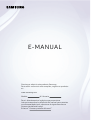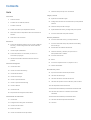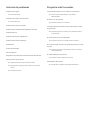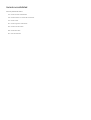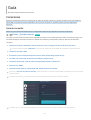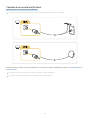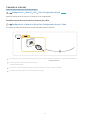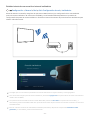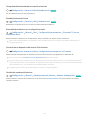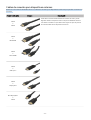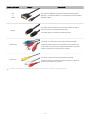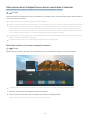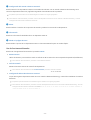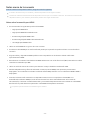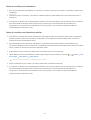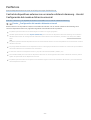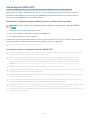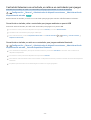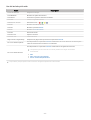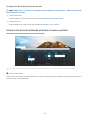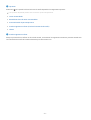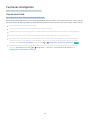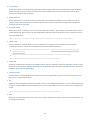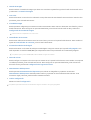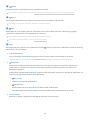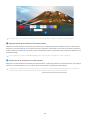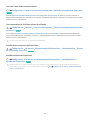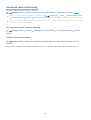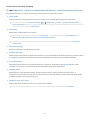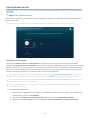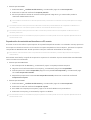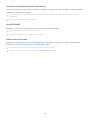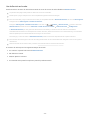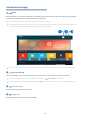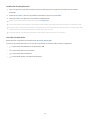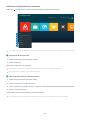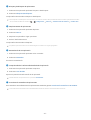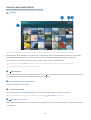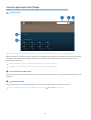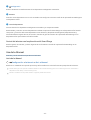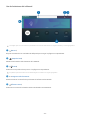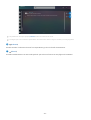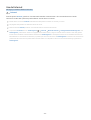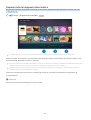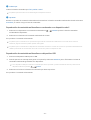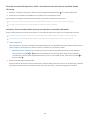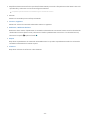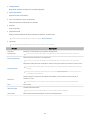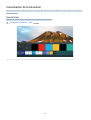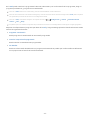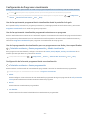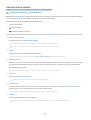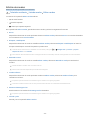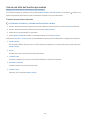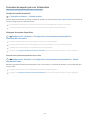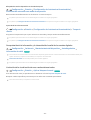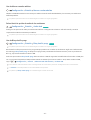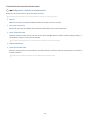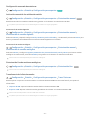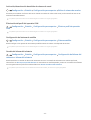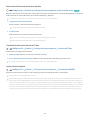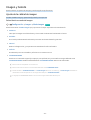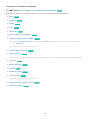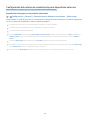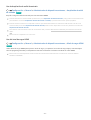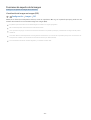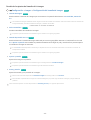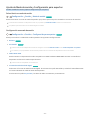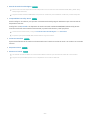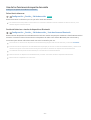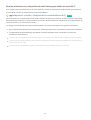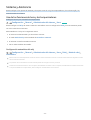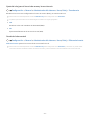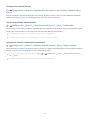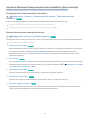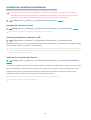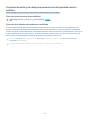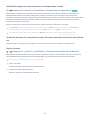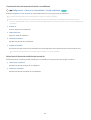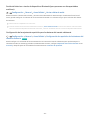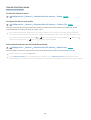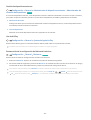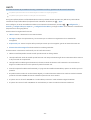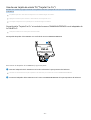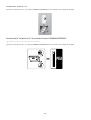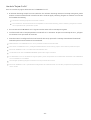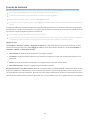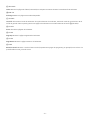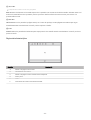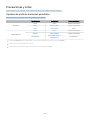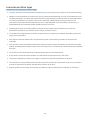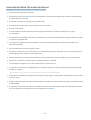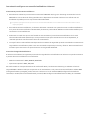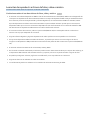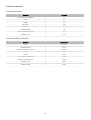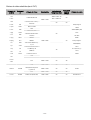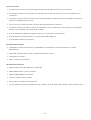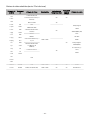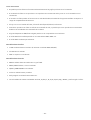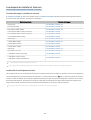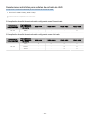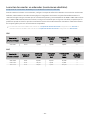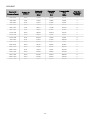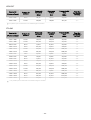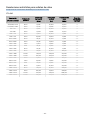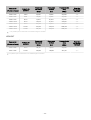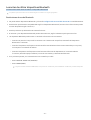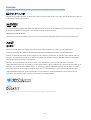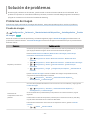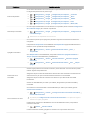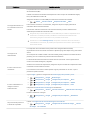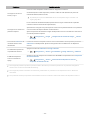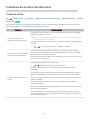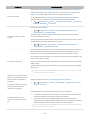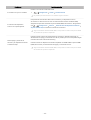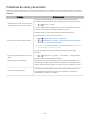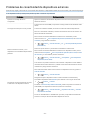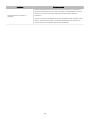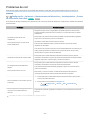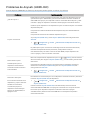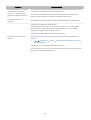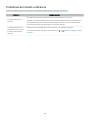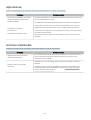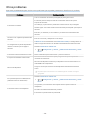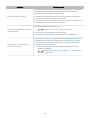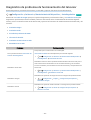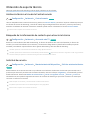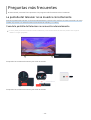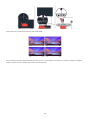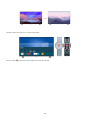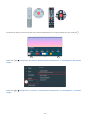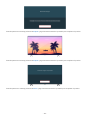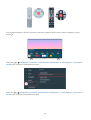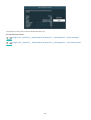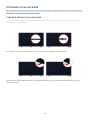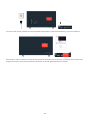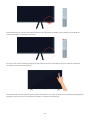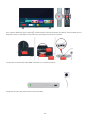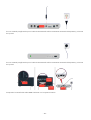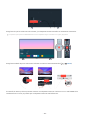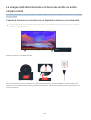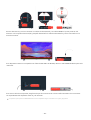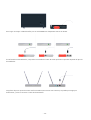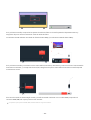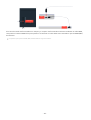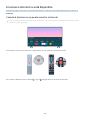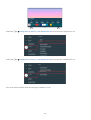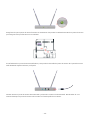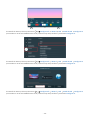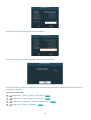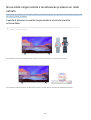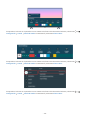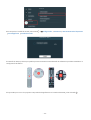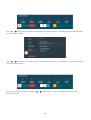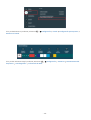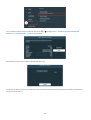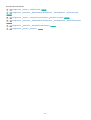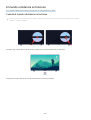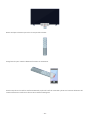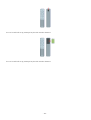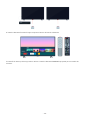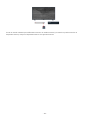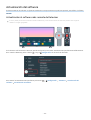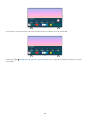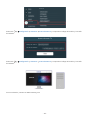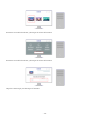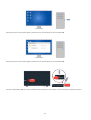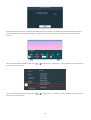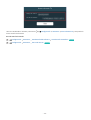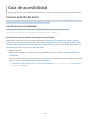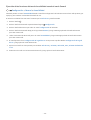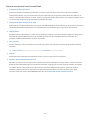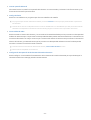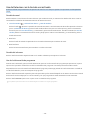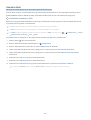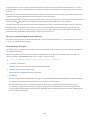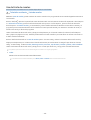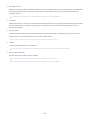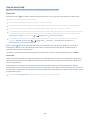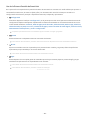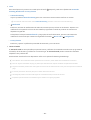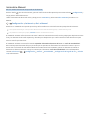Samsung UE55TU7005K Manual de usuario
- Categoría
- Televisores LCD
- Tipo
- Manual de usuario
Este manual también es adecuado para

E-MANUAL
Gracias por adquirir este producto Samsung.
Para recibir un servicio más completo, registre su producto
en
www.samsung.com
Modelo N.º de serie
Para ir directamente a la página que proporciona
instrucciones sobre la utilización del manual para usuarios
con discapacidad visual, seleccione el siguiente enlace a
Conocer pantalla del menú.
Enlace a “ Conocer pantalla del menú
”

Contents
Guía
Conexiones
5
Guía de conexión
6 Conexión de una Antenna (Antena)
7
Conexión a Internet
10 Cables de conexión para dispositivos externos
12 Alternancia entre los dispositivos externos conectados al
televisor.
14
Notas acerca de la conexión
Periféricos
16
Control de dispositivos externos con un mando a distancia
Samsung - Uso del Conguración del mando a distancia
universal
17
Uso de Anynet+ (HDMI-CEC)
18
Control del televisor con un teclado, un ratón o un
controlador para juegos
20 Introducción de texto utilizando el teclado virtual en
pantalla
Funciones inteligentes
22
Uso de Smart Hub
30
Uso de una cuenta de Samsung
32
Uso de Remote Access
36 Uso del servicio Apps
40 Uso de la aplicación Galería
41 Uso de la aplicación SmartThings
42 Uso del e-Manual
45 Uso del Internet
46 Reproducción de imágenes/vídeo/música
Visualización de la televisión
51
Uso del Guía
53
Conguración de Programar visualización
54
Uso del Lista de canales
55
Edición de canales
56
Uso de una lista de favoritos personales
57 Funciones de soporte para ver la televisión
Imagen y Sonido
64 Ajuste de la calidad de imagen
66
Conguración del entorno de visualización para dispositivos
externos
68
Funciones de soporte de la imagen
70 Ajuste de Modo de sonido y Conguración para expertos
72 Uso de las funciones de soporte de sonido
Sistema y Asistencia
74 Uso de las funciones de hora y los temporizadores
77 Uso de las funciones Tiempo de protección automática y
Ahorro energía
78
Actualización del software del televisor
79
Funciones de audio y de vídeo para personas con
discapacidad visual o auditiva
84 Uso de otras funciones
86 HbbTV
87 Uso de una tarjeta de visión TV (“Tarjeta CI o CI+”)
90 Función de teletexto
Precauciones y notas
93
Opciones de audio de emisiones permitidas
94
Lea antes de utilizar Apps
95 Lea antes de utilizar la función de Internet
97 Lea antes de reproducir archivos de fotos, vídeo o música
104 Lea después de instalar el televisor
105 Resoluciones admitidas para señales de entrada de UHD
106 Lea antes de conectar un ordenador (resoluciones
admitidas)
109 Resoluciones admitidas para señales de vídeo
111 Lea antes de utilizar dispositivos Bluetooth
112 Licencias

Solución de problemas
Problemas de imagen
113
Prueba de imagen
Problemas de sonido e interferencias
117 Prueba de sonido
Problemas de canal y de emisión
Problemas de conectividad de dispositivos externos
Problemas de red
Problemas de Anynet+ (HDMI-CEC)
Problemas del mando a distancia
Aplicaciones
Archivos multimedia
Otros problemas
Diagnóstico de problemas de funcionamiento del televisor
Obtención de soporte técnico
131 Asistencia técnica a través de Control remoto
131 Búsqueda de la información de contacto para el servicio
técnico
131
Solicitud de servicio
Preguntas más frecuentes
La pantalla del televisor no se muestra correctamente
132
Cuando la pantalla del televisor no se muestra
adecuadamente
El televisor no se enciende
139 Cuando el televisor no se enciende
La imagen está distorsionada o la barra de sonido no emite
ningún sonido
145
Cuando el televisor no conecta con un dispositivo externo
correctamente
El acceso a Internet no está disponible
150
Cuando el televisor no se puede conectar a Internet
No se emite ningún sonido o los altavoces producen un ruido
extraño
155 Cuando el televisor no emite ningún sonido o el sonido se
emite entrecortado
El mando a distancia no funciona
162 Cuando el mando a distancia no funciona
Actualización del software
167
Actualización al software más reciente del televisor

Guía
Aprenda a utilizar diferentes funciones.
Conexiones
Puede ver emisiones en directo conectando un cable de antena al televisor y puede acceder a Internet usando un
cable LAN o un punto de acceso inalámbrico. Si usa varios conectores, también puede conectar dispositivos
externos.
Guía de conexión
Puede ver información detallada sobre los dispositivos externos que pueden conectarse al televisor.
Fuente Guía de conexión Inténtelo
Le muestra la manera de conectar varios dispositivos externos como dispositivos de vídeo, consolas de juegos y PC
mediante imágenes. Cuando selecciona el método de conexión y un dispositivo externo aparecen los datos de
conexión.
• Dispositivo de audio: HDMI (ARC), Óptico, Bluetooth, Wi-Fi, Configuración Surround del altavoz Wi-Fi
Algunos modelos admiten HDMI (ARC). Compruebe el nombre del puerto HDMI del modelo del producto adquirido.
• Dispositivo de vídeo: HDMI.
• Smartphone: Uso compartido de pantalla (Smart View), SmartThings, Apple AirPlay
• PC: HDMI, Uso compartido de pantalla (Inalámbrico), Apple AirPlay
• Dispositivo de entrada: Teclado, Ratón, Gamepad USB, Dispositivo Bluetooth
• Videoconsola: HDMI.
• Almacenamiento externo: Unidad flash USB, Unidad de disco duro (HDD)
Al utilizar la Solución de problemas de HDMI, puede comprobar la conexión al cable HDMI y los dispositivos externos (tarda
unos 2 minutos).
El método de conexión y los dispositivos externos disponibles pueden variar en función del modelo.
Guía de conexión
Dispositivo de audio
Dispositivo de vídeo
Smartphone
PC
Dispositivo de entrada
Videoconsola
Almacenamiento externo
HDMI (ARC)
Óptico
Bluetooth
Wi-Fi
Conguración Surround del altavoz Wi-Fi
Solución de problemas de HDMI
Conecte dispositivos de audio, como altavoces, barras de
sonido, auriculares o sistemas de cine en casa a la TV.
La imagen que ve en su televisor puede diferir de la ilustración anterior según el modelo y la zona geográca.
- 5 -

Conexión de una Antenna (Antena)
Puede conectar un cable de antena al televisor.
No es necesaria una conexión de antena si conecta un descodicador por cable o por satélite.
Es mejor conectar ambos conectores mediante un conmutador múltiple o DiSEqC y establecer Tipo de conexión de
antena en Dual.
El método de conexión puede variar según el modelo o la región geográca.
Es posible que el sistema DVB-T2 no se admita según la zona geográca.
- 6 -

Conexión a Internet
Puede acceder a Internet a través del televisor.
Conguración General Red Abrir Conguración de red Inténtelo
Ajuste la conguración de red para conectarse a una red disponible.
Establecimiento de una conexión a Internet por cable
Conguración General Red Abrir Conguración de red Cable
Si conecta un cable LAN, el televisor accede automáticamente a Internet.
Si el televisor no se conecta automáticamente a la red, consulte «Problemas de red» en «Solución de problemas».
Use un cable CAT 7 (tipo *STP) para la conexión.
* Shielded Twisted Pair
El televisor no podrá conectarse a Internet si la velocidad de la red es inferior a 10 Mbps.
Es posible que esta función no se admita según el modelo.
- 7 -

Establecimiento de una conexión a Internet inalámbrica
Conguración General Red Abrir Conguración de red Inalámbrico
Antes de intentar la conexión, asegúrese de que tiene el SSID (nombre) y la conguración de la contraseña del
punto de acceso inalámbrico. El nombre de red (SSID) y la constraseña están disponibles en la pantalla de
conguración del punto de acceso inalámbrico. Consulte el manual de usuario del punto de acceso inalámbrico para
obtener más información.
Conexión inalámbrica
Seleccione su red inalámbrica.
Actualizar
Administrar redes guardadas
La imagen que ve en su televisor puede diferir de la ilustración anterior según el modelo y la zona geográca.
Si no se encuentra ningún punto de acceso inalámbrico, seleccione Agregar red en la parte inferior de la lista e introduzca el
nombre de la red (SSID).
Si su punto de acceso inalámbrico tiene un botón WPS o PBC, seleccione Usar WPS en la parte inferior de la lista y, a
continuación, pulse el botón WPS o PBC de su punto de acceso antes de que transcurran 2 minutos. El televisor se conectará
automáticamente.
Para ver o eliminar nombres de redes (SSID) conectadas previamente, desplace el enfoque hasta Administrar redes
guardadas y, a continuación, pulse el botón Seleccionar.
- 8 -

Comprobación del estado de la conexión a Internet
Conguración General Red Estado de red Inténtelo
Ver el estado actual de la red y de Internet.
Restablecimiento de la red
Conguración General Red Restaurar red Inténtelo
Restablezca los ajustes de red a los valores predeterminados de fábrica.
Encendido del televisor con un dispositivo móvil
Conguración General Red Conguración para expertos Encender TV con un
dispositivo móvil
Puede encender el televisor con un dispositivo móvil conectado a la misma red que el televisor.
Esta función está disponible con un dispositivo móvil conectado al televisor a través de la aplicación SmartThings o la
función Apple AirPlay.
Conexión de un dispositivo de control IP al televisor
Conguración General Red Conguración para expertos IP remota
Puede conectar remotamente un dispositivo de control IP al televisor para gestionar su dispositivo IP.
Para usar esta función, Encender TV con un dispositivo móvil debe estar activado.
Al activar esta función, es posible que otros dispositivos de control de IP puedan controlar su TV. Recomendamos activar
esta función únicamente si se ha instalado y congurado un controlador personal de terceros autorizado especícamente
para una Samsung TV y si su red Wi-Fi está protegida mediante contraseña.
Es posible que esta función no se admita según el modelo o la región geográca.
Cambio del nombre del televisor
Conguración General Administrador del sistema Nombre de dispositivo Inténtelo
Puede cambiar el nombre del televisor en la red. Seleccione Introducir Usuario en la parte inferior de la lista y
cambie el nombre.
- 9 -

Cables de conexión para dispositivos externos
Puede ver información detallada sobre los cables de conexión para dispositivos externos que pueden conectarse al
televisor.
Nombre del cable Imagen Descripción
HDMI
a
HDMI
Cada cable transmite simultáneamente señales de vídeo y audio
digitales desde un dispositivo externo al puerto HDMI del televisor.
Los cables se dividen en tipos diferentes según los tipos de puertos
de entrada/salida de los dispositivos externos.
HDMI
a
MINI HDMI
HDMI
a
Micro HDMI
HDMI
a
USB Tipo C
HDMI
a
DisplayPort
Mini DisplayPort
a
HDMI
- 10 -

Nombre del cable Imagen Descripción
DVI
a
HDMI
Los cables DVI a HDMI solo pueden transmitir señales de vídeo
digitales y no señales de audio. Le recomendamos que utilice cables
de HDMI a HDMI.
Ópticos
Los cables ópticos se utilizan para transmitir señales de audio a
altavoces externos con baja pérdida de señal.
Los cables ópticos no transmiten señales de vídeo.
Componente
Los cables por componentes transmiten señales analógicas.
La señal de vídeo se separa y se transmite a los terminales rojo,
verde y azul para proporcionar imágenes HD (1080i). La señal de
audio se transmite a los terminales rojo y blanco.
Compuesto
Los cables compuestos transmiten señales analógicas.
La señal de vídeo se transmite al terminal amarillo y la señal de
audio a los terminales rojo y blanco.
Es posible que los cables de conexión disponibles varíen según el modelo o la región geográca.
- 11 -

Alternancia entre los dispositivos externos conectados al televisor.
Puede alternar entre programas de televisión y el contenido de dispositivos externos.
Fuente
Cuando selecciona un dispositivo externo conectado en la pantalla Fuente, la salida del dispositivo seleccionado se
ve en la pantalla del televisor.
También puede iniciar esta función pulsando el botón SOURCE.
Para controlar un dispositivo (reproductor Blu-ray, consola de juegos, etc.) que admite el mando a distancia universal con el
mando a distancia del televisor, conecte el dispositivo a un puerto HDMI del televisor y encienda el dispositivo. La salida
mostrada en el televisor se cambia automáticamente a la salida del dispositivo o puede congurar automáticamente el
mando a distancia universal para el dispositivo. Para obtener más información, consulte "Control de dispositivos externos
con un mando a distancia Samsung - Uso del Conguración del mando a distancia universal".
Cuando se conecta un dispositivo USB al puerto USB, aparece un mensaje emergente que permite acceder fácilmente a la
lista de contenidos multimedia del dispositivo.
Es posible que esta función no se admita según el dispositivo o la zona geográca.
Edición del nombre y el icono de un dispositivo externo
Fuente
Puede cambiar el nombre del puerto de un dispositivo externo conectado o añadirlo a la Primera Pantalla.
Fuentes
Conguració…
Editar
Información
Añadir a la página de inicio
Fuente
La imagen que ve en su televisor puede diferir de la ilustración anterior según el modelo y la zona geográca.
1.
Mueva el enfoque hasta un dispositivo externo conectado.
2.
Pulse el botón de dirección arriba. Las siguientes funciones están disponibles.
Las funciones disponibles pueden variar según el tipo de puerto.
- 12 -

1.Conguración del mando a distancia universal
Puede controlar los dispositivos externos conectados al televisor con un mando a distancia de Samsung. Para
controlar dispositivos externos, regístrelos siguiendo las indicaciones de la pantalla.
Es posible que esta función no se admita según el modelo o la región geográca.
Para obtener más información, consulte "Control de dispositivos externos con un mando a distancia Samsung - Uso del
Conguración del mando a distancia universal".
2.Editar
Puede cambiar el nombre de los puertos de entrada y cambiar los iconos de los dispositivos.
3.Información
Puede ver información detallada sobre un dispositivo externo.
4.Añadir a la página de inicio
Puede añadir el puerto de un dispositivo externo a la Primera Pantalla para un cambio rápido.
Uso de funciones adicionales
Puede usar las siguientes funciones de la pantalla Fuente.
• Remote Access
Utilice el televisor para acceder a su PC a través de un PC remoto o de Uso compartido de pantalla (Inalámbrico).
Para obtener más información, consulte "Uso de Remote Access".
• Guía de conexión
Muestra las instrucciones de conexión de dispositivos.
Para obtener más información sobre Guía de conexión, consulte "Guía de conexión".
• Configuración del mando a distancia universal
Le permite registrar dispositivos externos en su mando a distancia Samsung y controlarlos mediante el mando a
distancia.
Es posible que esta función no se admita según el modelo o la región geográfica.
Para obtener más información, consulte "Control de dispositivos externos con un mando a distancia Samsung - Uso del
Configuración del mando a distancia universal".
- 13 -

Notas acerca de la conexión
Cuando conecte un dispositivo externo, tenga en cuenta lo siguiente.
El número de conectores y sus nombres y ubicaciones pueden variar según el modelo.
Consulte el manual de funcionamiento del dispositivo externo que va a conectar al televisor. El número de conectores del
dispositivo externo y sus nombres y ubicaciones pueden variar según el fabricante.
Notas sobre la conexión para HDMI
• Se recomiendan los siguientes tipos de cables HDMI:
– High Speed HDMI Cable
– High Speed HDMI Cable with Ethernet
– Premium High Speed HDMI Cable
– Premium High Speed HDMI Cable with Ethernet
– Ultra High Speed HDMI Cable
• Utilice un cable HDMI de un grosor de 17 mm o menos.
• Si utiliza un cable HDMI que no esté certificado puede que la pantalla se quede en blanco o no se efectúe la
conexión.
• Algunos cables y dispositivos HDMI quizás no sean compatibles con el televisor debido a diferentes
especificaciones HDMI.
• Este televisor no admite el Canal Ethernet HDMI. Ethernet es una red de área local (LAN) construida con cables
coaxiales normalizados por IEEE.
• Utilice un cable de menos de 3 metros para obtener la mejor calidad de visualización UHD.
• Muchos adaptadores de gráficos de ordenador no tienen puertos HDMI, sino que tienen puertos DVI o
DisplayPort. Si su ordenador no admite la salida de vídeo HDMI, conéctelo con un cable DVI a HDMI o HDMI a
DisplayPort.
• Cuando el televisor está conectado a un dispositivo externo como un reproductor de DVD/BD o un
descodificador mediante HDMI, el modo de sincronización se activa automáticamente. En el modo de
sincronización, el televisor continúa detectando y conectando dispositivos externos mediante un cable HDMI.
Esta función se puede desactivar quitando el cable HDMI del dispositivo conectado.
Es posible que esta función no se admita según el modelo.
- 14 -

Notas de conexión para ordenadores
• Para ver las resoluciones admitidas por el televisor, consulte "
Lea antes de conectar un ordenador (resoluciones
admitidas)".
• Si desea conectar el ordenador y el televisor inalámbricamente, ambos deben estar conectados entre sí en la
misma red.
• Al compartir contenido con otros dispositivos basados en la red como aquellos que se encuentran en un sistema
de almacenamiento de IP (protocolo de Internet), es posible que no se admita esta función debido a la
configuración, la calidad o la funcionalidad de la red, por ejemplo, si la red tiene un dispositivo NAS (de
almacenamiento conectado en red).
Notas de conexión para dispositivos móviles
• Para utilizar la función Smart View, el dispositivo móvil debe admitir una función de duplicación como Duplicar
pantalla o Smart View. Para comprobar si su dispositivo móvil admite la función de duplicación, consulte el
manual de usuario del dispositivo móvil.
• Para utilizar Menú para conectarse a Wi-Fi Direct, el dispositivo móvil debe admitir la función Menú para
conectarse a Wi-Fi Direct. Para comprobar si su dispositivo móvil admite la función Menú para conectarse a Wi-Fi
Direct, consulte el manual de usuario del dispositivo móvil.
• El dispositivo móvil y el Smart TV deben estar conectados entre sí en la misma red.
• Utilice AirPlay si es usuario de iPhone o de iPad. Para obtener más información, consulte
Fuente Guía
de conexión Smartphone Apple AirPlay.
Es posible que esta función no se admita según el modelo.
• Según el estado de la red, el vídeo y el audio pueden sufrir paradas intermitentes.
• Al compartir contenido con otros dispositivos basados en la red como aquellos que se encuentran en un sistema
de almacenamiento de IP (protocolo de Internet), es posible que no se admita esta función debido a la
configuración, la calidad o la funcionalidad de la red, por ejemplo, si la red tiene un dispositivo NAS (de
almacenamiento conectado en red).
- 15 -

Periféricos
Conecte dispositivos externos como un teclado para mayor facilidad de uso.
Control de dispositivos externos con un mando a distancia Samsung - Uso del
Conguración del mando a distancia universal
Controle el televisor y los dispositivos externos conectados con un mando a distancia Samsung.
Fuente Conguración del mando a distancia universal
Puede controlar los dispositivos externos conectados al televisor con un mando a distancia de Samsung. Para
controlar dispositivos externos, regístrelos siguiendo las indicaciones de la pantalla.
Es posible que esta función no se admita según el modelo o la región geográca.
También puede utilizar la función Anynet+ (HDMI-CEC) para controlar los dispositivos externos Samsung con el mando a
distancia del televisor sin conguraciones adicionales. Para obtener más información, consulte "Uso de Anynet+ (HDMI-
CEC)".
Es posible que determinados dispositivos externos conectados al televisor no sean compatibles con la función del mando a
distancia universal.
No ponga obstáculos delante de un dispositivo externo ni del logotipo del televisor. Pueden ser la causa de que las señales
del mando a distancia se transmitan incorrectamente.
El televisor memoriza el dispositivo externo y su puerto de conexión (HDMI 1, HDMI 2, etc.).
Si tiene dicultades para controlar los dispositivos externos con el Conguración del mando a distancia universal, intente
ajustar las posiciones de los dispositivos externos.
Es posible que esta función no se ejecute correctamente según el entorno de instalación del televisor y las características
de los dispositivos externos.
- 16 -

Uso de Anynet+ (HDMI-CEC)
Controle un dispositivo externo conectado mediante Anynet+ (HDMI-CEC) con el mando a distancia.
Puede utilizar el mando a distancia del televisor para controlar dispositivos externos conectados al televisor
mediante un cable HDMI y que admiten Anynet+ (HDMI-CEC). Tenga en cuenta que solo se puede congurar y
controlar Anynet+ (HDMI-CEC) con el mando a distancia.
Conexión de un dispositivo externo mediante Anynet+ y utilización de sus menús
Conguración General Administrador de dispositivos externos Anynet+ (HDMI-
CEC) Inténtelo
1.
Congure Anynet+ (HDMI-CEC) como Activado.
2.
Conecte al televisor un dispositivo compatible con HDMI-CEC.
3.
Encienda el dispositivo externo conectado.
El dispositivo se conecta automáticamente al televisor. Una vez nalizado el proceso de conexión, puede acceder al
menú del dispositivo mediante el mando a distancia de este y controlar el dispositivo.
El proceso de conexión puede tardar hasta 2 minutos.
Lea antes de conectar un dispositivo Anynet+ (HDMI-CEC)
Los dispositivos habilitados para Anynet+ (HDMI-CEC) deben conectarse al televisor con un cable HDMI. Tenga en cuenta
que algunos cables HDMI pueden no admitir Anynet+ (HDMI-CEC).
Puede congurar el mando a distancia universal del televisor para controlar decodicadores de cable de terceros,
reproductores Blu-ray y sistemas Home Theatre que no admiten HDMI-CEC. Para obtener más información, consulte
"Control de dispositivos externos con un mando a distancia Samsung - Uso del Conguración del mando a distancia
universal".
Anynet+ no se puede utilizar para controlar dispositivos externos que no admiten HDMI-CEC.
El mando a distancia del televisor puede no funcionar en determinadas circunstancias. Si esto ocurre, vuelva a congurar el
dispositivo como habilitado para Anynet+ (HDMI-CEC).
Anynet+ (HDMI-CEC) solo funciona con dispositivos externos compatibles con HDMI-CEC y solo cuando estos dispositivos
están en modo de espera o encendidos.
Anynet+ (HDMI-CEC) puede controlar hasta 12 dispositivos externos compatibles (hasta 3 del mismo tipo) excepto para
sistemas Home Theatre. Anynet+ (HDMI-CEC) solo puede controlar un sistema de cine en casa.
Para escuchar audio de 5.1 canales de un dispositivo externo, conecte el dispositivo al televisor con un cable HDMI y conecte
un sistema Home Theatre 5.1 directamente al conector de salida de audio digital del dispositivo externo.
Si un dispositivo externo está congurado para Anynet+ y para un mando a distancia universal, solo se puede controlar con
el mando a distancia universal.
- 17 -

Control del televisor con un teclado, un ratón o un controlador para juegos
Conexión de un teclado, un ratón o un controlador para juegos para facilitar el control del televisor.
Conguración General Administrador de dispositivos externos Administración de
dispositivos de entrada Inténtelo
Puede conectar un teclado, un ratón o un controlador para juegos para controlar más fácilmente el televisor.
Conexión de un teclado, ratón o controlador para juegos mediante un puerto USB
Conecte el cable del teclado, del ratón o del controlador para juegos en el puerto USB.
Si conecta un ratón, solo estará disponible en la aplicación Internet y la función Remote Access.
Se admiten los controladores para juegos USB XInput.
Para más información, consulte Dispositivo de entrada en la Guía de conexión ( Fuente Guía de conexión
Dispositivo de entrada).
Conexión de un teclado, un ratón o un controlador para juegos mediante bluetooth
Conguración General Administrador de dispositivos externos Administración de
dispositivos de entrada Lista de dispositivos Bluetooth
Si no se detecta su dispositivo, acerque el teclado al televisor y seleccione Actualizar. El televisor vuelve a buscar los
dispositivos disponibles.
Si conecta un ratón, solo estará disponible en la aplicación Internet.
Para obtener más información sobre cómo conectar un dispositivo bluetooth, consulte el manual de usuario del dispositivo
bluetooth.
Es posible que esta función no se admita según el modelo o la región geográca.
- 18 -

Uso del teclado y del ratón
Botón Descripción
Teclas de dirección Desplaza el enfoque
Tecla Windows Muestra los ajustes del televisor.
Tecla Entrar Selecciona o ejecuta el elemento resaltado
Tecla ESC Vuelve a la pantalla anterior
Tecla F1 / F2 / F3 / F4 Botones de color ― / / /
Tecla F5 Muestra la Primera Pantalla
Tecla F6 Muestra la pantalla Fuente
Tecla F7 Muestra la Lista de canales
Tecla F8 Silencia el sonido
Tecla F9 / F10 Ajusta el volumen
Tecla F11 / F12 Cambia de canal
Página arriba / Página abajo Desplaza una página web que muestra la aplicación Internet.
Clic con el botón izquierdo
Solo disponible en la aplicación Internet. Puede hacer clic en un menú o en un vínculo para
iniciar una función como lo haría en un ordenador.
Clic con el botón derecho
Solo disponible en la aplicación Internet. Puede utilizar las siguientes funciones:
Las opciones que se muestran en el menú pueden variar según el elemento
seleccionado.
• Abrir
• Abrir vínculo en nueva pestaña
• Activar modo de desplazamiento
La operación principal puede variar en función de algunas aplicaciones o del teclado.
- 19 -

Conguración de los dispositivos de entrada
Conguración General Administrador de dispositivos externos Administración de
dispositivos de entrada
• Config. del teclado
Puede configurar el teclado con las funciones Idioma del teclado y Tipo de teclado.
• Config. del ratón
Puede configurar el ratón con las funciones Botón principal y Veloc. puntero.
Introducción de texto utilizando el teclado virtual en pantalla
Use el teclado virtual para introducir texto en el televisor.
Texto recomendado
Opciones
Predecir siguiente carácter
La imagen que ve en su televisor puede diferir de la ilustración anterior según el modelo y la zona geográca.
1.Texto recomendado
Cuando escribe la palabra que desea utilizar como término de búsqueda, esta función muestra sugerencias que le
permiten elegir la más adecuada.
- 20 -

2.Opciones
Seleccione en la pantalla del teclado virtual. Están disponibles las siguientes opciones:
Las opciones disponibles pueden variar la función que se esté ejecutando.
• Texto recomendado
• Restablecer datos de texto recomendados
• Previsualización de personajes acent.
• Predecir siguiente carácter (al utilizar botones de dirección)
• Idioma
3.Predecir siguiente carácter
Siempre que escriba un carácter en el teclado virtual, se muestran los siguientes caracteres previstos. Puede usar
los botones de dirección del mando a distancia para seleccionar uno.
- 21 -

Funciones inteligentes
Puede utilizar diferentes aplicaciones con Smart Hub.
Uso de Smart Hub
Vea la descripción de las funciones básicas de Smart Hub.
Desde Smart Hub puede utilizar la función de búsqueda de Internet, instalar y usar aplicaciones, ver fotos y vídeos o
escuchar música de datos guardados en dispositivos de almacenamiento externos, así como realizar más funciones.
Algunos servicios de Smart Hub son de pago.
Para utilizar el Smart Hub, el televisor debe estar conectado a Internet.
Algunas funciones de Smart Hub pueden no admitirse según el proveedor de servicios, el idioma o la zona geográca.
Las interrupciones de servicio de Smart Hub pueden deberse a alteraciones en el servicio de Internet.
Para utilizar Smart Hub, debe aceptar el acuerdo de servicio de Smart Hub y la recopilación y el uso de información
personal. Si no da su consentimiento, no puede utilizar los servicios ni las funciones adicionales. Puede ver el texto
completo de los Términos y privacidad navegando hasta Conguración Términos y privacidad. Inténtelo.
Si desea dejar de utilizar Smart Hub, puede cancelar el acuerdo. Para cancelar el acuerdo de servicio de Smart Hub,
seleccione Restablecer Smart Hub ( Conguración Asistencia Mantenimiento del dispositivo
Autodiagnóstico Restablecer Smart Hub).
- 22 -

Visualización de la Primera Pantalla
Pulse el botón .
Fuentes
TV HDMI 1 USB
Remote Access
Guía de cone…
Conguració…
Fuente
La imagen que ve en su televisor puede diferir de la ilustración anterior según el modelo y la zona geográca.
En la Primera Pantalla, puede ejecutar fácilmente las aplicaciones que ha usado anteriormente o con frecuencia.
También es posible mover o eliminar las aplicaciones desde la pantalla.
1. Conguración
Cuando se desplaza el enfoque a Conguración, en la parte superior del menú aparece una lista de iconos de
conguración rápida. Puede ajustar rápidamente las funciones utilizadas con frecuencia haciendo clic en los iconos.
• e-Manual
Puede abrir el manual de usuario integrado en el televisor.
- 23 -

• Modo imagen
Puede seleccionar el modo de imagen que proporciona la mejor experiencia de visualización. Para cambiar el
modo de imagen, pulse el botón Seleccionar. Para hacer ajustes nos, pulse el botón de dirección arriba y
seleccione Conguración de imagen.
• Modo de sonido
Puede seleccionar un modo de sonido para optimizar la experiencia de audición. Para cambiar el modo de
sonido, pulse el botón Seleccionar. Para hacer ajustes nos, pulse el botón de dirección arriba y seleccione
Conguración del ecualizador.
• Salida de sonido
Puede seleccionar los altavoces por los que oirá el audio del televisor. Para cambiar la salida de audio, pulse el
botón Seleccionar. Para conectar un altavoz Bluetooth, pulse el botón de dirección arriba y seleccione Lista de
altavoces Bluetooth.
Es posible que la conexión a un altavoz Bluetooth no se admita según el modelo o la zona geográca.
• Modo Juego
Puede habilitar el modo de juego con el n de optimizar la conguración del televisor para reproducir
videojuegos con una consola como PlayStation™, Xbox™ o Nintendo Switch™.
Para obtener más información acerca de Modo Juego, consulte "Conguración del entorno de visualización para
dispositivos externos".
Esta función solo se encuentra disponible cuando se está utilizando un origen de entrada externo.
Es posible que esta función no se admita según el modelo o la región geográca.
• Subtítulos
Puede ver emisiones de televisión con subtítulos. Para activar o desactivar la función Subtítulos, pulse el botón
Seleccionar. Para ejecutar Métodos abreviados de accesibilidad, pulse el botón de dirección arriba y seleccione
Métodos abreviados de accesibilidad.
• Idioma de audio
Puede cambiar al idioma de audio que desee oír. Para hacer ajustes nos, pulse el botón de dirección arriba y
seleccione Ir a Opciones de audio.
• PIP
Mientras usa un dispositivo externo conectado, puede ver una emisión de televisión en una ventana pequeña de
imagen en imagen (PIP). Para hacer ajustes nos, pulse el botón de dirección arriba y seleccione Conguración
de PIP.
Es posible que esta función no se admita según el modelo o la región geográca.
• Red
Puede ver el estado actual de la red y de Internet. Pulse el botón de dirección arriba y seleccione Estado de red
o Conguración de red.
- 24 -

• Tamaño de imagen
Puede cambiar al tamaño de imagen que desee ver. Para hacer ajustes nos, pulse el botón de dirección arriba
y seleccione Ir a Tamaño de imagen.
• Tono color
Puede seleccionar un tono de color adecuado a sus preferencias de visualización. Para cambiar al tono de color
que desee, pulse el botón Seleccionar.
• Claridad de imagen
Puede optimizar imágenes que contienen muchos movimientos. Para activar o desactivar esta función, pulse el
botón Seleccionar. Para congurar las opciones detalladas, pulse el botón de dirección arriba y seleccione
Conguración de claridad de imagen.
Esta función es compatible con la serie TU7.
• Intensicador de contraste
Puede evitar diferencias excesivas entre las zonas claras y oscuras en la pantalla del televisor. Para cambiar el
ajuste del Intensicador de contraste, pulse el botón Seleccionar.
• Formato de audio de salida digital
Puede seleccionar un formato de salida para audio digital. Tenga en cuenta que la opción Dolby Digital+ solo
está disponible a través de HDMI (ARC) para dispositivos externos que admiten el formato Dolby Digital+.
Es posible que el puerto HDMI (ARC) admita eARC en algunos modelos.
• Gama de colores
Puede congurar el espectro de colores que se muestran en la pantalla del televisor. Para cambiar a un espacio
cromático que desee, pulse el botón Seleccionar. Para congurar las opciones detalladas, pulse el botón de
dirección arriba y seleccione Conguración de la gama de colores.
• Mantenimiento del dispositivo
Puede ejecutar Mantenimiento del dispositivo para realizar un diagnóstico y optimizar su televisor.
Mantenimiento del dispositivo también puede vericar y optimizar el almacenamiento del televisor. Si se
encuentra algún problema, puede solicitar asistencia técnica.
• Toda la conguración
Muestra el menú Conguración.
Es posible que estas funciones no se admitan según el modelo o la región geográca.
- 25 -

2. Fuente
Puede seleccionar un dispositivo externo conectado al televisor.
Para obtener más información, consulte "Alternancia entre los dispositivos externos conectados al televisor.".
3. Buscar
Desde Smart Hub puede buscar canales, programas, títulos de películas y aplicaciones.
Para utilizar esta función el televisor debe estar conectado a Internet.
4. Apps
Puede disponer de una amplia gama de contenidos que incluyen noticias, deportes, meteorología y juegos
instalando las aplicaciones correspondientes en el televisor.
Para utilizar esta función el televisor debe estar conectado a Internet.
Para obtener más información, consulte "Uso del servicio Apps".
5.Inicio
Este menú aparece la primera vez cuando pulsa el botón . Después, puede usar rápidamente Cuenta de Samsung,
Noticación o Privacy Choices.
• Cuenta de Samsung
Vaya a la pantalla Cuenta de Samsung para crear una nueva cuenta o iniciar sesión en su cuenta.
Para obtener más información sobre Cuenta de Samsung, consulte "Uso de una cuenta de Samsung".
• Noticación
Puede ver una lista de noticaciones de todos los eventos que se producen en el televisor. Aparece una
noticación en la pantalla a la hora de una emisión programada o cuando se produce un evento en un
dispositivo registrado.
Si desplaza el enfoque hasta Noticación y pulsa el botón Seleccionar, aparece una ventana de noticación a la
derecha y las siguientes funciones están disponibles:
– Borrar todo
Puede borrar todas las notificaciones.
– Configuración
Puede seleccionar los servicios de los que desea recibir notificaciones.
Cuando se selecciona Permitir sonido, se muestran notificaciones acompañadas de un sonido.
• Privacy Choices
Puede ver y ajustar la política de privacidad de Smart Hub y otros servicios.
- 26 -

6.Universal Guide
El Universal Guide es una aplicación que permite buscar y disfrutar de contenidos variados como programas de
televisión, obras de teatro y películas en un mismo lugar. El Universal Guide puede recomendar contenido adaptado
a sus preferencias.
Puede utilizar esta función en su dispositivo móvil con la aplicación Samsung SmartThings.
Para disfrutar del contenido de estas aplicaciones en el televisor, estas deben estar instaladas en el televisor.
Para ver algunos contenidos de pago, es posible que deba abonar el importe mediante una aplicación asociada.
Algunos contenidos pueden estar restringidos en función de las condiciones de su red y sus suscripciones a canales de
pago.
El control parental es necesario para que los niños utilicen este servicio.
Las imágenes pueden verse borrosas según las circunstancias del proveedor del servicio.
Es posible que esta función no se admita según el modelo o la región geográca.
- 27 -

Mover
Borrar
La imagen que ve en su televisor puede diferir de la ilustración anterior según el modelo y la zona geográfica.
7.Desplazamiento de un elemento en la Primera Pantalla
Desplace el enfoque hasta la aplicación que desea mover, mantenga pulsado el botón Seleccionar del mando a
distancia y seleccione Mover en el menú de opciones. Desplace la aplicación a la posición que desee pulsando el
botón de dirección izquierda o derecha y pulse el botón Seleccionar. La aplicación seleccionada se desplaza en la
pantalla de inicio.
En la región que no admite el Universal Guide, pulse el botón de dirección abajo del mando a distancia.
8.Eliminación de un elemento en la Primera Pantalla
Desplace el enfoque hasta la aplicación que desea eliminar, mantenga pulsado el botón Seleccionar del mando a
distancia y seleccione Borrar en el menú de opciones. Se elimina la aplicación seleccionada.
Puede añadir las aplicaciones que desee utilizar con frecuencia a la Primera Pantalla mediante Apps. Para añadir sus
aplicaciones favoritas a la Primera Pantalla, consulte "Administración de aplicaciones instaladas".
- 28 -

Inicio de Smart Hub automáticamente
Conguración General Funciones inteligentes Ejecución automática de Smart Hub
Inténtelo
Cuando Ejecución automática de Smart Hub está congurado como Activado, el televisor muestra la Primera
Pantalla automáticamente al encenderse el televisor. También puede activar o desactivar la función. Pulse el botón
Seleccionar en el menú actual.
Inicio automático de la última aplicación utilizada
Conguración General Funciones inteligentes Ejecutar automáticamente la última
aplicación Inténtelo
Si se congura Ejecutar automáticamente la última aplicación como Activado, la última aplicación utilizada se
ejecuta automáticamente al encender el televisor. También puede activar o desactivar la función. Pulse el botón
Seleccionar en el menú actual.
Es posible que esta función no se admita según la aplicación.
Prueba de las conexiones de Smart Hub
Conguración Asistencia Mantenimiento del dispositivo Autodiagnóstico Prueba
de conexión de Smart Hub Inténtelo
Restablecimiento de Smart Hub
Conguración Asistencia Mantenimiento del dispositivo Autodiagnóstico
Restablecer Smart Hub Inténtelo
Puede restablecer los ajustes de Smart Hub. Para restablecer Smart Hub, introduzca el PIN. El PIN predeterminado es
"0000" (para Francia e Italia: "1111"). Puede establecer el PIN en Conguración General Administrador del
sistema Cambiar PIN.
- 29 -

Uso de una cuenta de Samsung
Cree y administre su propia cuenta de Samsung.
Conguración General Administrador del sistema Cuenta de Samsung Inténtelo
Puede ver el texto completo de Términos y privacidad en Conguración General Administrador del sistema
Cuenta de Samsung Mi cuenta Términos y cond., Polít. privac. después de iniciar sesión con su cuenta de Samsung.
Puede crear una cuenta de Samsung en http://account.samsung.com. Cuando tenga la cuenta, podrá utilizar el mismo ID en
el televisor y en el sitio web de Samsung.
Inicio de sesión en una cuenta de Samsung
Conguración General Administrador del sistema Cuenta de Samsung Iniciar
sesión
Creación de una nueva cuenta
Conguración General Administrador del sistema Cuenta de Samsung Crear
cuenta
Regístrese para obtener una cuenta Samsung en su móvil u ordenador. Visite: https://account.samsung.com
- 30 -

Gestión de su cuenta de Samsung
Conguración General Administrador del sistema Cuenta de Samsung Mi cuenta
Cuando inicia sesión en su cuenta de Samsung, puede utilizar las siguientes funciones:
• Cerrar sesión
Cuando varias personas comparten el televisor, puede cerrar su sesión para evitar que el resto la vea.
Para cerrar la sesión de su Cuenta de Samsung ( Configuración General Administrador del sistema
Cuenta de Samsung), desplace el enfoque hasta el icono de su cuenta y pulse el botón Seleccionar. Cuando aparezca una
ventana emergente, seleccione Cerrar sesión.
•
Editar perfil
Puede editar la información de su cuenta.
Para proteger la información personal, entre en Editar perfil y, a continuación, se establece Sign-in Method como
Selección de imagen de perfil y entrada con contraseña (seguridad alta).
Si desea que el televisor inicie sesión en su cuenta automáticamente cuando lo encienda, haga clic en Mantener la
sesión iniciada.
• Información de pago
Puede ver o gestionar su información de pago.
• Copia de seguridad
Puede realizar una copia de los ajustes del televisor en su almacenamiento de Nube de Samsung. Cuando reinicie
o reemplace el televisor, también puede restaurar sus ajustes con los ajustes de la copia de seguridad.
• Sincronizar Internet
Después de iniciar sesión en su cuenta de Samsung y configurar los ajustes de Sincronizar Internet, puede
compartir los favoritos y los marcadores web que ha registrado en otros dispositivos.
• Eliminar cuenta
Puede eliminar una cuenta del televisor. Aunque haya borrado su cuenta de Samsung del televisor, la
suscripción no se cancela. Para cancelar la suscripción de la cuenta de Samsung, visite el sitio web de la cuenta
de Samsung (http://account.samsung.com).
• Términos y cond., Polít. privac.
Puede consultar el contrato de usuario y la política de privacidad.
Para más información sobre los términos y condiciones, la política de privacidad, seleccione Ver detalles.
- 31 -

Uso de Remote Access
Utilice el televisor para acceder a su PC a través de PC remoto, Uso compartido de pantalla (Inalámbrico) o Servicio
en la nube.
Fuente Remote Access
Puede utilizar el televisor para acceder a su PC a través de PC remoto, Uso compartido de pantalla (Inalámbrico) o
Servicio en la nube.
Para lograr un uso eciente como en un ordenador, conecte previamente un teclado y un ratón a su televisor.
Remote Access secured by Knox
Acceda a un PC remoto y a sus recursos de trabajo mediante esta función.
Conecte un teclado y un ratón a esta TV antes de empezar.
Funciones destacadas
PC remoto
Uso compartido de
pantalla
(Inalámbrico)
Ofce 365
Servicios de la nube añadidos
Añadir servicio en la
nube
Conexión a un PC remoto
Proporciona Conexión a escritorio remoto (RDP) para conectarse de manera remota a un PC que funcione en
Windows y Computación virtual en red (VNC) para un PC que funcione en Mac. Debe introducir la dirección IP del PC
remoto o seleccionar un perl guardado para conectarse de manera remota a un ordenador. Introduzca un nombre
de usuario y una contraseña correctos y seleccione un protocolo correcto. Si hay algún ordenador al que se pueda
acceder a través de la misma red, se muestran el IP y el protocolo encontrados.
Para registrar un ordenador de uso frecuente, desplace el enfoque hasta Gestionar perles de usuario y pulse el botón
Seleccionar. Cuando aparezca una ventana emergente, seleccione Añadir e introduzca la información del ordenador.
Para utilizar esta función, debe seleccionar Permitir todas las conexiones remotas a este ordenador previamente en el PC
de Windows al que desea conectar el televisor.
Cuando su ordenador entra en modo de ahorro de energía, la conexión no estará disponible. Se recomienda cancelar el
modo de ahorro de energía.
• Sistema operativo Windows:
1.
Haga clic con el botón derecho del ratón en el icono Mi PC en el Escritorio o en el Explorador de Windows y,
a continuación, haga clic en Propiedades.
2.
Haga clic en Configuración avanzada del sistema. Aparece la ventana Propiedades del sistema.
3.
Haga clic en la pestaña Remoto y seleccione Permitir conexiones de asistencia remota a este equipo.
- 32 -

• Sistema operativo MAC:
1.
Seleccione Menú Preferencias del sistema y, a continuación, haga clic en Uso compartido.
2.
Seleccione la casilla de verificación Compartir pantalla.
3.
Abra la aplicación de cambio de resolución descargada de la App Store y, a continuación, cambie la
resolución a 1440 x 900 o inferior.
Si no cambia la resolución en un sistema operativo Mac, al conectarse un ordenador remoto puede aparecer la imagen
anterior.
La conexión remota a un PC que funcione en Windows a través del protocolo RDP solo es compatible con Windows 7 o
versiones posteriores. Y el sistema operativo debe ser una edición Profesional o superior.
La conexión remota a un PC que funcione en Mac a través del protocolo VNC solo es compatible con Mac OS X 10.5 o
versiones posteriores.
Se recomienda conectar la red alámbrica porque la pantalla o el sonido pueden verse interrumpidos dependiendo de las
condiciones de la red.
Reproducción de contenido multimedia en un PC remoto
Al mover el cursor del ratón a la parte superior de la pantalla después de acceder a un ordenador remoto, aparece la
barra superior. Cuando se hace clic en el icono de la carpeta compartida en la barra superior, aparecen las carpetas
compartidas en Windows o Mac. Puede reproducir cualquier contenido multimedia en una carpeta.
Para obtener más información sobre la reproducción de contenido multimedia, consulte «Reproducción de imágenes/
vídeo/música».
Para utilizar esta función, la opción de compartir la carpeta en el ordenador al que se accede debe estar habilitada
como se muestra a continuación:
• Sistema operativo Windows:
1.
Abra el Explorador de Windows y, a continuación, vaya a la carpeta que desea compartir.
2.
Haga clic con el botón secundario en la carpeta y, a continuación, haga clic en Propiedades.
3.
Cuando aparezca la ventana Propiedades, haga clic en la pestaña Uso compartido y, a continuación, haga
clic en Uso compartido avanzado.
4.
Después de que aparezca la ventana Uso compartido avanzado, seleccione la casilla de verificación
Compartir esta carpeta.
• Sistema operativo MAC:
1.
Seleccione Menú Preferencias del sistema y, a continuación, haga clic en Uso compartido.
2.
Seleccione la casilla de verificación Compartir carpeta.
3.
Para añadir una carpeta para compartir, haga clic en el botón Añadir+ en la parte inferior.
4.
Seleccione una carpeta y, a continuación, haga clic en Añadir+.
Se recomienda conectar la red alámbrica porque la pantalla o el sonido pueden verse interrumpidos dependiendo de las
condiciones de la red.
- 33 -

Uso de Uso compartido de pantalla (Inalámbrico)
Siga las instrucciones que aparecen en la pantalla para ajustar la conguración del ordenador y conectar de manera
inalámbrica el televisor al ordenador.
Esta función solo se encuentra disponible para ordenadores que admitan el uso compartido de la pantalla de manera
inalámbrica.
Esta función es compatible con Windows 10.
Uso de Ofce 365
Puede leer o crear un documento después de acceder al sitio web de Ofce 365.
Abra el explorador en modo de pantalla completa.
No se puede modicar la URL en la página de Ofce 365.
Añadir el servicio de nube
Seleccione el icono Añadir servicio en la nube. Utilizando la función de marcador del navegador, puede añadir o
eliminar el enlace del servicio de nube a o desde Remote Access.
Para añadir el servicio de nube, debe iniciar la sesión en su cuenta Samsung.
El número de servicios de nube que puede añadir a Remote Access es limitado.
- 34 -

Uso de Servicio en la nube
Puede acceder al servicio de nube seleccionando el icono de servicio de nube añadido en Remote Access.
La pantalla de la página web puede ser diferente a la de un ordenador.
Puede copiar o pegar cualquier texto. Son compatibles algunos formatos de imagen.
Para un acceso fácil y seguro a Servicio en la nube, es compatible además el Remote Access Pass así como el Samsung Pass.
Conguración de Samsung Pass o Remote Access Pass.
Congure Samsung Pass o Remote Access Pass como Usar en Fuente Remote Access Ejecute el buscador
Remote Access (Además seleccione Ofce 365 o Añadir servicio en la nube) Menú de Internet Conguración.
El Remote Access Pass permite gestionar fácilmente la contraseña y el ID del servicio de nube sin necesidad de
autenticación biométrica en los dispositivos móviles. Para ello, debe iniciar sesión en su cuenta Samsung. La contraseña
está encriptada para ser almacenada de forma segura en su televisor.
Sin embargo, el inicio de sesión en Remote Access Pass puede no funcionar dependiendo de la política del sitio.
Para acceder de forma segura al servicio de nube, puede utilizar el cierre automático del navegador o borrar los registros
del historial.
Antes de acceder al servicio de nube, consulte «Lea antes de utilizar la función de Internet».
El servicio de nube soporta los siguientes atajos de teclado:
• F1: Vuelve a la pantalla de inicio de Remote Access.
• F8: Silencia el sonido.
• F9/F10: Ajusta el volumen.
• F11: Cambia entre pantalla completa o pantalla predeterminada.
- 35 -

Uso del servicio Apps
Descargue y ejecute distintas aplicaciones desde Smart Hub.
Apps
Puede disponer de una amplia gama de contenidos que incluyen noticias, deportes, meteorología y juegos
instalando las aplicaciones correspondientes en el televisor.
Para utilizar esta función el televisor debe estar conectado a Internet.
Cuando Smart Hub se inicia por primera vez, las aplicaciones predeterminadas se instalan automáticamente. Las
aplicaciones predeterminadas pueden variar según la zona geográca.
Apps
Selección del editor
Más populares
La imagen que ve en su televisor puede diferir de la ilustración anterior según el modelo y la zona geográca.
1. Cuenta de Samsung
Vaya a la pantalla Cuenta de Samsung para crear una nueva cuenta o iniciar sesión en su cuenta.
Si no ha iniciado sesión en su cuenta de Samsung, seleccione Iniciar sesión para iniciarla.
Si quiere descargar nuevas aplicaciones utilizando Apps, primero debe iniciar sesión en su cuenta de Samsung.
2. Búsqueda de apps
Puede buscar aplicaciones disponibles.
3.
Conguración
Puede administrar las aplicaciones instaladas.
- 36 -

Instalación de una aplicación
1.
Vaya a la aplicación que desea instalar y pulse el botón Seleccionar. Aparece la pantalla de información
detallada.
2.
Seleccionar Instalar. Una vez completada la instalación, aparece el menú Abrir.
3.
Seleccione Abrir para ejecutar la aplicación inmediatamente.
Puede ver las aplicaciones instaladas en la pantalla Conguración.
Si la memoria interna del televisor es insuciente, puede instalar unas aplicaciones determinadas en un dispositivo USB.
Puede ejecutar una aplicación instalada en un dispositivo USB solo si este está conectado al televisor. Si el dispositivo USB
se desconecta mientras se está ejecutando una aplicación, esta se cierra.
No puede ejecutar una aplicación instalada en un dispositivo USB en un PC ni en otro televisor.
Inicio de una aplicación
Puede ejecutar la aplicación que desee desde Aplicación descargada.
Los iconos siguientes aparecen en el icono de las aplicaciones seleccionadas e indican lo siguiente:
– : La aplicación está instalada en un dispositivo USB.
– : La aplicación tiene una contraseña.
–
: La aplicación debe actualizarse.
– : La aplicación admite la función de duplicación.
- 37 -

Administración de aplicaciones instaladas
Seleccione Conguración en Apps. Puede administrar aplicaciones instaladas.
Conguración
Actualización automática : ACTIVADO
Derechos de autor
Borrar
Añadir a la página de inicio
Bloquear
Mover
Reinstalar
Ver detalles
La imagen que ve en su televisor puede diferir de la ilustración anterior según el modelo y la zona geográca.
1.Eliminación de una aplicación
1.
Seleccione la aplicación que desea eliminar.
2.
Seleccione Borrar.
Se elimina la aplicación seleccionada.
Al eliminar una aplicación, asegúrese de que los datos relacionados también se eliminan.
Las aplicaciones estándar no se pueden desinstalar.
2.Adición de aplicaciones a la Primera Pantalla
1.
Seleccione la aplicación que desea añadir.
2.
Seleccione Añadir a la página de inicio.
3.
Cuando aparezca la pantalla de inicio, desplace la aplicación seleccionada a la ubicación que desee.
4.
Pulse el botón Seleccionar.
La aplicación seleccionada se añade a la Primera Pantalla.
Si la aplicación seleccionada ya se ha añadido a la Primera Pantalla, esta función está desactivada.
- 38 -

3.Bloqueo y desbloqueo de aplicaciones
1.
Seleccione la aplicación que desea bloquear o desbloquear.
2.
Seleccione Bloquear/Desbloquear.
La aplicación seleccionada se bloquea o desbloquea.
Para bloquear o desbloquear una selección, introduzca el PIN. El PIN predeterminado es "0000" (para Francia e Italia:
"1111"). Puede establecer el PIN en Conguración General Administrador del sistema Cambiar PIN.
4.Desplazamiento de aplicaciones
1.
Seleccione la aplicación que desea desplazar.
2.
Seleccione Mover.
3.
Desplace la aplicación al lugar que desee.
4.
Pulse el botón Seleccionar.
La aplicación seleccionada se desplaza.
Es posible que esta función no se admita según el modelo o la región geográca.
5.Reinstalación de una aplicación
1.
Seleccione la aplicación que desea volver a instalar.
2.
Seleccione Reinstalar.
Se inicia la reinstalación.
6.Comprobación de la información detallada de la aplicación
1.
Seleccione la aplicación que desea comprobar.
2.
Seleccione Ver detalles.
Aparece la pantalla de información de la aplicación.
Puede calicar una aplicación en la pantalla Ver detalles.
7.Actualización automática de aplicaciones
Para actualizar automáticamente las aplicaciones instaladas, ajuste Actualización automática a ACTIVADO.
La actualización automática solo está habilitada cuando el televisor está conectado a Internet.
- 39 -

Uso de la aplicación Galería
Vea fotos y vídeos sincronizados con Nube de Samsung.
Galería
Galería
Ver: diariamente
La imagen que ve en su televisor puede diferir de la ilustración anterior según el modelo y la zona geográca.
Puede disfrutar de contenidos sincronizados con un dispositivo móvil que admite Nube de Samsung. Los tipos de
contenidos disponibles son fotos, vídeos, historias y otros contenidos compartidos a través de sus grupos.
Si ha compartido contenidos desde sus grupos, puede acceder a ellos en noticaciones.
Para usar la aplicación Galería, debe iniciar sesión en su cuenta de Samsung que utiliza la Nube de Samsung.
Para usar esta función, se requiere el número PIN.
1. Abrir categoría
Con los botones de dirección del mando a distancia, vaya a en la esquina superior izquierda de la pantalla para ver
los contenidos sincronizados con Nube de Samsung por categoría.
2.Ver: diariamente / Ver: mensualmente
Ordene el contenido por día o mes.
3. Cuenta de Samsung
Vaya a la pantalla Cuenta de Samsung para crear una nueva cuenta o iniciar sesión en su cuenta.
Si no ha iniciado sesión en su cuenta de Samsung, seleccione Iniciar sesión para iniciarla.
4. Conguración de Gallery
Congure un PIN para el bloqueo de pantalla para restringir el acceso a la aplicación Galería o consulte los términos
y condiciones.
- 40 -

Uso de la aplicación SmartThings
Supervise y congure los dispositivos inteligentes que ha conectado al servicio SmartThings.
SmartThings
Todos los dispositivos
Escenas
Lista de dispositivos
La imagen que ve en su televisor puede diferir de la ilustración anterior según el modelo y la zona geográca.
Desde el televisor puede supervisar y congurar los dispositivos inteligentes conectados al servicio SmartThings
mediante la aplicación SmartThings instalada en ellos. Puede recibir noticaciones acerca del estado de sus
dispositivos conectados.
Para usar esta función tiene que haber iniciado sesión en su cuenta de Samsung.
Es posible que esta función no se admita según el modelo o la región geográca.
1.Lista de selección de ubicaciones
Pulse el botón Seleccionar para identicar todos los dispositivos conectados o los dispositivos especícos de una
ubicación.
2. Cuenta de Samsung
Vaya a la pantalla Cuenta de Samsung para crear una nueva cuenta o iniciar sesión en su cuenta.
Si no ha iniciado sesión en su cuenta de Samsung, seleccione Iniciar sesión para iniciarla.
- 41 -

3. Conguración
Active o desactive las noticaciones de los dispositivos inteligentes conectados.
4.Escenas
Controle varios dispositivos con un solo comando tras congurar escenas a través de la aplicación SmartThings en
su dispositivo móvil.
5.
Lista de dispositivos
Vea una lista de los dispositivos inteligentes conectados y su respectivo estado.
Puede añadir y controlar nuevos dispositivos mediante la aplicación SmartThings en su dispositivo móvil. Puede
comprobar y controlar diferentes dispositivos como altavoces, dispositivos inteligentes (dispositivos IoT) y
electrodomésticos registrados en el servidor. Consulte la guía del usuario de la aplicación SmartThings en su
dispositivo móvil para obtener más información.
Control del televisor con la aplicación móvil SmartThings
Puede registrar el televisor y utilizar algunas de sus funciones a través de la aplicación SmartThings en su
dispositivo móvil.
Uso del e-Manual
Controle y lea el manual incorporado en el televisor.
Inicio del e-Manual
Conguración Asistencia Abrir e-Manual
Puede ver el e-Manual incorporado que incluye información acerca de las funciones principales del televisor.
Puede descargar una copia del e-Manual desde el sitio web de Samsung para verlo o descargarlo en su ordenador o
dispositivo móvil (http://www.samsung.com).
Desde el e-Manual no se puede acceder a algunas pantallas de menú.
- 42 -

Uso de los botones del e-Manual
e-Manual
Guía
Solución de
problemas
Primer uso
Últimos vistos
Preguntas más
frecuentes
La imagen que ve en su televisor puede diferir de la ilustración anterior según el modelo y la zona geográca.
1. (Buscar)
Elija un elemento de los resultados de búsqueda para cargar la página correspondiente.
2.
(Mapa del sitio)
Muestra las listas de cada elemento del e-Manual.
3. (Índice)
Seleccione una palabra clave para ir a la página correspondiente.
Es posible que esta función no se admita según el modelo o la región geográca.
4.Ir a Preguntas más frecuentes
Puede encontrar la solución de problemas del síntoma seleccionado.
5. (Últimos vistos)
Seleccione un tema de la lista de temas consultados recientemente.
- 43 -

e-Manual
Internet
Navegue por Internet desde el televisor.
Antes de utilizar Internet, consulte «Leer antes de utilizar la función Internet».
Las palabras en azul (por ejemplo, Internet) indican un elemento de menú.
La imagen que ve en su televisor puede diferir de la ilustración anterior según el modelo y la zona geográfica.
6. (Inténtelo)
Permite acceder al elemento de menú correspondiente y probar la función directamente.
7.
(Vínculo)
Acceda inmediatamente a un tema subrayado al que se hace referencia en una página del e-Manual.
- 44 -

Uso del Internet
Navegue por Internet desde el televisor.
Internet
Cuando ejecuta Internet, puede ver los sitios web visitados recientemente o las recomendaciones. Cuando
selecciona el sitio web que desea puede obtener acceso directo al mismo.
Puede utilizar la función Internet más fácilmente después de conectar un teclado y un ratón.
Las páginas web pueden ser diferentes de las de un PC.
Antes de utilizar Internet, consulte "Lea antes de utilizar la función de Internet".
La aplicación Internet tiene un Samsung Pass ( Internet Menú de Internet Conguración de Samsung Pass). Con
Samsung Pass, puede iniciar sesión en la página web de manera fácil y segura. Cuando vuelva a visitar el sitio web, puede
iniciar sesión mediante la autenticación biométrica de Samsung Pass en su dispositivo móvil sin necesidad de introducir su
identicación ni contraseña. No obstante, es posible que este inicio de sesión de Samsung Pass no funcione en función de la
política del sitio web. Para ello, debe haber iniciado sesión en el dispositivo móvil con una cuenta Samsung registrada en
Samsung Pass.
- 45 -

Reproducción de imágenes/vídeo/música
Reproduzca contenido multimedia almacenado en el televisor, dispositivos USB, dispositivos móviles, cámaras,
ordenadores, etc.
Fuente Dispositivo conectado Inténtelo
Samsung USB
Samsung USB
Filtrar por : Todos
Ordenar por : Título
Opciones
La imagen que ve en su televisor puede diferir de la ilustración anterior según el modelo y la zona geográca.
Puede reproducir en el televisor los contenidos multimedia guardados en dispositivos de almacenamiento, como
dispositivos USB, dispositivos móviles y cámaras.
No puede reproducir contenido multimedia si el televisor no admite el contenido o el dispositivo de almacenamiento. Para
obtener más información, consulte "Lea antes de reproducir archivos de fotos, vídeo o música".
Haga una copia de seguridad de los archivos importantes antes de conectar un dispositivo USB. Samsung no se hace
responsable de los archivos dañados o perdidos.
Puede usar las siguientes funciones en la pantalla de la lista de contenidos multimedia de un dispositivo de
almacenamiento.
1.Filtrar por
Filtra el contenido multimedia según el tipo de medio
- 46 -

2.Ordenar por
Ordena la lista de contenidos por Título, Fecha o Canal.
Es posible que esta función no se admita según el dispositivo externo.
3.Opciones
Elimina o reproduce el contenido multimedia seleccionado en la lista de contenidos multimedia. Cuando selecciona
Actualizar, se vuelve a cargar la lista de contenidos.
Reproducción de contenido multimedia en un ordenador o un dispositivo móvil
1.
Seleccione un dispositivo con contenido multimedia en Fuente. Aparece la lista de contenidos
multimedia del dispositivo.
2.
Seleccione un elemento del contenido multimedia de la lista.
Se reproduce el contenido seleccionado.
Es posible que el contenido no se reproduzca según cuál sea el método de codicación o el formato de los archivos.
Asimismo, algunas funciones pueden quedar restringidas.
Es posible que el contenido de los dispositivos conectados al televisor a través de la red no se reproduzca adecuadamente
debido a problemas de comunicación de la red. En este caso, utilice un dispositivo USB.
Reproducción de contenido multimedia en un dispositivo USB
1.
Conecte un dispositivo USB al puerto USB.
2.
Cuando aparezca un mensaje emergente en la pantalla, seleccione Examinar para ir fácilmente a la lista de
contenidos multimedia guardados en el dispositivo.
Si un dispositivo USB que contiene el contenido que desea reproducir ya está conectado al televisor, seleccione el
dispositivo USB en la pantalla Fuente.
3.
Seleccione en la lista el elemento de contenido que desea reproducir.
Se reproduce el contenido seleccionado.
- 47 -

Escuchar el sonido del dispositivo móvil a través del altavoz del televisor mediante Sound
Mirroring
1.
Busque y conéctese a su televisor desde la lista de dispositivos (Bluetooth) ( ) de su dispositivo móvil.
2.
Seleccione el contenido multimedia para reproducirlo en su dispositivo móvil.
Se reproduce el contenido multimedia seleccionado a través de los altavoces del televisor.
Si el televisor y la barra de sonido están conectados inalámbricamente, la función puede quedar restringida.
Es posible que esta función no se admita según el modelo o la región geográca.
Botones y funciones disponibles mientras se reproduce contenido multimedia
Pulse el botón Seleccionar mientras reproduce un contenido de vídeo o foto. Aparecen los siguientes botones.
Es posible que los botones y las funciones proporcionados no se admitan según el modelo o la región geográca.
Los botones y las funciones disponibles pueden variar según el contenido que esté viendo o reproduciendo.
• Pausa / Reproducir
Hace una pausa o reproduce contenido multimedia. Puede usar las siguientes funciones cuando el vídeo está en
pausa. Tenga en cuenta que con el vídeo en pausa, el televisor no reproduce el audio.
– Rebobinar lento o Avanzar lento: Permite reproducir un vídeo lentamente hacia atrás o hacia adelante
seleccionando la opción o . Existen 3 velocidades de reproducción. Para cambiar la velocidad de
reproducción, pulse la opción repetidamente. Para volver a la velocidad normal, seleccione la opción o
pulse el botón .
• Saltar hacia atrás/saltar hacia delante
Pulse el botón de dirección arriba para desplazar el enfoque hasta la barra de control de reproducción y después
seleccione el botón de dirección izquierda o derecha para retroceder o avanzar 10 segundos en el vídeo.
- 48 -

• Desplácese hasta una sección de reproducción determinada, mueva el enfoque hacia arriba hasta la barra de
reproducción y seleccione una las cinco imágenes miniatura.
Es posible que esta función no se admita según el formato de archivo.
• Detener
Detiene el contenido que se está reproduciendo.
• Anterior / Siguiente
Muestra el archivo de contenido multimedia anterior o siguiente.
• Rebobinar / Rebobinar adelante
Rebobina o hace avanzar rápidamente el contenido multimedia. Para aumentar hasta 3 veces la velocidad de
rebobinado o avance rápido normal, seleccione el botón repetidamente. Para volver a la velocidad normal,
seleccione la opción
o pulse el botón .
• Repetir
Reproduce repetidamente el contenido multimedia actual o reproduce repetidamente todos los archivos de
contenido multimedia de la misma carpeta.
• Aleatorio
Reproduce archivos de música en orden aleatorio.
- 49 -

• Imagen desact.
Reproduce archivos de audio con la pantalla apagada.
• Ajuste de pantalla
Ajusta una foto a la pantalla.
• Girar a la izquierda / Girar a la derecha
Gira una foto hacia la izquierda o la derecha.
• Ampliar
Acerca una foto.
• Música de fondo
Pausa o reanuda música de fondo mientras el televisor muestra fotos.
Esta función está disponible tras activar la opción Música de fondo.
• Opciones
Las opciones disponibles pueden variar según el modelo y el contenido.
Función Descripción
Velocidad
presentación
Establece la velocidad de la presentación de diapositivas.
Si solo hay un archivo de imagen en el dispositivo USB, la presentación no se reproduce.
Efecto presentación
Aplica efectos de transición a la presentación.
Si solo hay un archivo de imagen en el dispositivo USB, la presentación no se reproduce.
Música de fondo
Reproduce música de fondo cuando ja la ventana emergente mientras el televisor muestra fotos.
Los archivos de música deben estar guardados en el mismo dispositivo USB que los archivos
de fotos.
Para poner en pausa la música de fondo, seleccione Música de fondo en la parte inferior de
la pantalla de reproducción.
Subtítulos
Puede congurar las opciones de subtítulos detallados, como el idioma, la sincronización, el
tamaño y el color.
Si los subtítulos no se muestran correctamente, compruebe los ajustes de codicación.
Girar Gira el vídeo.
Idioma de audio
Cambia el idioma de audio.
Esta función solo está disponible si el vídeo admite sonido multipista.
Información Muestra información detallada del contenido multimedia actual.
- 50 -

Visualización de la televisión
Puede utilizar funciones útiles mientras ve la televisión. Asimismo, puede editar la lista de canales o crear listas de
canales favoritos.
Uso del Guía
Obtenga una visión general de la oferta de programas de cada canal.
Televisión en directo Guía Inténtelo
Guía Lista de
canales
Recomendado
La imagen que ve en su televisor puede diferir de la ilustración anterior según el modelo y la zona geográca.
- 51 -

En la Guía puede consultar la programación diaria de cada emisora, ver la información de los programas, elegir el
programa que desea ver y programar una visualización.
Para ver la Guía mientras ve la televisión, pulse el botón GUIDE del mando a distancia.
Para ver información sobre los canales analógicos y usar las funciones de los canales analógicos de la Guía, debe completar
los ajustes del proveedor del servicio en la conguración inicial.
Para ver la Guía, antes debe congurar el reloj del televisor ( Conguración General Administrador del
sistema
Hora Reloj).
Es posible que no se admitan los ajustes del proveedor de servicios en la conguración inicial según la región geográca.
Desplace el enfoque hasta el programa que desee de la Guía y luego mantenga pulsado el botón Seleccionar. Puede
utilizar las siguientes funciones:
• Programar visualización
Puede programar la visualización de una emisión programada.
• Cancelar la reproducción programada
Puede cancelar las visualizaciones programadas.
• Ver detalles
Puede ver información detallada sobre el programa seleccionado. Es posible que la información sea diferente o
no se proporcione en función de la señal de emisión.
- 52 -

Conguración de Programar visualización
Congure el televisor para mostrar un canal o un programa especícos en una fecha y una hora determinadas.
El icono aparece junto a los programas para los que se ha congurado una visualización programada.
Para congurar una programación de visualización, antes debe ajustar el reloj del televisor ( Conguración
General Administrador del sistema Hora Reloj).
Uso de las opciones de programación de visualización desde la pantalla de la guía
En la pantalla Guía, seleccione el programa que desea ver, mantenga pulsado el botón Seleccionar y seleccione
Programar visualización en el menú emergente que aparece.
Uso de las opciones de visualización programada mientras ve un programa
Pulse el botón Seleccionar mientras ve la televisión. Aparece la ventana de información del programa. Seleccione
un programa de próxima emisión con los botones de dirección izquierda o derecha. Pulse el botón Seleccionar y
seleccione Programar visualización para programar la visualización de ese programa.
Uso de la programación de visualización para ver programas en una fecha y hora especicadas
Televisión en directo Gestor programación Añadir visualización
Para programar una visualización, congure los valores de Antena, Canal, Repetir, Fecha y Hora de inicio de la
emisión prevista que desea ver y seleccione Guardar.
Compruebe la hora actual en Conguración General Administrador del sistema Hora Reloj.
Conguración de la hora de programación de una visualización
Televisión en directo Gestor programación
Puede cambiar la información de la visualización programada o cancelar las visualizaciones programadas.
Puede congurar un total máximo de 30 entradas de Programar visualización.
• Editar
Puede configurar la hora de inicio de una visualización programada. Si elige un programa de la Guía, el Hora de
inicio puede establecerse en hasta 10 minutos antes del programa.
• Borrar
Puede eliminar visualizaciones programadas.
• Ver detalles
Puede consultar información detallada sobre visualizaciones programadas.
- 53 -

Uso del Lista de canales
Cambie de canal o consulte los programas de otros canales digitales.
Televisión en directo Lista de canales
Mediante la Lista de canales, puede cambiar de canal o consultar los programas de otros canales digitales mientras
ve la televisión. En el mando a distancia estándar, pulse el botón CH LIST.
La pantalla Lista de canales tiene los siguientes iconos:
– : Un canal favorito.
–
: Canal bloqueado.
– : Canal que requiere tarjeta CI.
Si pulsa el botón de dirección izquierda cuando ve la pantalla Lista de canales, puede usar las siguientes funciones:
• Aérea, Cable o Satélite
Permite elegir entre Aérea, Cable y Satélite.
Es posible que esta función no se admita según la señal de emisión entrante.
Es posible que esta función no se admita según el modelo o la región geográfica.
• Todos
Muestra los canales buscados automáticamente.
Se muestran los canales recibidos para Aérea, Cable o Satélite seleccionados actualmente.
• Samsung TV Plus
Mientras el televisor está conectado a Internet, en todo momento puede ver programas populares o destacados
de cada tema mediante un canal virtual. Igual que los canales regulares, el televisor ofrece la programación
diaria de Samsung TV Plus.
Es posible que esta función no se admita según el modelo o la región geográfica.
• Favoritos
Muestra Favoritos 1 a Favoritos 5.
Muestra solo la lista de favoritos que incluye el canal favorito.
• Tipo de canal
Ordena la lista de modo que solo incluya canales de un tipo seleccionado. Sin embargo, Tipo de canal solo se
puede utilizar con los canales que incluyen la información de tipo.
Es posible que esta función no se admita según la señal de emisión entrante.
• Ordenar
Ordena la lista por Número o por Nombre.
Esta opción solo está disponible en canales digitales y es posible que no esté siempre disponible.
- 54 -

Edición de canales
Edite los canales guardados en el televisor.
Televisión en directo Lista de canales Editar canales
Los iconos de la pantalla Editar canales indican:
– : Un canal favorito.
–
: Canal bloqueado.
– : Canal que requiere tarjeta CI.
En la pantalla de Editar canales, puede seleccionar canales y utilizar las siguientes funciones:
• Borrar
Después de seleccionar el canal que desea eliminar en Editar canales, seleccione Borrar. Los canales eliminados
no se muestran en la Lista de canales.
• Bloquear / Desbloquear
Después de seleccionar el canal en cuestión en Editar canales, seleccione Bloquear o Desbloquear. El canal se
bloquea o desbloquea. Un canal bloqueado no puede verse.
Si desea utilizar esta función o establecer la contraseña, configure Configuración Emisión Aplicar
bloqueo de canal como Activado.
Para obtener más información sobre la configuración de la contraseña, consulte "Configuración de una contraseña".
• Renombrar canal
Después de seleccionar el canal en cuestión Editar canales, seleccione Renombrar canal para cambiarle el
nombre.
Puede cambiar el nombre solo a un canal a la vez.
Esta función solo está disponible para emisiones analógicas.
• Cambiar número
Después de seleccionar el canal que desea cambiar en Editar canales, seleccione Cambiar número para
cambiarle el número.
Es posible que esta función no se admita según el modelo o la región geográfica.
Cuando se cambia el número de un canal, la información de este no se actualiza automáticamente.
• Restaurar Samsung TV Plus
Puede restaurar los canales de Samsung TV Plus eliminados.
Es posible que esta función no se admita según el modelo o la región geográfica.
• Guardar y salir
Guarda y cierra la pantalla Editar canales.
- 55 -

Uso de una lista de favoritos personales
Designe como favoritos los canales que ve con frecuencia.
Los canales favoritos se resaltan en las pantallas Editar canales y Lista de canales con el símbolo
. Puede crear
hasta cinco listas de favoritos para que sus familiares puedan crear sus propias listas.
Creación de una lista de favoritos
Televisión en directo Lista de canales Editar canales
1.
Pulse el botón de dirección izquierda del mando a distancia para seleccionar la lista de Favoritos deseada.
2.
Pulse el botón de dirección derecha para seleccionar Añadir canales.
3.
Seleccione el canal deseado en la pantalla.
4.
Pulse Añadir canales para añadir el canal seleccionado a la lista de Favoritos .
Seleccione Favoritos 1 - Favoritos 5 en la pantalla Editar canales y estarán disponibles las siguientes funciones:
• Añadir canales
En la lista de canales, seleccione uno o varios canales para añadirlos a la lista de favoritos y luego seleccione
Añadir canales.
• Borrar
Elimina uno o varios canales de una lista de favoritos.
• Cambiar orden
Cambia el orden de uno o varios canales seleccionados en una lista de favoritos.
• Renombrar favoritos
Cambia el nombre de una lista de favoritos.
• Guardar y salir
Guarda y cierra la pantalla Editar canales.
- 56 -

Funciones de soporte para ver la televisión
Use las funciones disponibles mientras ve la televisión.
Cambio de la señal de emisión
Televisión en directo Lista de canales
Pulse el botón de dirección del mando a distancia, desplace el enfoque hasta Aérea, Cable, Satélite o Proveedor de
servicio y luego pulse el botón Seleccionar.
No necesita usar esta función si el televisor está conectado a un descodicador por cable o por satélite.
La lista de canales que se muestra puede variar en función de las señales de emisión entrantes.
Búsqueda de canales disponibles
Conguración Emisión (Conguración de la sintonización automática)
Sintonización automática
Es posible que esta función no se admita según el modelo o la región geográca.
Si el televisor está conectado a un descodicador por cable o por satélite, no es necesario que haga nada.
Es posible que el sistema DVB-T2 no se admita según la zona geográca.
Es posible que Conguración de la sintonización automática no se aparezca según el modelo o la región geográca.
Selección de la opción de búsqueda de red por cable
Conguración Emisión (Conguración de la sintonización automática) Opción
búsqueda de cable
Establece opciones adicionales de búsqueda, como la frecuencia y la velocidad de símbolo, para la búsqueda de la
red por cable.
Es posible que esta función no se admita según el modelo o la región geográca.
Es posible que Conguración de la sintonización automática no se aparezca según el modelo o la región geográca.
- 57 -

Búsqueda de canales disponibles en el modo de espera
Conguración Emisión (Conguración de la sintonización automática)
Sintonización automática en modo de suspensión
Busca canales automáticamente con el televisor en modo de espera.
Es posible que esta función no se admita según el modelo o la región geográca.
Es posible que Conguración de la sintonización automática no se aparezca según el modelo o la región geográca.
Ajuste de la hora de reactivación
Conguración Emisión (Conguración de la sintonización automática) Temporiz.
reactiv.
Programe el temporizador para que el televisor se encienda y busque canales automáticamente.
Es posible que esta función no se admita según el modelo o la región geográca.
Es posible que Conguración de la sintonización automática no se aparezca según el modelo o la región geográca.
Comprobación de la información y la intensidad de la señal de los canales digitales
Conguración Asistencia Mantenimiento del dispositivo Autodiagnóstico
Información de señal Inténtelo
Si el televisor está conectado a una antena aérea separada, puede utilizar la información sobre la intensidad de señal para
ajustar la antena y mejorar la intensidad y la recepción de canales HD.
Información de señal solo está disponible para canales digitales.
Es posible que esta función no se admita según el modelo o la región geográca.
Limitación de la visualización de unos canales determinados
Conguración Emisión Aplicar bloqueo de canal Inténtelo
Si se selecciona el menú, se puede activar o desactivar la función Aplicar bloqueo de canal.
Bloquear canales especícos para evitar que los niños vean contenido para adultos.
Para usar esta función, se requiere el número PIN.
- 58 -

Uso de Marcar canales adultos
Conguración Emisión Marcar canales adultos
Habilita o deshabilita todos los servicios para adultos. Cuando están deshabilitados, los servicios para adultos no
están disponibles.
Es posible que esta función no se admita según el modelo o la región geográca.
Selección de la opción de audio de las emisiones
Conguración Emisión Audio dual Inténtelo
Congure las opciones de audio para emisiones estéreo o bilingües. Para obtener más información, consulte
"
Opciones de audio de emisiones permitidas".
Es posible que esta función no se admita según el modelo o la región geográca.
Uso de Bloq clasic progr
Conguración Emisión Bloq clasic progr Inténtelo
Es posible que esta función no se admita según el modelo o la región geográca.
Esta función es útil para controlar los programas que pueden ver los niños en el televisor según sus clasicaciones.
Sin embargo, Bloq clasic progr no bloquea los programas procedentes de fuentes externas, como reproductores
Blu-ray, reproductores DVD o archivos USB.
Cada vez que accede a Bloq clasic progr debe introducir el PIN de seguridad. También deberá introducir el PIN para
ver un programa bloqueado. El PIN predeterminado es "0000" (para Francia e Italia: "1111"). Para cambiar el PIN,
vaya a Conguración General Administrador del sistema Cambiar PIN.
Para obtener más información sobre la conguración de la contraseña, consulte "Conguración de una contraseña".
La Emisión no está disponible en los modos HDMI o Componente.
Es posible que Bloq clasic progr no se admita según la señal de entrada.
- 59 -

Visualización del menú de interfaz común
Conguración Emisión Interfaz común
Puede ver información acerca de las interfaces comunes.
Es posible que esta función no se admita según el modelo o la región geográca.
• Menú CI
Mostrar información y ajustes de CICAM (módulo de acceso de interfaz común).
• Info. sobre la aplicación
Muestra el fabricante del CICAM e información del CAS (Sistema de acceso condicional).
• Gestor de PIN de CICAM
Gestionar el PIN del módulo de acceso de interfaz común (CICAM). Guarde el PIN o cambie el PIN guardado y, a
continuación, configure otras opciones del PIN.
Es posible que esta función no se admita según el modelo o la región geográfica.
• Modo descodificador
• Conversión de vídeo CAM
Ajusta la configuración para transcodificar automáticamente el códec de vídeo del CAM. Desactive la función si
no desea utilizarla.
Debe utilizar un CAM que admita la transcodificación del códec de vídeo.
- 60 -

Conguración avanzada de emisiones
Conguración Emisión Conguración para expertos Inténtelo
Activación manual de las señales de emisión
Conguración Emisión Conguración para expertos Sintonización manual Inténtelo
Puede buscar todos los canales manualmente y guardar en el televisor los canales encontrados.
Es posible que esta función no se admita según el modelo o la región geográca.
Sintonización de canales digitales
Conguración Emisión Conguración para expertos Sintonización manual
Sintonización de canales digitales
Seleccione Nuevo y después congure Canal, Frecuencia y Ancho de banda y, a continuación, seleccione Buscar para
buscar y almacenar automáticamente una lista de canales digitales en el televisor.
Sintonización de canales analógicos
Conguración Emisión Conguración para expertos Sintonización manual
Sintonización de canales analógicos
Seleccione Nuevo y congure Programa, Sistema de color, Sistema de sonido, Canal y Buscar para buscar canales
analógicos. A continuación, seleccione Guardar para guardar en el televisor los canales encontrados.
Esta función solo está disponible para emisiones analógicas.
Sintonización na de emisiones analógicas
Conguración Emisión Conguración para expertos Sintonización na Inténtelo
Esta función solo está disponible para emisiones analógicas.
Transferencia de la lista de canales
Conguración Emisión Conguración para expertos Transf. lista can.
Puede importar o exportar la lista de canales a un almacenamiento USB. Para usar esta función, se requiere el
número PIN.
• Importar de USB: Importa la lista de canales desde un almacenamiento USB.
• Exportar a USB: Exporta la lista de canales guardada en el televisor a un almacenamiento USB.
Esta función está disponible cuando el USB está conectado.
Es posible que esta función no se admita según el modelo o la región geográca.
- 61 -

Activación/desactivación de edición de número de canal
Conguración Emisión Conguración para expertos Editar el número de canales
Se utiliza para cambiar el número del canal. Cuando se cambia el número del canal, la información de este no se
actualiza automáticamente.
Es posible que esta función no se admita según el modelo o la región geográca.
Eliminación del perl del operador CAM
Conguración Emisión Conguración para expertos Eliminar perl de operador
CAM
Es posible que esta función no se admita según el modelo o la región geográca.
Conguración del sistema de satélite
Conguración Emisión Conguración para expertos Sistema satélite
Puede congurar los ajustes de una antena parabólica antes de realizar la búsqueda de canales.
Es posible que esta función no se admita según el modelo o la región geográca.
Cambio del idioma del teletexto
Conguración Emisión Conguración para expertos Conguración del idioma del
teletexto Idioma del teletexto
Puede establecer o cambiar el idioma del teletexto. Para ver la emisión de teletexto en su idioma preferido,
selecciónelo en Idioma principal del teletexto. Si este idioma no está disponible, puede ver la emisión de teletexto
en su segundo idioma preferido estableciéndolo en Idioma secundario del teletexto.
Es posible que esta función no se admita en función del modelo, el canal o la región geográca.
- 62 -

Selección del idioma de audio de la emisión
Conguración Emisión Conguración para expertos Opciones de audio Inténtelo
Este es el idioma que oirá cuando vea la televisión si el idioma está incluido en la señal de transmisión. Opciones de
audio funciona de manera diferente para canales analógicos y digitales.
Es posible que esta función no se admita según el modelo o la región geográca.
• Configuración del idioma de audio
Puede cambiar el idioma del audio que desea oír.
Los idiomas disponibles pueden variar según la emisión.
• Formato audio
Puede cambiar el formato del audio que desea oír.
El formato de audio admitido puede variar según el programa en emisión.
Esta opción solo está disponible en los canales digitales.
Visualización del menú Interfaz de TVkey
Conguración Emisión Conguración para expertos Interfaz de TVkey
Puede utilizar las siguientes funciones:
• Menú de TVkey: Muestre el menú de la interfaz de TVkey.
• Borrar perfil de operador de TVkey: Muestre la lista de operadores de TVkey que desee borrar.
Es posible que esta función no se admita según el modelo o la región geográca.
Lectura de texto digital
Conguración Emisión Conguración para expertos Texto digital (MHEG)
Puede usar esta función cuando ve una emisión que incluye contenido de texto y multimedia.
Esta función solo está disponible en Irlanda.
Multimedia and Hypermedia Information Coding Experts Group -Grupo de expertos para la codicación de la información
hipermedia y multimedia) (MHEG) es una norma internacional para los sistemas de codicación de datos que se utilizan en
multimedia e hipermedia. Es un nivel superior al sistema MPEG que incluye hipermedia vinculado a datos, como imágenes
jas, servicios de caracteres, animaciones, grácos y archivos de vídeo así como datos multimedia. MHEG es una tecnología
de interacción de tiempo de ejecución del usuario que se aplica en varios campos, como vídeo a la carta (VOD), televisión
interactiva (ITV), comercio electrónico (EC), educación a distancia, teleconferencias, bibliotecas digitales y juegos de red.
- 63 -

Imagen y Sonido
Puede cambiar los ajustes de imagen y sonido según sus preferencias.
Ajuste de la calidad de imagen
Cambie el Modo imagen y ajuste Conguración para expertos.
Selección de un modo de imagen
Conguración Imagen Modo imagen Inténtelo
Puede seleccionar el Modo imagen que proporciona la mejor experiencia de visualización.
• Dinámico
Hace que la imagen sea más brillante y clara cuando la iluminación ambiental es fuerte.
• Estándar
Es el modo predeterminado adecuado para entornos de visualización generales.
• Natural
Reduce la fatiga ocular y proporciona una visualización más confortable.
• Película
Es adecuado para ver televisión o películas en un entorno oscuro.
• FILMMAKER MODE
Puede ver el contenido original (por ejemplo, una película) tal y como está. La imagen definida como
FILMMAKER MODE cambia automáticamente a FILMMAKER MODE mientras se está viendo.
Esta función es compatible con la serie TU7.
Esta función solo se activa en las entradas definidas como FILMMAKER MODE.
Puede cambiar el FILMMAKER MODE a un Modo imagen diferente. Sin embargo, el Modo imagen cambiado se
mantendrá incluso después de ver la imagen definida por el FILMMAKER MODE.
El logotipo de FILMMAKER MODE™ es una marca registrada de UHD Alliance, Inc.
- 64 -

Conguración avanzada de imágenes
Conguración Imagen Conguración para expertos Inténtelo
Congure los ajustes de la pantalla según sus preferencias mediante las siguientes funciones:
• Brillo Inténtelo
• Contraste
Inténtelo
• Nitidez Inténtelo
• Color Inténtelo
• Matiz (V/R) Inténtelo
• Aplicar configuración de imagen
Inténtelo
• Configuración de claridad de imagen Inténtelo
Cuando el Movimiento claro LED se configura como Activado, la pantalla se ve más oscura que cuando se configura
como Desactivado.
Esta función es compatible con la serie TU7.
• Intensificador de contraste Inténtelo
• Modo de película
Inténtelo
Esta función solo está disponible cuando la señal de entrada es TV, AV, Componente (480i, 576i, 1080i) o HDMI (1080i).
• Tono color Inténtelo
• Balance de blanco Inténtelo
• Gamma Inténtelo
• Detalle de sombra
Inténtelo
• Sólo modo RGB Inténtelo
Esta función es compatible con la serie TU7.
• Configuración de la gama de colores Inténtelo
• Restablecer imagen Inténtelo
- 65 -

Conguración del entorno de visualización para dispositivos externos
Puede optimizar el televisor para ver unos formatos de vídeo determinados.
Reproducción de juegos en una pantalla optimizada
Conguración General Administrador de dispositivos externos Modo Juego
Puede habilitar el modo de juego con el n de optimizar la conguración del televisor para reproducir videojuegos
con una consola como PlayStation™, Xbox™ o Nintendo Switch™.
Es posible que esta función no se admita según el modelo o la región geográca.
El modo juego no está disponible para la visualización normal de televisión.
La pantalla puede temblar ligeramente.
Cuando Modo Juego está habilitado, Modo imagen y Modo de sonido cambian automáticamente a Juego. Es posible que
Modo de sonido no se active automáticamente en función del dispositivo de audio seleccionado en el menú Salida de
sonido.
Cuando el Modo Juego está congurado como Activado, algunas funciones no están disponibles.
Para utilizar un dispositivo externo diferente en el mismo puerto, desconecte la consola de juegos, congure Modo Juego
como Desactivado y conecte el dispositivo externo al puerto.
Las funciones del Modo Juego utilizadas para la Nintendo Switch™ están sujetas a cambios sin previo aviso.
- 66 -

Uso de Ampliación de señal de entrada
Conguración General Administrador de dispositivos externos Ampliación de señal
de entrada Inténtelo
Amplía el rango de señal de entrada para las conexiones HDMI.
Cuando selecciona el conector HDMI que desea usar para Ampliación de señal de entrada y luego pulsa el botón Seleccionar
para establecer la función Ampliación de señal de entrada a Activado, la pantalla del televisor puede parpadear.
Cuando conecte el televisor a un dispositivo externo que admita únicamente una frecuencia UHD de 24 Hz o 30 Hz o una
frecuencia FHD, la función Ampliación de señal de entrada puede no estar disponible. En este caso, desactive la función de
Ampliación de señal de entrada.
Para obtener más información sobre las resoluciones UHD, consulte «Resoluciones admitidas para señales de entrada de
UHD».
Esta función es compatible con la serie TU7.
Uso del nivel de negro HDMI
Conguración General Administrador de dispositivos externos Nivel de negro HDMI
Inténtelo
Utilice Nivel de negro HDMI para ajustar el nivel de negro y compensar los niveles de negro bajos, contraste bajo o
colores apagados generados por dispositivos externos conectados al televisor mediante un cable HDMI.
Esta función solo está disponible cuando la señal de entrada conectada al televisor a través de un conector HDMI se
establece en RGB444.
- 67 -

Funciones de soporte de la imagen
Congure los ajustes de imagen de su televisor.
Visualización de imagen en imagen (PIP)
Conguración Imagen PIP
Mientras ve vídeos de un dispositivo externo, como un reproductor Blu-ray, en la pantalla principal, puede ver una
emisión de televisión en una ventana imagen en imagen (PIP).
Es posible que esta función no se admita según el modelo o la región geográca.
PIP no está disponible mientras Smart Hub está activado.
Si se reproduce un juego o se utiliza la función de karaoke en la pantalla principal, la calidad de la imagen de PIP puede
reducirse.
La función PIP solo está disponible en las siguientes condiciones: 1) La fuente de la pantalla principal es una conexión de
Componente o HDMI. 2) La resolución de entrada es inferior que FHD (Full HD).
La ventana PIP solo admite canales digitales y no admite canales UHD.
- 68 -

Cambio de los ajustes del tamaño de la imagen
Conguración Imagen Conguración del tamaño de imagen Inténtelo
• Tamaño de imagen Inténtelo
Puede cambiar el tamaño de la imagen que se muestra en la pantalla del televisor a 16:9 estándar, Personal o
4:3.
Los tamaños de imagen admitidos varían según la señal de entrada. Para obtener más información sobre los tamaños de
imagen admitidos, consulte "Tamaños de imagen y señales de entrada".
• Ancho automático Inténtelo
Cambio automático del tamaño de la imagen.
Es posible que esta función no se admita según el modelo o la región geográfica.
• Tamaño de pantalla 4 es a 3 Inténtelo
Puede seleccionar el tamaño de imagen adecuado para su zona geográfica mientras ve la televisión en el modo
4:3 o Ajustar a pantalla Los tamaños de pantalla admitidos varían según el país y esta función le permite ajustar
el tamaño de la imagen en este caso.
El modo 4:3 no está disponible cuando hay un dispositivo externo conectado al televisor a través de un conector de
Componente o HDMI.
Es posible que esta función no se admita según el modelo o la región geográfica.
• Ajustar a pantalla Inténtelo
Ajuste de la imagen a la pantalla.
Es posible que esta función no se admita según la configuración de Tamaño de imagen.
Es posible que esta función no se admita según las señales de emisión.
• Zoom y posición Inténtelo
Ajuste del tamaño y/o la posición de la imagen.
Esta función solo está disponible si Tamaño de imagen está configurado como Personal.
Para cambiar la posición de la imagen en canales analógicos, en primer lugar aumente la imagen y luego cambie la
posición.
Estas funciones pueden no estar disponibles en Samsung TV Plus y en algunas aplicaciones.
- 69 -

Ajuste de Modo de sonido y Conguración para expertos
Cambie el Modo de sonido y ajuste Conguración para expertos.
Selección de un modo de sonido
Conguración Sonido Modo de sonido Inténtelo
Puede seleccionar el modo de sonido disponible que preera para un tipo de contenido o su entorno de escucha.
Cuando esté conectado un dispositivo externo, es posible que Modo de sonido cambie en consecuencia.
Es posible que esta función no se admita según el modelo.
Conguración avanzada de sonido
Conguración Sonido Conguración para expertos Inténtelo
Puede personalizar la calidad del sonido ajustando las siguientes conguraciones.
• Balance
Inténtelo
• Ecualizador Inténtelo
Esta función no está disponible cuando se configura la función Modo de sonido como Sonido adaptable o Amplificar.
El nombre y las propiedades de esta función pueden variar en función del dispositivo externo conectado.
• Modo HDMI-eARC
Puede conectar un dispositivo de audio compatible con eARC mediante HDMI-eARC. Durante la conexión del
dispositivo se silencia el sonido temporalmente.
Esta función es compatible con la serie TU7.
• Formato de audio de salida digital Inténtelo
Seleccione el formato de salida de audio digital. Si selecciona la opción Automático, se definirá automáticamente
el formato admitido de salida de audio del dispositivo.
Si selecciona la opción Sin procesar, los datos de audio se emiten sin procesamiento.
- 70 -

•
Retardo de audio de salida digital Inténtelo
Esta función solo está disponible cuando el dispositivo externo está conectado mediante HDMI (ARC) y SPDIF (Sony
Philips Digital Interface).
Algunos modelos admiten HDMI (ARC). Compruebe el nombre del puerto HDMI del modelo del producto adquirido.
• Compatibilidad con Dolby Atmos Inténtelo
Puede configurar el televisor para permitir transmisiones de Dolby Digital+ with Atmos que sean entrada de
dispositivos externos.
Configúrelo como Activado si el dispositivo de audio conectado mediante HDMI (ARC) admite Dolby Atmos.
Cuando esta función esta activada o desactivada, la pantalla del televisor puede parpadear.
Si esta función está activada, configure Formato de audio de salida digital como Automático.
Es posible que el puerto HDMI (ARC) admita eARC en algunos modelos.
• Volumen automático Inténtelo
Ajusta automáticamente el sonido a un determinado nivel cuando se cambia de canal o se cambia a otra entrada
externa.
• Respuesta sonora
Inténtelo
• Restaurar el sonido Inténtelo
Las señales de audio estándar son muestreadas a 48 kHz mientras que las señales de audio HD lo son a 96 kHz.
Algunos receptores SPDIF pueden no ser compatibles con formato de audio HD.
- 71 -

Uso de las funciones de soporte de sonido
Congure los ajustes de sonido de su televisor.
Selección de altavoces
Conguración Sonido Salida de sonido Inténtelo
Puede seleccionar los altavoces por los que oirá el audio del televisor.
Los altavoces externos pueden no controlarse con el mando a distancia. Cuando se habilita un altavoz externo, no se
admiten algunos menús de sonido.
Sonido del televisor a través de dispositivos Bluetooth
Conguración Sonido Salida de sonido Lista de altavoces Bluetooth
Puede conectar dispositivos de audio Bluetooth al televisor. Deben emparejarse mediante la función Bluetooth del
televisor. Consulte el manual de usuario de su dispositivo de audio como altavoz Bluetooth, barra de sonido y
auriculares para obtener más información acerca de la conexión y del uso.
Si el televisor no encuentra el dispositivo de audio Bluetooth, póngalo más cerca del televisor y seleccione Actualizar.
Cuando enciende un dispositivo de audio Bluetooth emparejado, el televisor lo detecta automáticamente y muestra una
ventana emergente. Utilice esta ventana emergente para activar/desactivar el dispositivo de audio Bluetooth.
La calidad del sonido puede resultar afectada por el estado de la conexión Bluetooth.
Antes de utilizar un dispositivo de audio Bluetooth, consulte «Lea antes de utilizar dispositivos Bluetooth».
Esta función es compatible con la serie TU7.
- 72 -

Escuchar el televisor con un dispositivo de audio Samsung que admite la función Wi-Fi
Para obtener más información acerca de cómo conectar y utilizar un dispositivo de audio Samsung que admite la
función Wi-Fi, consulte el manual del usuario correspondiente.
Conguración Sonido Conguración Surround del altavoz Wi-Fi Inténtelo
Si ha conectado uno o más dispositivos de audio inalámbricos Samsung al televisor, puede crear una conguración
de sonido óptimo mediante el ajuste del efecto envolvente. Puede seleccionar cualquiera de las conguraciones de
sonido envolvente, con o sin barra de sonido.
La conguración de sonido envolvente se puede utilizar si se cumple cada una de las siguientes condiciones:
• Dos o más altavoces inalámbricos Samsung del mismo tipo deben estar conectados a la misma red inalámbrica.
• Los dispositivos de audio Samsung que admiten la función wifi deben estar conectados a la misma red
inalámbrica que el televisor.
Es posible que las conguraciones de sonido envolvente con una barra de sonido no sean compatibles según el producto.
Si activa la función Duplicar pantalla mientras utiliza los dispositivos de audio Samsung compatibles con la función wi, la
conexión wi se interrumpe.
En función del tipo de dispositivo, pueden producirse fallos de sincronización entre la voz y el vídeo.
- 73 -

Sistema y Asistencia
Puede congurar los ajustes del sistema y de soporte como el reloj, los temporizadores, el uso de energía y las
actualizaciones de software.
Uso de las funciones de hora y los temporizadores
Congure la hora y use la función de temporizador.
Conguración General Administrador del sistema Hora Inténtelo
Puede congurar el Reloj de manera manual o automática. Una vez congurado el Reloj, en todo momento puede
ver la hora actual en el televisor.
Debe establecer el reloj en los siguientes casos:
• El cable se ha desconectado y se ha vuelto a conectar.
• El modo Modo de reloj se ha cambiado de Automático a Manual.
• El televisor no está conectado a Internet.
• No se reciben señales de emisión.
Conguración automática del reloj
Conguración General Administrador del sistema Hora Reloj Modo de reloj
Automático
Esta función solo está disponible cuando el televisor está conectado a Internet o cuando recibe emisiones digitales a través
de una antena conectada.
La precisión de la información horaria recibida puede variar según el canal y la señal.
Si obtiene la señal del televisor de un receptor/decodicador de cable o de un receptor/decodicador de satélite conectado
a un puerto HDMI o de componentes, debe congurar manualmente la hora actual.
- 74 -

Ajuste del reloj para el horario de verano y la zona horaria
Conguración General Administrador del sistema Hora Reloj Zona horaria
Establece la hora correcta congurando el horario de verano (DST) y su zona horaria local.
Esta función solo está disponible cuando el Modo de reloj está congurado como Automático.
Es posible que esta función no se admita según el modelo o la región geográca.
• GMT
Establecer la hora del meridiano de Greenwich (GMT).
• DST
Ajusta automáticamente el horario de verano (DST).
Cambio de la hora actual
Conguración General Administrador del sistema Hora Reloj Diferencia horaria
Diferencia horaria ajusta la hora a través de una conexión de red.
Esta función solo está disponible cuando el Modo de reloj está congurado como Automático, el televisor no puede recibir
información horaria mediante señales de emisión normales y está conectado a Internet mediante una red de área local.
- 75 -

Conguración manual del reloj
Conguración General Administrador del sistema Hora Reloj Modo de reloj
Manual
Cuando el Modo de reloj está congurado como Manual, puede introducir la hora y fecha actuales directamente.
Seleccione la Fecha y la Hora con los botones de dirección del mando a distancia.
Uso del temporizador de desconexión
Conguración General Administrador del sistema Hora Temporizador
Puede utilizar esta función para apagar automáticamente el televisor después de un tiempo preestablecido. Puede
congurar el temporizador para que apague el televisor hasta 180 minutos más tarde.
Es posible que esta función no se admita en algunos modos de visualización.
Es posible que esta función no se admita según el modelo o la región geográca.
Apagado del televisor mediante el temporizador
Conguración General Administrador del sistema Hora Tempor. apagado
Puede establecer el Tempor. apagado para que el televisor se apague automáticamente a una hora determinada. El
Tempor. apagado solo está disponible si se ha congurado el Reloj.
Para utilizar esta función, primero congure el Reloj ( Conguración General Administrador del sistema
Hora Reloj).
Es posible que esta función no se admita en algunos modos de visualización.
- 76 -

Uso de las funciones Tiempo de protección automática y Ahorro energía
Congure el Tiempo de protección automática y reduzca el consumo de energía del televisor.
Conguración de Tiempo de protección automática
Conguración General Administrador del sistema Tiempo de protección
automática Inténtelo
Active el salvapantallas cuando el TV muestre una imagen estática durante dos horas o más.
Es posible que esta función no se admita en algunos modos de visualización.
Es posible que esta función no se admita según el modelo o la región geográca.
Reducción del consumo de energía del televisor
Conguración General Solución económica Inténtelo
Puede ajustar el nivel de brillo del televisor, reducir el consumo general de energía y evitar el sobrecalentamiento.
Esta función es compatible con la serie TU7.
• Detección de luz ambiental Inténtelo
Ajusta automáticamente el nivel del brillo del televisor de acuerdo con la iluminación ambiental a fin de reducir
el consumo de energía. Si la Detección de luz ambiental ha ajustado el brillo de la pantalla en un nivel
demasiado brillante u oscuro, puede seleccionar Brillo mínimo para ajustar manualmente el nivel de brillo
mínimo de la pantalla.
• Brillo mínimo
Inténtelo
Cuando la Detección de luz ambiental está activada, puede ajustar manualmente el brillo mínimo de la pantalla
del televisor. Esta función solo se activa cuando el valor es inferior al ajuste de Configuración Imagen
Configuración para expertos Brillo.
• Modo de ahorro de energía Inténtelo
Ajuste la configuración del brillo para reducir el consumo de energía del televisor.
• Iluminación por movimiento Inténtelo
Ajusta el brillo según los movimientos de la pantalla para reducir el consumo de energía.
• Desactivar apagado automático
Inténtelo
Apaga automáticamente el televisor para reducir el consumo innecesario de energía si el Controlador TV y el
mando a distancia del televisor no se usan durante el período establecido.
- 77 -

Actualización del software del televisor
Compruebe la versión del software del televisor y actualícelo si es necesario.
NO apague el televisor antes de que nalice la actualización. El televisor se apagará y se encenderá
automáticamente cuando haya nalizado la actualización del software. Los ajustes de vídeo y audio se
restablecerán a los valores predeterminados después de una actualización de software.
Conguración Asistencia Actualización del software Inténtelo
Actualización a través de Internet
Conguración Asistencia Actualización del software Actualizar ahora Inténtelo
La actualización desde Internet necesita una conexión activa a Internet.
Actualización mediante un dispositivo USB
Conguración Asistencia Actualización del software Actualizar ahora
Después de descargar el archivo de actualización del sitio web de Samsung y de guardarlo en un dispositivo USB,
conecte este al televisor para realizar la actualización.
Para actualizar con un dispositivo USB, descargue el paquete de actualización de Samsung.com a su ordenador. Después
guarde el paquete de actualización en la carpeta del nivel superior del dispositivo USB. De lo contrario, el televisor no
encontrará el paquete de actualización.
Actualización automática del televisor
Conguración Asistencia Actualización del software Actualización automática
Inténtelo
Si el televisor está conectado a Internet, puede actualizar el software automáticamente mientras ve la televisión.
Una vez completada la actualización en segundo plano, se aplicará la próxima vez que se encienda el televisor.
Si acepta los términos y condiciones de Smart Hub, Actualización automática se establece como Activado
automáticamente. Para desactivar esta función use el botón Seleccionar.
Esta función puede tardar más si se ejecuta otra función en la red al mismo tiempo.
Esta función requiere una conexión a Internet.
- 78 -

Funciones de audio y de vídeo para personas con discapacidad visual o
auditiva
Puede congurar las funciones para personas con discapacidad visual o auditiva.
Ejecución de las funciones de accesibilidad
Conguración General Accesibilidad Inténtelo
Ejecución de la Métodos abreviados de accesibilidad
La opción Métodos abreviados de accesibilidad proporciona fácil acceso a las funciones de accesibilidad. Para
mostrar los Métodos abreviados de accesibilidad, pulse el botón AD/SUBT. o mantenga pulsado el botón MUTE
durante 1 segundo o más. Puede activar o desactivar fácilmente funciones Guía de voz, Imagen desact., Descrip. de
audio, Subtítulos, Alto contraste, Ampliar, Aprender del mando a distancia de la TV, Conocer pantalla del menú,
Varias salidas de audio, Repetición lenta de los botones, Accessibility Settings, etc.
Aunque la Guía de voz esté congurada como Desactivado o silenciada, la guía de voz de Métodos abreviados de
accesibilidad está habilitada.
Es posible que los menús de atajos no aparezcan según el modelo o la región geográca.
- 79 -

Habilitación de guías de voz para personas con discapacidades visuales
Conguración General Accesibilidad Conguración de la guía de voz Inténtelo
Puede activar las guías de voz que describen las opciones de menú en voz alta para ayudar a las personas con
discapacidades visuales. Para activar esta función, congure Guía de voz como Activado. Con la Guía de voz
activada, el televisor proporciona guías de voz para cambiar de canal, ajustar el volumen, obtener información sobre
programas actuales y de próxima emisión, visualizar la programación, otras funciones del televisor y distintos
contenidos de Internet y de Buscar.
Puede ir a Guía de voz y luego pulsar el botón Seleccionar para activar o desactivar la función.
La Guía de voz se proporciona en el idioma que se especica en el Idioma del televisor. No obstante, la Guía de voz no
admite algunos idiomas aunque aparezcan en la lista de Idioma del televisor. Inglés se admite siempre.
Para obtener más información sobre los ajustes de Idioma del televisor, consulte «Cambio del idioma de menú».
Cambio del volumen, de la velocidad, del tono y del volumen de fondo del televisor de la Guía de
voz
Puede congurar el volumen, la velocidad, el tono y el volumen de fondo del televisor de la guía de voz.
Descrip. de audio
Conguración General Accesibilidad Conguración de la Descripción de audio
Puede activar una guía de audio que proporciona una audiodescripción de las escenas de vídeo para las personas
con discapacidad visual. Esta función solo está disponible con emisiones que proporcionan este servicio.
Esta función solo está disponible en los canales digitales.
• Descrip. de audio
Activa y desactiva la función de descripción de audio.
• Volumen de la Descripción de audio
Ajusta el volumen de la descripción de audio.
- 80 -

La pantalla del televisor está apagada pero el audio continúa
Conguración General Accesibilidad Imagen desact.
Apague la pantalla del televisor y active solo el sonido para reducir el consumo de energía global. Cuando pulsa un
botón del mando a distancia que no es el botón de volumen y de encendido mientras la pantalla está apagada, la
pantalla del televisor se vuelve a encender.
Es posible que esta función no se admita según la zona geográca.
Texto blanco sobre fondo negro (contraste alto)
Conguración General Accesibilidad Alto contraste Inténtelo
Puede cambiar las pantallas de Smart Hub y de menús de conguración a texto blanco sobre fondo negro, y cambiar
automáticamente los menús del televisor de transparentes a opacos para facilitar la lectura de los textos.
Si Alto contraste está activado, algunos menús de Accesibilidad no están disponibles.
Aumento de tamaño de la fuente (para personas con discapacidades visuales)
Conguración General Accesibilidad Ampliar Inténtelo
Puede aumentar el tamaño de la fuente en la pantalla. Para activar, congure Ampliar como Activado.
Información sobre el mando a distancia (para personas con discapacidades visuales)
Conguración General Accesibilidad Aprender del mando a distancia de la TV
Inténtelo
Esta función ayuda a las personas con una discapacidad visual a saber la posición de los botones del mando a
distancia. Cuando esta función está activada, al pulsar un botón del mando a distancia el televisor dice el nombre
correspondiente. Pulse dos veces el botón RETURN para salir de Aprender del mando a distancia de la TV.
Esta función solo está disponible cuando la Guía de voz está habilitada.
Información sobre el menú del televisor
Conguración General Accesibilidad Conocer pantalla del menú Inténtelo
Información sobre los menús en la pantalla del televisor. Una vez activado, el televisor le dirá la estructura y las
funciones de los menús que seleccione.
Esta función solo está disponible cuando la Guía de voz está habilitada.
- 81 -

Visualización de emisiones de televisión con subtítulos
Conguración General Accesibilidad Cong. subtítulos Inténtelo
Congure Subtítulos como Activado. A continuación puede ver el programa con los subtítulos.
Es posible que esta función no se admita según el modelo o la región geográca.
Esta función no tiene relación con las funciones para controlar los subtítulos de reproductores de DVD o Blu-ray Para
controlar subtítulos DVD o Blu-ray, utilice la función de subtítulos del reproductor DVD o Blu-ray y el mando a distancia del
reproductor.
• Subtítulos
Activa o desactiva los subtítulos.
• Modo Subtítulos
Ajusta el modo de subtítulos.
• Idioma de subtítulos
Establece el idioma de los subtítulos.
• Subtítulos hablados
Escuche una versión sonora de los subtítulos. Solo está disponible en las emisiones que ofrecen este servicio.
Es posible que esta función no se admita según el modelo o la región geográfica.
Selección del idioma de subtítulos de la emisión
Puede seleccionar el idioma predeterminado para los subtítulos. La lista puede variar según la emisión.
• Idioma princ. subtítulos
Establece el idioma principal de los subtítulos.
• Idioma sec. subtítulos
Establece el idioma secundario de los subtítulos.
- 82 -

Sonido del televisor a través de dispositivos Bluetooth (para personas con discapacidades
auditivas)
Conguración General Accesibilidad Varias salidas de audio
Puede encender el altavoz del televisor y los auriculares bluetooth al mismo tiempo. Cuando esta función está
activa, puede congurar el volumen de los auriculares bluetooth a un volumen mayor que el volumen del altavoz
del televisor.
Esta función es compatible con la serie TU7.
Cuando conecta los auriculares de bluetooth al televisor, Varias salidas de audio se activa. Para obtener más información
sobre la conexión de dispositivos Bluetooth al televisor, consulte "Sonido del televisor a través de dispositivos Bluetooth".
Conguración de los ajustes de repetición para los botones del mando a distancia
Conguración General Accesibilidad Conguración de repetición de los botones del
mando a distancia Inténtelo
Puede congurar la velocidad de funcionamiento de los botones del mando a distancia para que disminuyan la
velocidad cuando los mantenga pulsados continuamente. Primero, congure Repetición lenta de los botones como
Activado y después ajuste la velocidad de funcionamiento en Intervalo de repetición.
- 83 -

Uso de otras funciones
Puede ver otras funciones.
Cambio del idioma de menú
Conguración General Administrador del sistema Idioma Inténtelo
Conguración de una contraseña
Conguración General Administrador del sistema Cambiar PIN Inténtelo
Aparece la ventana de introducción del PIN. Introduzca un PIN. Vuelva a introducirlo para conrmar. El PIN
predeterminado es "0000" (para Francia e Italia: "1111").
Si ha olvidado su PIN, puede restablecerlo con el mando a distancia. Con el televisor encendido, pulse los siguientes
botones del mando a distancia en el orden que se muestra para restablecer el PIN a "0000" (para Francia e Italia: "1111").
En el mando a distancia: Seleccione el botón . ( ) (Sub. vol.) Seleccione el botón RETURN. ( ) (Bajar vol.)
Seleccione el botón RETURN. ( ) (Sub. vol.) Seleccione el botón RETURN.
Selección del modo de uso o del Modo Demo tienda
Conguración General Administrador del sistema Modo de uso Inténtelo
Puede congurar el televisor para entornos comerciales ajustando el Modo de uso a Modo Demo tienda.
Para los demás usos, seleccione Modo casa.
Use el Modo Demo tienda solo en establecimientos comerciales. Con el Modo Demo tienda, algunas funciones están
deshabilitadas y los ajustes del televisor se restablecen automáticamente después de un tiempo determinado previamente.
- 84 -

Gestión de dispositivos externos
Conguración General Administrador de dispositivos externos Administrador de
conexión de dispositivos Inténtelo
Al conectar dispositivos externos, como dispositivos móviles o tabletas conectadas a la misma red que el televisor,
para poder compartir contenido, puede ver la lista de los dispositivos permitidos y dispositivos conectados.
• Notificación de acceso
Configure si desea que se muestre una notificación cuando un dispositivo externo, como un dispositivo móvil o
una tableta, intente conectarse al televisor.
• Lista de dispositivos
Gestionar una lista de dispositivos externos registrados en el televisor.
Uso de AirPlay
Conguración General Ajustes de Apple AirPlay
Puede utilizar AirPlay para ver contenido desde su iPhone, iPad o Mac en la pantalla del televisor.
Es posible que esta función no se admita según el modelo o la región geográca.
Restauración de la conguración de fábrica del televisor
Conguración General Restaurar Inténtelo
Puede restaurar todas las conguraciones de fábrica del televisor.
1.
Seleccione Restaurar. Aparece la ventana de introducción del PIN de seguridad.
2.
Introduzca el PIN de seguridad y seleccione Restaurar. Se restablecen todos los valores. El televisor se apaga y
se enciende de nuevo automáticamente y muestra la pantalla de conguración inicial.
Para obtener más información sobre Restaurar, consulte el manual del usuario que se suministra con el televisor.
Si se ha saltado algunos pasos en la conguración inicial, ejecute Set Up TV ( Fuente botón de dirección arriba
TV botón de dirección arriba Set Up TV) y, a continuación, congure los ajustes en los pasos que ha omitido.
- 85 -

HbbTV
Servicios de acceso de proveedores de ocio, proveedores en línea y productos de CE a través de HbbTV.
Es posible que esta función no se admita según el modelo o la región geográca.
Es posible que algunos canales no incluyan el servicio HbbTV.
En algunos países, HbbTV está deshabilitado de manera predeterminada. En este caso, HbbTV se puede utilizar
instalando la aplicación HbbTV (la aplicación del instalador de HbbTV) en Apps.
Para congurar el inicio automático de HbbTV como activado o desactivado, acceda a Conguración
Emisión Conguración para expertos Conguración de HbbTV y congure HbbTV como activado o desactivado.
(Depende de la zona geográca.)
Puede utilizar las siguientes funciones:
• HbbTV: Activar o desactivar los servicios de datos.
• No seguir: Indique a las aplicaciones y los servicios que no realicen un seguimiento de su actividad de
navegación.
• Exploración priv.: Active la exploración privada para evitar que el navegador guarde su historial de Internet.
• Eliminar datos de navegación: Elimina todas las cookies guardadas.
Si desea activar o desactivar esta función, use el botón Seleccionar.
• HbbTV no está disponible cuando se está reproduciendo un vídeo grabado.
• Una aplicación del canal de emisión puede funcionar mal temporalmente según las circunstancias de la emisora
o del proveedor de la aplicación.
• Una aplicación en HbbTV generalmente solo funciona cuando el televisor está conectado a una red externa.
Según las condiciones de la red la aplicación puede funcionar mal.
• Cuando la aplicación HbbTV está instalada y el programa de emisión admite HbbTV, aparece un botón rojo en la
pantalla.
• Es posible utilizar ambos el modo teletexto digital y el modo teletexto tradicional en muchos canales limitados
pulsando el botón TTX/MIX del mando a distancia para alternar entre ambos.
• Al pulsar una vez el botón TTX/MIX en el modo HbbTV, se activa el modo Teletexto digital de HbbTV.
• Al pulsar dos veces el botón TTX/MIX en el modo HbbTV, se activa el modo de teletexto tradicional.
- 86 -

Uso de una tarjeta de visión TV (“Tarjeta CI o CI+”)
Permite ver canales de pago insertando la tarjeta de visión TV («Tarjeta CI o CI+») en la ranura COMMON
INTERFACE.
Es posible que las 2 ranuras de la tarjeta CI no se admitan según el modelo.
Apague el televisor para conectar o desconectar una “Tarjeta CI o CI+”.
La tarjeta «Tarjeta CI o CI+» puede que no se admita según el modelo.
Conexión de la “Tarjeta CI o CI+” a través de la ranura COMMON INTERFACE con el adaptador de
la TARJETA CI
Solo para modelos con ranura para interfaz común.
Montaje del adaptador de la TARJETA CI a través de la ranura COMMON INTERFACE
Para montar el adaptador de la TARJETA CI, siga estos pasos:
1.Inserte el adaptador de la TARJETA CI en los dos oricios de la parte posterior del televisor.
Localice los dos oricios de la parte posterior del televisor por encima de la ranura COMMON INTERFACE.
2.Conecte el adaptador de la TARJETA CI en la ranura COMMON INTERFACE de la parte posterior del televisor.
- 87 -

Conexión de la “Tarjeta CI o CI+”
Conecte la “Tarjeta CI o CI+” a la ranura COMMON INTERFACE como se muestra en la siguiente imagen.
Conexión de la “Tarjeta CI o CI+” a través de la ranura COMMON INTERFACE
Solo para modelos con ranura para interfaz común.
Conecte la “Tarjeta CI o CI+” a la ranura COMMON INTERFACE como se muestra en la siguiente imagen.
- 88 -

Uso de la “Tarjeta CI o CI+”
Para ver canales de pago se debe insertar la “TARJETA CI o CI+”.
• El televisor Samsung cumple la norma 1.4 de CI+. Si el televisor Samsung muestra el mensaje emergente, puede
deberse a una inconsistencia de la versión 1.4 de CI+. Si tiene algún problema, póngase en contacto con el Centro
de llamadas de Samsung.
Su televisor Samsung se ajusta a las normas 1.4 de CI+.
Si un módulo CI+ de Interfaz Común es incompatible con el televisor Samsung, retire el módulo y póngase en contacto
con su operador de CI+ para obtener ayuda.
• Si no se inserta la “TARJETA CI o CI+” algunos canales mostrarán un mensaje emergente.
• La información sobre el emparejamiento se mostrará en 2 o 3 minutos. Si aparece un mensaje de error, póngase
en contacto con su proveedor de servicios.
• Cuando termine la configuración de la información del canal, aparecerá el mensaje “Actualización finalizada”
indicando que la lista de canales se ha actualizado.
Deberá obtener una “TARJETA CI o CI+” en un proveedor local de servicio de cable.
Para retirar la “TARJETA CI o CI+”, extráigala cuidadosamente con las manos, ya que si cae al suelo se puede estropear.
Inserte la “TARJETA CI o CI+” en la dirección marcada sobre ella.
La ubicación de la ranura COMMON INTERFACE puede variar según el modelo.
La «TARJETA CI o CI+» no se admite en algunos países y zonas. Compruebe con un distribuidor autorizado si la «TARJETA CI
o CI+» se admite en su localidad.
Si tiene algún problema, póngase en contacto con un proveedor de servicios.
Inserte la “TARJETA CI o CI+” que admita la conguración de la antena actual. Si no lo hace, el aspecto de la pantalla puede
no ser normal.
- 89 -

Función de teletexto
Aprenda rápidamente a utilizar el teletexto y a ejecutar las funciones que proporciona el servicio de teletexto.
Esta función solo está disponible en un canal que admita el servicio de teletexto.
Es posible que esta función no se admita según el modelo o la región geográca.
Para acceder a la función Teletexto, pulse el botón / TTX/MIX.
Para salir de la función Teletexto, pulse el botón / TTX/MIX del mando a distancia hasta que aparezca la televisión en
directo.
La página de índice del servicio de teletexto proporciona información sobre su utilización. Para que la información
del teletexto se muestre correctamente, la recepción del canal debe ser estable. En caso contrario, puede perderse
información o algunas páginas pueden no visualizarse.
Para cambiar la página del Teletexto, pulse el botón numérico.
Los iconos de las funciones del Teletexto están impresos sobre algunos de los botones del mando a distancia. Para ejecutar
una función de Teletexto, busque el icono impreso en un botón del mando a distancia y pulse dicho botón.
/ TTX/MIX
TTX completa / TTX doble / Mezcla / Televisión en directo: El modo de teletexto se activa en el canal que se está
viendo. Cada vez que se pulsa el botón / TTX/MIX, el modo de teletexto cambia en el orden TTX completa →
TTX doble → Mezcla → Televisión en directo.
• TTX completa: El modo de teletexto aparece en pantalla completa.
• TTX doble: El modo de teletexto aparece en la mitad de la pantalla y el canal que se está viendo aparece en la
otra mitad.
• Mezcla: El modo de teletexto se sobrepone en transparencia al canal que se está viendo.
• Televisión en directo: Vuelve a la pantalla de la televisión en directo.
Botones de colores (rojo, verde, amarillo, azul): Si la emisora utiliza el sistema FASTEXT, los distintos temas de una
página de teletexto se codicarán por colores y podrá seleccionarlos pulsando los botones de color. Pulse el color
correspondiente al tema que desee ver. Aparece una nueva página codicada en colores. Los elementos se pueden
seleccionar de la misma manera. Pulse el botón del color correspondiente para ver la página anterior o la siguiente.
- 90 -

6 SETTINGS
Index: Muestra la página de índice (contenido) en cualquier momento durante la visualización de teletexto.
1 PRE-CH
Sub Page: Muestra la página secundaria disponible.
0 SOURCE
List/Flof: Selecciona el modo de teletexto. Si se pulsa durante el modo LIST, cambia al modo de guardar lista. En el
modo de guardar lista se puede guardar una página de teletexto en una lista mediante el botón 8 (CH LIST).
8 CH LIST
Store: Guarda las páginas del teletexto.
2 CH <
Page Up: Muestra la página siguiente del teletexto.
3 CH >
Page Down: Muestra la página anterior del teletexto.
5 INFO
Reveal/Conceal: Muestra u oculta el texto oculto (respuestas en juegos de preguntas, por ejemplo). Para volver a la
presentación normal, pulse de nuevo.
- 91 -

4 AD/SUBT.
Depende del modelo o de la zona geográca.
Size: Muestra el teletexto en la mitad superior de la pantalla con caracteres de doble tamaño. Si desea mostrar el
texto en la mitad inferior de la pantalla, vuelva a pulsar el botón. Púlselo de nuevo una vez para volver a la
presentación normal.
9 RETURN
Hold: Mantiene en la pantalla la página actual, en el caso de que haya varias páginas secundarias que sigan
automáticamente. Para deshacer la acción, vuelva a pulsar el botón.
7 EXIT
Cancel: Reduce la pantalla del teletexto para superponerla a la emisión actual. Para deshacer la acción, vuelva a
pulsar el botón.
Página de teletexto típica
Sección Contenido
A Número de página seleccionada.
B Identidad del canal emisor.
C Número de página actual o indicaciones de búsqueda.
D Fecha y hora.
E Texto.
F Información de estado. Información FASTEXT.
- 92 -

Precauciones y notas
Puede obtener instrucciones e información que debe leer después de la instalación.
Opciones de audio de emisiones permitidas
Compruebe las opciones de audio de emisiones permitidas.
Tipo de audio Audio dual Predeterminado
A2 estéreo
Mono Mono Cambio automático
Estéreo Estéreo, Mono Cambio automático
Dual Dual I, Dual II Dual I
NICAM estéreo
Mono Mono Cambio automático
Estéreo Mono, Estéreo Cambio automático
NICAM Dual
Mono, NICAM Dual-1,
NICAM Dual-2
NICAM Dual-1
Si la señal Estéreo es demasiado débil y se produce un cambio automático, seleccione Mono.
Disponible solo para señales de estéreo.
Disponible solo cuando la fuente de entrada se ha congurado como TV.
- 93 -

Lea antes de utilizar Apps
Lea estas instrucciones antes de utilizar Apps.
• Si quiere descargar nuevas aplicaciones utilizando Apps, primero debe iniciar sesión en su cuenta de Samsung.
• Debido a las características de producto que ofrece el Smart Hub de Samsung, así como a las limitaciones en el
contenido disponible, es posible que algunas funciones y aplicaciones y algunos servicios no estén disponibles
en todos los dispositivos o en todos los territorios. Visite http://www.samsung.com para obtener más
información sobre determinados dispositivos y sobre la disponibilidad de los contenidos. Los servicios y la
disponibilidad de los contenidos pueden modificarse sin previo aviso.
• Samsung Electronics no se responsabiliza en ningún caso de ninguna interrupción de los servicios de
aplicaciones causada por el proveedor del servicio por cualquier motivo.
• Los servicios de las aplicaciones se pueden proporcionar solo en inglés y el contenido disponible puede variar
según la zona geográfica.
• Para obtener más información sobre las aplicaciones, visite el sitio web del proveedor de servicios de la
aplicación.
• Una conexión a Internet inestable puede causar demoras e interrupciones. Asimismo, las aplicaciones pueden
finalizar automáticamente según el entorno de red. Si esto ocurre, compruebe la conexión a Internet e inténtelo
de nuevo.
• Los servicios y las actualizaciones de las aplicaciones pueden no estar disponibles.
• El proveedor de servicios puede modificar el contenido de las aplicaciones sin previo aviso.
• Los servicios específicos pueden variar según la versión de la aplicación instalada en el televisor.
• Las funciones de una aplicación pueden cambiar en futuras versiones de la aplicación. Si esto ocurre, ejecute el
tutorial de la aplicación o visite el sitio web del proveedor de servicios
• Según la política del proveedor de servicios, es posible que algunas aplicaciones no admitan la multitarea.
- 94 -

Lea antes de utilizar la función de Internet
Lea esta información antes de utilizar la función de Internet.
• La descarga de archivos no se admite.
• Es posible que la función de Internet no pueda acceder a determinadas páginas web, incluidas las gestionadas
por determinadas empresas.
• El televisor no admite la reproducción de vídeos flash.
• El comercio electrónico para compras en Internet no se admite.
• ActiveX no se admite.
• Solo se admite un número limitado de fuentes. Algunos símbolos y caracteres puede que no se vean
correctamente.
• La respuesta a los comandos remotos y la visualización en pantalla correspondiente se pueden demorar durante
la carga de una página web.
• La carga de una página web se puede demorar o interrumpir definitivamente en función del estado de los
sistemas implicados.
• No se admiten las funciones de copiar y pegar.
• Cuando se compone un correo electrónico o un mensaje simple, algunas funciones como el tamaño de fuente y
la selección del color pueden no estar disponibles.
• Hay una limitación en el número de marcadores y en el tamaño del archivo de registro que se puede guardar.
• El número de ventanas que puede abrirse simultáneamente es limitado.
• La velocidad de navegación por la web variará según el entorno de red.
• Los vídeos incorporados en una página web no se pueden reproducir cuando se está ejecutando la función PIP
(imagen en imagen).
Es posible que esta función no se admita según el modelo o la región geográfica.
• El historial de navegación se guarda de más reciente a más antiguo, y las entradas más antiguas se sobrescriben
en primer lugar.
• Según los tipos de códecs de vídeo/audio admitidos, es posible que no se reproduzcan algunos archivos de vídeo
y audio HTML5.
• Es posible que las fuentes de vídeo de proveedores de servicios de transmisiones de vídeo optimizadas para PC
no se reproduzcan correctamente en nuestro navegador de Internet.
- 95 -

Lea antes de congurar una conexión inalámbrica a Internet
Precauciones para el Internet inalámbrico
• Este televisor admite los protocolos de comunicación IEEE 802.11a/b/g/n/ac. Samsung recomienda el uso de
IEEE 802.11n. Los archivos de vídeo guardados en un dispositivo conectado al televisor a través de una red
doméstica es posible que no se reproduzcan adecuadamente.
Es posible que algunos de los protocolos de comunicación IEEE 802.11 no se admitan en función del modelo o de la
región geográfica.
• Para utilizar Internet inalámbrico, el televisor debe estar conectado a un punto de acceso o módem inalámbrico.
Si el punto de acceso inalámbrico admite DHCP, el televisor puede utilizar DHCP o una dirección IP estática para
conectarse a la red inalámbrica.
• Seleccione un canal libre que no esté usando en ese momento el punto de acceso inalámbrico. Si el canal
seleccionado está siendo utilizado por otros puntos de acceso para comunicarse con otros dispositivos, el
resultado puede ser interferencias o fallos de comunicación.
• La mayoría de las redes inalámbricas disponen de un sistema de seguridad opcional. Para habilitar un sistema de
seguridad de red inalámbrica, debe crear una contraseña compuesta por letras y números. Esta contraseña será
necesaria para conectarse a un punto de acceso con seguridad habilitada.
Protocolos de seguridad inalámbrica
El televisor solo admite los siguientes protocolos de seguridad de red inalámbrica. El televisor no puede conectarse
a puntos de acceso inalámbricos no certicados.
– Modo de autenticación: WEP, WPAPSK, WPA2PSK
– Tipos de encriptación: WEP, TKIP, AES
De conformidad con las especicaciones de certicación Wi-Fi, los televisores Samsung no admiten cifrado de
seguridad WEP o TKIP en redes que se ejecuten en el modo 802.11n. Si el punto de acceso inalámbrico admite WPS
(conguración Wi-Fi protegida), puede conectar el televisor a la red mediante PBC (conguración de botón de
comando) o un PIN (número de identicación personal). WPS congura automáticamente el SSID y la clave WPA.
- 96 -

Lea antes de reproducir archivos de fotos, vídeo o música
Lea esta información antes de reproducir contenido multimedia.
Limitaciones sobre el uso de archivos de fotos, vídeo y música
Inténtelo
• El televisor solo admite dispositivos USB de clase de almacenamiento masivo (MSC). MSC es una designación de
clase para los dispositivos de almacenamiento masivo. Los tipos de dispositivos MSC incluyen unidades de disco
duro externas, lectores de tarjetas Flash y cámaras digitales. (Los concentradores USB no se admiten.) Estos
tipos de dispositivos se deben conectar directamente al puerto USB. El televisor puede que no reconozca un
dispositivo USB o que no lea los archivos del dispositivo si este está conectado con un cable de extensión USB.
No desconecte los dispositivos USB mientras se estén transfiriendo archivos.
• Al conectar un disco duro externo, utilice el puerto USB (HDD 5V 1A). Es aconsejable utilizar un disco duro
externo con su propio adaptador de corriente.
• Algunas cámaras digitales y algunos dispositivos de audio quizás no sean compatibles con el televisor.
• Si hay varios dispositivos USB conectados al televisor, es posible que este no reconozca alguno de ellos o
ninguno. Los dispositivos USB que utilizan una entrada de alta potencia debe conectarse al puerto USB (HDD 5V
1A).
• El televisor admite los sistemas de archivos FAT, exFAT y NTFS.
• En la lista de contenido multimedia, el televisor puede mostrar hasta 1.000 archivos por carpeta. Sin embargo, si
el dispositivo USB contiene más de 8.000 archivos y carpetas, tal vez no se pueda acceder a alguno de ellos.
• Es posible que algunos archivos, según sea su codificación, no se reproduzcan en el televisor.
• Algunos archivos no se admiten en todos los modelos.
• Los códecs DivX y DTS no se admiten en los modelos de televisores Samsung de 2020.
- 97 -

Subtítulos admitidos
Formatos de subtítulos
Nombre Formato
Texto temporizado MPEG-4 .ttxt
SAMI .smi
SubRip .srt
SubViewer .sub
Micro DVD .sub o .txt
SubStation Alpha .ssa
Advanced SubStation Alpha .ass
SMPTE-TT Text .xml
Formatos de vídeo con subtítulos
Nombre Contenedor
Xsub AVI
SubStation Alpha MKV
Advanced SubStation Alpha MKV
SubRip MKV
VobSub MKV
Texto temporizado MPEG-4 MP4
TTML en streaming suave MP4
SMPTE-TT Text MP4
SMPTE-TT PNG MP4
- 98 -

Resoluciones y formatos de imagen admitidos
Extensión del archivo Formato Resolución
*.jpg
*.jpeg
JPEG 15360 x 8640
*.png PNG 4096 x 4096
*.bmp BMP 4096 x 4096
*.mpo MPO 15360 x 8640
El formato MPO se admite parcialmente.
Formatos y códecs de música admitidos
Extensión del archivo Formato Códec Nota
*.mp3 MPEG MPEG1 Audio Layer 3
*.m4a
*.mpa
*.aac
MPEG4 AAC
*.ac FLAC FLAC Admite hasta 2 canales
*.ogg OGG Vorbis Admite hasta 2 canales
*.wma WMA WMA
WMA se admite hasta 10 canales Pro 5.1.
El audio WMA Lossless no se admite.
*.wav wav wav
*.mid
*.midi
midi midi
Admite tipo 0 y tipo 1.
No se admite la búsqueda.
Solo admite dispositivo USB.
*.ape ape ape
*.aif
*.aiff
AIFF AIFF
*.m4a ALAC ALAC
- 99 -

Códecs de vídeo admitidos (serie TU7)
Formato de
archivo
Contened
or
Códecs de vídeo Resolución
Velocidad de
fotograma (fps)
Velocidad
de bits
(Mbps)
Códecs de audio
*.avi
*.mkv
*.asf
*.wmv
*.mp4
*.mov
*.3gp
*.vro
*.mpg
*.mpeg
*.ts
*.tp
*.trp
*.v
*.vob
*.svi
*.m2ts
*.mts
AVI
MKV
ASF
MP4
3GP
MOV
FLV
VRO
VOB
PS
TS
SVAF
H.264 BP/MP/HP
3840 x 2160
3840 x 2160: 30
1920 x 1080: 60
50
Dolby Digital
LPCM
ADPCM(IMA, MS)
AAC
HE-AAC
WMA
Dolby Digital+
MPEG(MP3)
AC-4
G.711(A-Law, μ-
Law)
OPUS
HEVC (H.265 - Main,
Main10)
60 50
Motion JPEG
1920 x 1080
60
20
MVC
MPEG4 SP/ASP
Window Media Video
v9 (VC1)
MPEG2
MPEG1
Microsoft MPEG-4 v1,
v2, v3
30
Window Media Video
v7 (WMV1), v8
(WMV2)
H.263 Sorrenson
VP6
AV1 3840 x 2160 60 40
*.webm WebM
VP8 1920 x 1080 60 20
Vorbis
VP9 (admitidos perl
0, perl 2)
3840 x 2160 60 50
AV1 3840 x 2160 60 40
*.rmvb RMVB RV8/9/10 (RV30/40) 1920 x 1080 60 20 RealAudio 6
- 100 -

Otras restricciones
• Es posible que los códecs no funcionen adecuadamente si hay algún problema con el contenido.
• El contenido de vídeo no se reproduce o se reproduce incorrectamente si hay un error en el contenido o en el
contenedor.
• El sonido o el vídeo pueden no funcionar si su velocidad de bits/velocidad de fotogramas estándar es superior al
rango de compatibilidad del televisor.
• Si hay un error en la tabla de índice, la función de búsqueda (Saltar) no funciona.
• Cuando se reproduce un vídeo a través de una conexión de red, es posible que no se reproduzca correctamente
debido a las velocidades de transmisión de los datos.
• Algunos dispositivos USB/cámara digital pueden no ser compatibles con el televisor.
• El códec HEVC solo está disponible en los contenedores MKV /MP4 / TS.
• El códec MVC se admite parcialmente.
Descodicadores de vídeo
• H.264 UHD se admite hasta el nivel 5.1 y H.264 FHD se admite hasta el nivel 4.1. (El televisor no admite
FMO/ASO/RS)
• HEVC UHD se admite hasta el nivel 5.1 y HEVC FHD hasta el nivel 4.1.
• VC1 AP L4 no se admite.
• GMC 2 o superior no se admite.
Descodicadores de audio
• WMA se admite hasta 10 canales Pro 5.1, perfil M2.
• WMA1, WMA lossless / Voz no se admite.
• QCELP y AMR NB/WB no se admiten.
• Vorbis se admite hasta 5,1 canales.
• Dolby Digital+ se admite hasta canales 5.1.
• Las velocidades de muestra admitidas son de 8, 11,025, 12, 16, 22,05, 24, 32, 44,1 y 48 KHz y varían según el códec.
- 101 -

Códecs de vídeo admitidos (series T5 o inferiores)
Formato de
archivo
Contened
or
Códecs de vídeo Resolución
Velocidad de
fotograma (fps)
Velocidad
de bits
(Mbps)
Códecs de audio
*.avi
*.mkv
*.asf
*.wmv
*.mp4
*.mov
*.3gp
*.vro
*.mpg
*.mpeg
*.ts
*.tp
*.trp
*.v
*.vob
*.svi
*.m2ts
*.mts
AVI
MKV
ASF
MP4
3GP
MOV
FLV
VRO
VOB
PS
TS
SVAF
H.264 BP/MP/HP
1920 x 1080
60 20
Dolby Digital
LPCM
ADPCM(IMA, MS)
AAC
HE-AAC
WMA
Dolby Digital+
MPEG(MP3)
G.711(A-Law, μ-
Law)
OPUS
HEVC (H.265 - Main,
Main10)
Motion JPEG 30
20
MVC
60
MPEG4 SP/ASP
Window Media Video
v9 (VC1)
MPEG2
MPEG1
Microsoft MPEG-4 v1,
v2, v3
30
Window Media Video
v7 (WMV1), v8
(WMV2)
H.263 Sorrenson
VP6
*.webm WebM VP8 1920 x 1080 60 20 Vorbis
*.rmvb RMVB RV8/9/10 (RV30/40) 1920 x 1080 60 20 RealAudio 6
- 102 -

Otras restricciones
• Es posible que los códecs no funcionen adecuadamente si hay algún problema con el contenido.
• El contenido de vídeo no se reproduce o se reproduce incorrectamente si hay un error en el contenido o en el
contenedor.
• El sonido o el vídeo pueden no funcionar si su velocidad de bits/velocidad de fotogramas estándar es superior al
rango de compatibilidad del televisor.
• Si hay un error en la tabla de índice, la función de búsqueda (Saltar) no funciona.
• Cuando se reproduce un vídeo a través de una conexión de red, es posible que no se reproduzca correctamente
debido a las velocidades de transmisión de los datos.
• Algunos dispositivos USB/cámara digital pueden no ser compatibles con el televisor.
• El códec HEVC solo está disponible en los contenedores MKV /MP4 / TS.
• El códec MVC se admite parcialmente.
Descodicadores de vídeo
• H.264 se admite hasta el nivel 4.1. (El televisor no admite FMO/ASO/RS)
• VC1 AP L4 no se admite.
• GMC 2 o superior no se admite.
Descodicadores de audio
• WMA se admite hasta 10 canales Pro 5.1, perfil M2.
• WMA1, WMA lossless / Voz no se admite.
• QCELP y AMR NB/WB no se admiten.
• Vorbis se admite hasta 5,1 canales.
• Dolby Digital+ se admite hasta canales 5.1.
• Las velocidades de muestra admitidas son de 8, 11,025, 12, 16, 22,05, 24, 32, 44,1 y 48 KHz y varían según el códec.
- 103 -

Lea después de instalar el televisor
Lea esta información después de instalar el televisor.
Tamaños de imagen y señales de entrada
El Tamaño de imagen se aplica a la fuente actual. La Tamaño de imagen aplicada seguirá siendo vigente siempre
que seleccione esta fuente a menos que la modique.
Señal de entrada Tamaño de imagen
Componente 16:9 estándar, Personal, 4:3
Canal digital (720p) 16:9 estándar, Personal, 4:3
Canal digital (1080i, 1080p) 16:9 estándar, Personal, 4:3
* Canal digital (3840 x 2160p a 24/30 Hz) 16:9 estándar, Personal
* Canal digital (3840 x 2160p a 50/60 Hz) 16:9 estándar, Personal
* Canal digital (4096 x 2160p) 16:9 estándar, Personal
HDMI (720p) 16:9 estándar, Personal, 4:3
* HDMI (1080i, 1080p) 16:9 estándar, Personal, 4:3
* HDMI (3840 x 2160p) 16:9 estándar, Personal
* HDMI (4096 x 2160p) 16:9 estándar, Personal
USB (720p) 16:9 estándar, Personal, 4:3
USB (1080i/p a 60 Hz) 16:9 estándar, Personal, 4:3
* USB (3840 x 2160p a 24/30 Hz) 16:9 estándar, Personal
* USB (3840 x 2160p a 60 Hz)
* USB (4096 x 2160p a 24/30/60 Hz)
16:9 estándar, Personal
*: Esta señal de entrada la admite la serie TU7.
Los puertos de entrada para dispositivos externos pueden variar según el modelo y la región geográca.
Instalación de un bloqueo antirrobo
Un bloqueo antirrobo es un dispositivo físico que se puede utilizar para proteger el televisor contra robos. Busque la
ranura de bloqueo en la parte posterior del televisor. La ranura tiene un icono junto a ella Para utilizar el bloqueo,
enrolle el cable alrededor de un objeto lo bastante pesado para que no se pueda transportar e insértelo en la ranura
de bloqueo del televisor. El bloqueo se vende por separado. El método de uso del bloqueo antirrobo puede variar
según cada modelo. Consulte el manual de usuario del bloqueo para obtener más información.
Es posible que esta función no se admita según el modelo o la región geográca.
- 104 -

Resoluciones admitidas para señales de entrada de UHD
Compruebe la resolución admitida para las señales de entrada de UHD.
• Resolución: 3840 x 2160p, 4096 x 2160p
Esta función es compatible con la serie TU7.
Si Ampliación de señal de entrada está congurado como Desactivado
Velocidad de
fotograma (fps)
Profundidad de
color / Muestreo
de croma
RGB 4:4:4 YCbCr 4:4:4 YCbCr 4:2:2 YCbCr 4:2:0
50 / 60 8 bits - - - O
Si Ampliación de señal de entrada está congurado como Activado
Velocidad de
fotograma (fps)
Profundidad de
color / Muestreo
de croma
RGB 4:4:4 YCbCr 4:4:4 YCbCr 4:2:2 YCbCr 4:2:0
50 / 60
8 bits O O O O
10 bits - - O O
12 bits - - O O
- 105 -

Lea antes de conectar un ordenador (resoluciones admitidas)
Compruebe las resoluciones admitidas para las señales de entrada de ordenador.
Cuando conecte el televisor a un ordenador, congure la tarjeta de vídeo del ordenador con una de las resoluciones
estándar relacionadas en las tablas de esta página o la siguiente. El televisor se ajustará automáticamente a la
resolución elegida. Tenga en cuenta que las resoluciones óptimas y recomendadas son de 3840 x 2160 a 60 Hz (serie
TU7) y 1920 x 1080 a 60 Hz (serie T5 o inferior). Si elige una resolución que no gure en las tablas, es posible que la
pantalla se quede en blanco o que solo se encienda el sensor del mando a distancia. Consulte el manual del usuario
de la tarjeta gráca para ver las resoluciones compatibles.
La resolución nativa es de 3840 x 2160 a 60 Hz con la Ampliación de señal de entrada congurada como Activado. La
resolución nativa es de 3840 x 2160 a 30 Hz con la Ampliación de señal de entrada congurada como Desactivado.
IBM
Resolución
(Puntos x líneas)
Formato de
pantalla
Frecuencia
horizontal
(KHz)
Frecuencia
vertical
(Hz)
Frecuencia del
reloj
(MHz)
Polaridad
(horizontal /
vertical)
720 x 400 70 Hz 31,469 70,087 28,322 - / +
MAC
Resolución
(Puntos x líneas)
Formato de
pantalla
Frecuencia
horizontal
(KHz)
Frecuencia
vertical
(Hz)
Frecuencia del
reloj
(MHz)
Polaridad
(horizontal /
vertical)
640 x 480 67 Hz 35,000 66,667 30,240 - / -
832 x 624 75 Hz 49,726 74,551 57,284 - / -
1152 x 870 75 Hz 68,681 75,062 100,000 - / -
- 106 -

VESA DMT
Resolución
(Puntos x líneas)
Formato de
pantalla
Frecuencia
horizontal
(KHz)
Frecuencia
vertical
(Hz)
Frecuencia del
reloj
(MHz)
Polaridad
(horizontal /
vertical)
640 x 480 60 Hz 31,469 59,940 25,175 - / -
640 x 480 72 Hz 37,861 72,809 31,500 - / -
640 x 480 75 Hz 37,500 75,000 31,500 - / -
800 x 600 60 Hz 37,879 60,317 40,000 + / +
800 x 600 72 Hz 48,077 72,188 50,000 + / +
800 x 600 75 Hz 46,875 75,000 49,500 + / +
1024 x 768 60 Hz 48,363 60,004 65,000 - / -
1024 x 768 70 Hz 56,476 70,069 75,000 - / -
1024 x 768 75 Hz 60,023 75,029 78,750 + / +
1152 x 864 75 Hz 67,500 75,000 108,000 + / +
1280 x 720 60 Hz 45,000 60,000 74,250 + / +
1280 x 800 60 Hz 49,702 59,810 83,500 - / +
1280 x 1024 60 Hz 63,981 60,020 108,000 + / +
1280 x 1024 75 Hz 79,976 75,025 135,000 + / +
1440 x 900 60 Hz 55,935 59,887 106,500 - / +
1600 x 900 60 Hz 60,000 60,000 108,000 + / +
1680 x 1050 60 Hz 65,290 59,954 146,250 - / +
1920 x 1080 60 Hz 67,500 60,000 148,500 + / +
- 107 -

VESA CVT
Resolución
(Puntos x líneas)
Formato de
pantalla
Frecuencia
horizontal
(KHz)
Frecuencia
vertical
(Hz)
Frecuencia del
reloj
(MHz)
Polaridad
(horizontal /
vertical)
2560 x 1440 60 Hz 88,787 59,951 241,500 + / -
2560 x 1440 120 Hz 192,996 119,998 497,750 + / -
Es posible que la resolución no se admita según el modelo.
CTA-861
Resolución
(Puntos x líneas)
Formato de
pantalla
Frecuencia
horizontal
(KHz)
Frecuencia
vertical
(Hz)
Frecuencia del
reloj
(MHz)
Polaridad
(horizontal /
vertical)
*1920 x 1080 100 Hz 112,500 100,000 297,000 + / +
*1920 x 1080 120 Hz 135,000 120,003 297,000 + / +
3840 x 2160 30 Hz 67,500 30,000 297,000 - / -
*3840 x 2160 60 Hz 135,000 60,000 594,000 - / -
*3840 x 2160 100 Hz 225,000 100,000 1188,000 + / +
*3840 x 2160 120 Hz 270,000 120,000 1188,000 + / +
4096 x 2160 24 Hz 54,000 24,000 297,000 + / +
4096 x 2160 25 Hz 56,250 25,000 297,000 + / +
4096 x 2160 30 Hz 67,500 30,000 297,000 + / +
*4096 x 2160 50 Hz 112,500 50,000 594,000 + / +
*4096 x 2160 60 Hz 135,000 60,000 594,000 + / +
*4096 x 2160 100 Hz 225,000 100,000 1188,000 + / +
*4096 x 2160 120 Hz 270,000 120,000 1188,000 + / +
*7680 x 4320 24 Hz 108,000 24,000 1188,000 + / +
*7680 x 4320 30 Hz 132,000 30,000 1188,000 + / +
*7680 x 4320 50 Hz 220,000 50,000 2376,000 + / +
*7680 x 4320 60 Hz 264,000 60,000 2376,000 + / +
*: Es posible que la resolución no se admita según el modelo.
- 108 -

Resoluciones admitidas para señales de vídeo
Compruebe las resoluciones admitidas para las señales de vídeo.
CTA-861
Resolución
(Puntos x líneas)
Formato de
pantalla
Frecuencia
horizontal
(KHz)
Frecuencia
vertical
(Hz)
Frecuencia del
reloj
(MHz)
Polaridad
(horizontal /
vertical)
720 (1440) x 576i 50 Hz 15,625 50,000 27,000 - / -
720 (1440) x 480i 60 Hz 15,734 59,940 27,000 - / -
720 x 576 50 Hz 31,250 50,000 27,000 - / -
720 x 480 60 Hz 31,469 59,940 27,000 - / -
1280 x 720 50 Hz 37,500 50,000 74,250 + / +
1280 x 720 60 Hz 45,000 60,000 74,250 + / +
1920 x 1080i 50 Hz 28,125 50,000 74,250 + / +
1920 x 1080i 60 Hz 33,750 60,000 74,250 + / +
1920 x 1080 24 Hz 27,000 24,000 74,250 + / +
1920 x 1080 25 Hz 28,125 25,000 74,250 + / +
1920 x 1080 30 Hz 33,750 30,000 74,250 + / +
1920 x 1080 50 Hz 56,250 50,000 148,500 + / +
*1920 x 1080 100 Hz 112,500 100,000 297,000 + / +
*1920 x 1080 120 Hz 135,000 120,003 297,000 + / +
1920 x 1080 60 Hz 67,500 60,000 148,500 + / +
3840 x 2160 24 Hz 54,000 24,000 297,000 + / +
3840 x 2160 25 Hz 56,250 25,000 297,000 + / +
3840 x 2160 30 Hz 67,500 30,000 297,000 + / +
*3840 x 2160 50 Hz 112,500 50,000 594,000 + / +
*3840 x 2160 60 Hz 135,000 60,000 594,000 + / +
*3840 x 2160 100 Hz 225,000 100,000 1188,000 + / +
*3840 x 2160 120 Hz 270,000 120,000 1188,000 + / +
- 109 -

Resolución
(Puntos x líneas)
Formato de
pantalla
Frecuencia
horizontal
(KHz)
Frecuencia
vertical
(Hz)
Frecuencia del
reloj
(MHz)
Polaridad
(horizontal /
vertical)
4096 x 2160 24 Hz 54,000 24,000 297,000 + / +
4096 x 2160 25 Hz 56,250 25,000 297,000 + / +
4096 x 2160 30 Hz 67,500 30,000 297,000 + / +
*4096 x 2160 50 Hz 112,500 50,000 594,000 + / +
*4096 x 2160 60 Hz 135,000 60,000 594,000 + / +
*4096 x 2160 100 Hz 225,000 100,000 1188,000 + / +
*4096 x 2160 120 Hz 270,000 120,000 1188,000 + / +
*: Es posible que la resolución no se admita según el modelo.
VESA CVT
Resolución
(Puntos x líneas)
Formato de
pantalla
Frecuencia
horizontal
(KHz)
Frecuencia
vertical
(Hz)
Frecuencia del
reloj
(MHz)
Polaridad
(horizontal /
vertical)
2560 x 1440 60 Hz 88,787 59,951 241,500 + / -
2560 x 1440 120 Hz 192,996 119,998 497,750 + / -
Es posible que la resolución no se admita según el modelo.
- 110 -

Lea antes de utilizar dispositivos Bluetooth
Lea esta información antes de utilizar un dispositivo Bluetooth.
Es posible que esta función no se admita según el modelo o la región geográca.
Restricciones de uso de Bluetooth
• No puede utilizar dispositivos Bluetooth y la función Configuración Surround del altavoz Wi-Fi simultáneamente.
• Puede haber problemas de compatibilidad según los dispositivos Bluetooth. (Un auricular móvil exclusivo puede
no estar disponible según el entorno.)
• Pueden producirse problemas de sincronización de voz.
• El televisor y los dispositivos Bluetooth pueden desconectarse, según la distancia que haya entre ellos.
• Un dispositivo Bluetooth puede emitir un zumbido o funcionar incorrectamente:
– Cuando una parte del cuerpo está en contacto con el sistema de recepción/transmisión del dispositivo
Bluetooth o el televisor.
– Cuando el dispositivo está sujeto a variaciones eléctricas debidas a obstrucciones causadas por una pared,
una esquina o una división de oficina.
– Cuando el dispositivo está expuesto a interferencias eléctricas de dispositivos en la misma banda de
frecuencia, incluidos equipos médicos, hornos de microondas y redes LAN inalámbricas.
• Si el problema persiste, se recomienda usar una conexión por cable.
– Puerto DIGITAL AUDIO OUT (OPTICAL)
– Puerto HDMI (eARC)
Algunos modelos admiten HDMI (ARC). Compruebe el nombre del puerto HDMI del modelo del producto adquirido.
- 111 -

Licencias
Compruebe la información de licencia y las marcas comerciales aplicadas en su televisor.
Manufactured under license from Dolby Laboratories. Dolby, Dolby Audio, Pro Logic, and the double-D symbol are
trademarks of Dolby Laboratories.
The terms HDMI and HDMI High-Denition Multimedia Interface, and the HDMI Logo are trademarks or registered
trademarks of HDMI Licensing LLC in the United States and other countries.
Open Source License Notice
Open Source used in this product can be found on the following webpage. (http://opensource.samsung.com)
Marca comercial: Rovi y Rovi Guide son marcas comerciales de Rovi Corporation y/o sus subsidiarias.
Licencia: El sistema Rovi Guide se ha fabricado bajo licencia de Rovi Corporation y/o sus subsidiarias.
Patente: El sistema Rovi Guide está protegido por las patentes y solicitudes de patente registradas en EE. UU,
Europa y otros países, incluidas una o más de las patentes de Estados Unidos 6,396,546; 5,940,073; 6,239,794
concedidas a Rovi Corporation o sus liales.
Descargo de responsabilidad: Rovi Corporation y sus subsidiarias y sus empresas aliadas no asumen
responsabilidad alguna por la exactitud o la disponibilidad de la información de los programas de televisión ni de
cualquier otro dato del sistema Rovi Guide y no pueden garantizar la disponibilidad de este servicio en el área
geográca del usuario. En ningún caso Rovi Corporation y sus subsidiarias y sus empresas aliadas asumen
responsabilidad alguna por daños relacionados con la exactitud o la disponibilidad de la información de los
programas de televisión ni de cualquier otro dato del sistema Rovi Guide.
Es posible que esta licencia no se admita según el modelo o la zona geográca.
- 112 -

Solución de problemas
Si tiene algún problema con el televisor, puede acceder a varias soluciones mientras ve la televisión. Si su
problema no aparece en la sección Solución de problemas, consulte la sección FAQ (preguntas frecuentes) o
póngase en contacto con el Centro de llamadas de Samsung.
Problemas de imagen
Cuando hay algún problema con la imagen del televisor, estos pasos pueden ayudar a resolver el problema.
Prueba de imagen
Conguración Asistencia Mantenimiento del dispositivo Autodiagnóstico Prueba
de imagen Inténtelo
Antes de consultar la lista de problemas y soluciones siguiente, haga la Prueba de imagen para determinar si el
problema lo causa el televisor. La Prueba de imagen muestra una imagen en alta denición que le permite buscar
defectos o fallos.
Problema Posible solución
Parpadeo y atenuación
Si advierte que su televisor parpadea o se atenúa la iluminación esporádicamente, es posible
que tenga que desactivar alguna de las funciones de eciencia energética.
Desactive Detección de luz ambiental, Modo de ahorro de energía, Iluminación por
movimiento o Intensicador de contraste.
• Configuración General Solución económica Detección de luz
ambiental
•
Configuración General Solución económica Modo de ahorro de energía
• Configuración General Solución económica Iluminación por
movimiento
•
Configuración Imagen Configuración para expertos Intensificador de
contraste
Ejecute la Prueba de imagen. Cuando la calidad de la imagen comprobada es normal,
compruebe la señal del dispositivo conectado.
•
Configuración Asistencia Mantenimiento del dispositivo
Autodiagnóstico Prueba de imagen
Conexiones de
componentes/color de la
pantalla
Si el color de la pantalla del televisor no es el correcto o no se ve el blanco y negro, ejecute
Prueba de imagen.
•
Configuración Asistencia Mantenimiento del dispositivo
Autodiagnóstico Prueba de imagen
Si los resultados de la prueba indican que el problema no lo causa el televisor, haga lo
siguiente:
Cuando utilice el cable de componente, conrme que los conectores verde (Y), azul (Pb) y
rojo (Pr) estén enchufados en los conectores adecuados.
Para más información sobre cómo conectar un dispositivo externo, ejecute la Guía de
conexión.
•
Fuente Guía de conexión
- 113 -

Problema Posible solución
Brillo de la pantalla
Si los colores del televisor son correctos pero un poco demasiado oscuros o brillantes, ajuste
los siguientes parámetros en primer lugar.
•
Configuración Imagen Configuración para expertos Contraste
• Configuración Imagen Configuración para expertos Brillo
• Configuración Imagen Configuración para expertos Nitidez
• Configuración Imagen Configuración para expertos Color
• Configuración Imagen Configuración para expertos Matiz (V/R)
Desenfoque o vibración
Si ve la imagen desenfocada o con vibraciones en la pantalla, utilice la función Conguración
de claridad de imagen para resolver el problema.
•
Configuración Imagen Configuración para expertos Configuración de
claridad de imagen
Esta función es compatible con la serie TU7.
Apagado involuntario
Si el televisor parece que se apaga solo, desactive alguna de las funciones de eciencia
energética.
Compruebe si Temporizador se ha habilitado. El Temporizador apaga automáticamente el
televisor tras un periodo de tiempo establecido.
• Configuración General Administrador del sistema Hora
Temporizador
Si el Temporizador no está habilitado, compruebe si Desactivar apagado automático o
Tempor. apagado están habilitados y deshabilítelos.
• Configuración General Solución económica Desactivar apagado
automático
• Configuración General Administrador del sistema Hora Tempor.
apagado
Problemas con el
encendido
Si tiene algún problema al encender el televisor, antes de llamar al servicio técnico puede
realizar algunas comprobaciones.
Asegúrese de que el cable de alimentación del televisor está conectado correctamente en
ambos extremos y de que el mando a distancia funciona con normalidad.
Asegúrese de que el cable de la antena o la toma de TV por cable están conectados
rmemente.
Si tiene un descodicador por cable o por satélite, asegúrese de que está enchufado y
encendido.
No se encuentra un canal
Si el televisor no está conectado a un descodicador por cable o por satélite, ejecute
Sintonización automática.
•
Configuración Emisión (Configuración de la sintonización automática)
Sintonización automática
Es posible que Conguración de la sintonización automática no se aparezca según el
modelo o la región geográca.
Cuando use un receptor de radiodifusión como un decodicador e IPTV, compruebe la
conexión al televisor.
• Fuente Guía de conexión
Cuando el síntoma continúe, póngase en contacto con su proveedor de servicios.
- 114 -

Problema Posible solución
La imagen del televisor no
se ve tan bien como en la
tienda.
Las pantallas de las tiendas están sintonizadas en un canal de ultra alta denición (UHD) o
de alta denición (HD).
Cambie la resolución de salida de sus dispositivos como receptor de radiodifusión digital,
IPTV y decodicador a UHD o HD.
Asegúrese de utilizar un cable HDMI para disfrutar de vídeos de alta calidad.
•
Fuente Guía de conexión Dispositivo de vídeo HDMI
Para conectar el televisor a su ordenador, asegúrese de que la tarjeta gráca de su
ordenador admite resoluciones UHD.
Para obtener más información sobre las resoluciones UHD, consulte «Resoluciones
admitidas para señales de entrada de UHD».
Asegúrese de que el decodicador o el decodicador por cable es compatible con el
contenido o la emisión para UHD y establezca la resolución. Para obtener más
información, póngase en contacto con su proveedor de servicios.
Cuando use un canal Samsung TV Plus, compruebe la conexión de la red. Cuando la
velocidad de la red es lenta, es posible que la aplicación no funcione o que la imagen
sea de mala calidad.
La imagen se ve
distorsionada.
La compresión del contenido de vídeo puede causar imágenes distorsionadas,
especialmente en las escenas de movimiento rápido de programas deportivos y películas de
acción.
Si la recepción de la señal es débil o de mala calidad, puede producirse una distorsión de la
pantalla, pero no se trata de un problema de funcionamiento.
La utilización de teléfonos móviles cerca del televisor (menos de 1 metro) puede causar
ruido en los canales analógicos y digitales.
El color es incorrecto o
inexistente.
Si utiliza una conexión de componentes, asegúrese de que los cables de componentes están
conectados a los terminales correctos.
Las conexiones incorrectas o sueltas pueden originar problemas con el color o que la
pantalla se quede en blanco.
El color es deciente o la
imagen no tiene el
suciente brillo.
Vaya a Imagen y ajuste la conguración de Modo imagen, Brillo, Nitidez y Color.
•
Configuración Imagen Modo imagen
• Configuración Imagen Configuración para expertos Brillo
• Configuración Imagen Configuración para expertos Nitidez
• Configuración Imagen Configuración para expertos Color
Compruebe si Modo de ahorro de energía se ha habilitado.
• Configuración General Solución económica Modo de ahorro de energía
Pruebe a restablecer la imagen.
• Configuración Imagen Configuración para expertos Restablecer
imagen
Hay una línea de puntos en
el borde de la pantalla.
Cambie el Conguración del tamaño de imagen a 16:9 estándar.
•
Configuración Imagen Configuración del tamaño de imagen Tamaño
de imagen 16:9 estándar
- 115 -

Problema Posible solución
La imagen se ve solo en
blanco y negro.
Utilice un cable compuesto cuando conecte un equipo AV al televisor.
Si está utilizando el cable compuesto, conecte el cable de vídeo (amarillo) al puerto de
entrada de VÍDEO (amarillo/verde).
Es posible que el puerto COMPONENT IN no sea compatible según el modelo o la
región geográca.
La imagen no se muestra en
pantalla completa.
En los canales de alta denición (HD) aparecen barras negras a cada lado de la pantalla
cuando se muestra contenido SD mejorado (4:3).
Aparecen barras negras en la parte superior e inferior de la pantalla cuando se ven películas
con una relación de aspecto distinta a la del televisor.
Ajuste las opciones de tamaño de imagen del dispositivo externo o establezca el televisor en
el modo de pantalla completa.
• Configuración Imagen Configuración del tamaño de imagen Tamaño
de imagen
La función de Subtítulos del
menú del televisor está
desactivada.
Cuando se conecta un dispositivo externo con un cable HDMI o de Componentes, la función
Subtítulos no está disponible. Ajuste la conguración de los subtítulos en el dispositivo
externo.
Los subtítulos aparecen en
la pantalla del televisor.
Apague la función de Subtítulos en Cong. subtítulos.
•
Configuración General Accesibilidad Config. subtítulos Subtítulos
El HDR del dispositivo
externo conectado se
apaga.
Amplíe el rango de recepción de la señal de entrada HDMI correspondiente en in Ampliación
de señal de entrada.
• Configuración General Administrador de dispositivos externos
Ampliación de señal de entrada
Si la imagen de prueba no aparece o presenta ruido o distorsiones, el televisor puede tener un problema. Póngase en
contacto con el Centro de llamadas de Samsung.
Si la imagen de prueba se muestra correctamente, puede haber un problema con un dispositivo externo. Revise las
conexiones.
Si el problema continúa, compruebe la intensidad de la señal o consulte el manual del usuario del dispositivo externo.
- 116 -

Problemas de sonido e interferencias
Cuando hay algún problema con la imagen del televisor, estos pasos pueden ayudar a resolver el problema.
Prueba de sonido
Conguración Asistencia Mantenimiento del dispositivo Autodiagnóstico Prueba
de sonido Inténtelo
Si el televisor reproduce la melodía de la Prueba de sonido sin distorsionarla, puede haber un problema con un
dispositivo externo o con la intensidad de la señal de la emisión.
Problema Posible solución
¿Cómo puedo conectar un
dispositivo de audio al televisor?
El método de conexión puede variar en función del dispositivo de audio como HDMI
(eARC), Óptico, Bluetooth y wi.
Algunos modelos admiten HDMI (ARC). Compruebe el nombre del puerto HDMI
del modelo del producto adquirido.
Para más información sobre cómo conectar un dispositivo de audio, ejecute la Guía de
conexión.
• Fuente Guía de conexión Dispositivo de audio
No hay sonido o se oye demasiado
bajo con el volumen al máximo.
Compruebe el control del volumen del televisor y, a continuación, compruebe el
control del volumen del dispositivo externo (descodicador por cable o por satélite,
DVD, Blu-ray, etc.) conectado al televisor.
Compruebe la conexión del cable entre un dispositivo externo y el televisor e intente
de nuevo la conexión por cable.
La imagen es buena pero no hay
sonido.
Congure Salida de sonido como Altavoz de TV.
•
Configuración Sonido Salida de sonido
Si utiliza un dispositivo externo, compruebe la opción de salida de audio del
dispositivo.
Por ejemplo, quizá deba cambiar la opción de audio de su descodicador de cable a
HDMI si el descodicador está conectado al televisor por medio de un cable HDMI.
Para oír el sonido del ordenador, conecte un altavoz externo al conector de salida de
audio del ordenador.
Si el televisor tiene un terminal de auriculares, asegúrese de que no haya otro
dispositivo conectado.
Reinicie el dispositivo conectado desconectándolo y volviendo a conectar el cable de
alimentación del dispositivo.
Con un decodicador o decodicador por cable, compruebe la conexión del cable y
reinicie el dispositivo externo. Cuando el síntoma continúe, póngase en contacto con
su proveedor de servicios.
- 117 -

Problema Posible solución
No se oye el sonido.
Compruebe si Formato de audio de salida digital está congurado como Sin procesar.
Si selecciona la opción Sin procesar para usar un receptor AV que no admite Dolby
Digital+, no se emite ningún sonido con el contenido de Dolby Digital+.
Se recomienda establecer el Formato de audio de salida digital como Automático
cuando el receptor conectado solo admite los formatos de audio limitados.
• Configuración Sonido Configuración para expertos Formato de
audio de salida digital Automático
Los altavoces hacen un ruido
extraño.
Ejecute la Prueba de sonido.
•
Configuración Asistencia Mantenimiento del dispositivo
Autodiagnóstico Prueba de sonido
Compruebe que el cable de audio está conectado al conector de salida de audio
correcto del dispositivo externo.
Para las conexiones de antena o cable, compruebe la información de la señal. Un nivel
de señal débil puede causar distorsiones en el sonido.
• Configuración Asistencia Mantenimiento del dispositivo
Autodiagnóstico Información de señal
El sonido se interrumpe.
El sonido puede interrumpirse con frecuencia cuando se utiliza un altavoz Bluetooth.
Asegúrese de que el altavoz Bluetooth y el punto de acceso inalámbrico estén en
línea recta y de que el altavoz Bluetooth esté lo más cerca posible del televisor.
Para minimizar las interrupciones, se recomienda un punto de acceso inalámbrico que
utilice una frecuencia de 5 GHz.
Cuando el síntoma continúe, se recomienda usar una conexión por cable como HDMI-
eARC y Óptico.
Cuando el síntoma continúe, se recomienda usar una conexión por cable como HDMI
ARC y Óptico.
Algunos modelos admiten HDMI (ARC). Compruebe el nombre del puerto HDMI
del modelo del producto adquirido.
Cuando se usa una función en el
televisor o se cambia de canal, el
televisor emite el sonido de la
actividad.
El televisor explica en voz en off
las escenas de vídeo que se
muestran en la pantalla.
Apague la función de Guía de voz en Conguración de la guía de voz.
• Configuración General Accesibilidad Configuración de la guía
de voz Guía de voz
El audio del televisor no se
reproduce a través del receptor
AV.
Compruebe la fuente de alimentación del receptor A/V y sus ajustes.
• Al conectar el cable óptico entre el televisor y el receptor A/V, asegúrese de que
la salida de sonido se configura como Óptico en el televisor.
• En caso de una conexión por HDMI-eARC, asegúrese de que se encuentra
conectado al puerto HDMI dedicado a eARC del televisor. Sin embargo, la función
eARC puede utilizarse solo cuando el receptor A/V sea compatible.
Algunos modelos admiten HDMI (ARC). Compruebe el nombre del puerto HDMI
del modelo del producto adquirido.
- 118 -

Problema Posible solución
El sonido no se oye con claridad.
Cambie a un modo de sonido adecuado.
•
Configuración Sonido Modo de sonido
Es posible que esta función no se admita según el modelo.
El volumen del dispositivo
externo no se puede ajustar.
Compruebe la conexión del cable entre el televisor y el dispositivo externo.
Al conectar un altavoz externo como un sistema Home Theatre mediante HDMI,
asegúrese de que está conectado al puerto HDMI (eARC) del televisor. Asegúrese de
que Conguración General Administrador de dispositivos externos
Anynet+ (HDMI-CEC) se encuentra activado en el televisor.
Algunos modelos admiten HDMI (ARC). Compruebe el nombre del puerto HDMI
del modelo del producto adquirido.
Deseo apagar y encender el
televisor y el dispositivo de audio
al mismo tiempo.
Cuando conecte la barra de sonido Samsung al televisor mediante Bluetooth, la
alimentación se apaga y se enciende a la vez. Es posible que no sea compatible según
el modelo de la barra de sonido Samsung.
Cuando conecta un dispositivo de audio compatible con HDMI-eARC al puerto HDMI
(eARC) del televisor, la alimentación se apaga y se enciende a la vez.
Algunos modelos admiten HDMI (ARC). Compruebe el nombre del puerto HDMI
del modelo del producto adquirido.
- 119 -

Problemas de canal y de emisión
Cuando hay algún problema con la recepción de emisiones en el televisor, estos pasos pueden ayudar a resolver el
problema.
Problema Posible solución
“Señal débil o sin señal” se muestra en el
modo televisión/no encuentra el canal.
Asegúrese de que el dispositivo externo está conectado correctamente y
encendido. Desplácese hasta Fuentes para cambiar a otro origen de entrada.
• Fuente Fuentes
Al usar un decodicador o decodicador por cable, compruebe las señales de
emisión o la red que está conectada al dispositivo externo.
El televisor no recibe todos los canales.
Asegúrese de que el cable coaxial está bien conectado al televisor.
Ejecute Restaurar o Sintonización automática.
•
Configuración General Restaurar
• Configuración Emisión (Configuración de la sintonización
automática) Sintonización automática
Es posible que Conguración de la sintonización automática no aparezca
según el modelo o la región geográca
No se ofrecen los subtítulos en un canal
digital.
Deseo desactivar los subtítulos.
Cuando vea canales con el cable de antena conectado, ejecute Cong.
subtítulos.
•
Configuración General Accesibilidad Config. subtítulos
Algunos canales no tienen datos de subtítulos.
Cuando vea un canal en un dispositivo externo como un decodicador o un
decodicador por cable, active la función de subtítulos en el dispositivo. Para
obtener más información, póngase en contacto con su proveedor de servicios.
La Emisión está desactivada.
La Emisión solo está disponible cuando el Fuente está congurado como TV.
No se puede acceder a Emisión cuando se ve la televisión a través de un
descodicador por cable o por satélite.
- 120 -

Problemas de conectividad de dispositivos externos
Cuando hay algún problema con la conexión del televisor a dispositivos externos como un PC, una consola de juegos
o un dispositivo móvil, estos pasos pueden ayudar a resolver el problema.
Problema Posible solución
Aparece el mensaje “Modo no
compatible”.
Ajuste la resolución de salida del dispositivo externo a una resolución que
admita el televisor.
La imagen es buena pero no hay sonido.
Si utiliza una conexión HDMI, compruebe la conguración de la salida del audio
del PC.
Si utiliza un cable DVI a HDMI, se necesita un cable de audio independiente.
Para oír el sonido del ordenador, conecte los altavoces externos al conector de
salida de audio del ordenador.
Deseo conectarme a un PC y a un
dispositivo móvil mediante duplicado de
pantalla.
Para conectar de forma inalámbrica el televisor a su ordenador, lea las
instrucciones en PC Uso compartido de pantalla (Inalámbrico) de la Guía de
conexión y luego intente conectarlo.
• Fuente Guía de conexión PC Uso compartido de pantalla
(Inalámbrico)
Conrme que el televisor y su PC están conectados a la misma red.
Para conectar de forma inalámbrica el televisor a su dispositivo móvil, lea las
instrucciones Smartphone
Uso compartido de pantalla (Smart View) en Guía
de conexión y, a continuación, intente conectarse.
• Fuente Guía de conexión Smartphone Uso compartido
de pantalla (Smart View)
Si el televisor no puede conectarse a su ordenador o dispositivo móvil debido a
interferencias de radio del entorno, cambie la frecuencia de la banda de acceso
inalámbrica y luego intente conectarlo.
No aparece ninguna pantalla al conectar
el televisor a un dispositivo externo.
Para más información sobre cómo conectar un dispositivo externo, ejecute la
Guía de conexión.
•
Fuente Guía de conexión
Asegúrese de que el dispositivo externo está conectado correctamente y
encendido. Desplácese hasta Fuentes para cambiar a otro origen de entrada.
•
Fuente Fuentes
Al utilizar la Solución de problemas de HDMI, puede comprobar la conexión al
cable HDMI y los dispositivos externos (tarda unos 2 minutos).
• Fuente Guía de conexión Dispositivo de vídeo Solución
de problemas de HDMI
Al usar un decodicador o decodicador por cable, compruebe las señales de
emisión o la red que está conectada al dispositivo externo.
- 121 -

Problema Posible solución
La pantalla del PC no aparece o
parpadea.
Cuando la pantalla del PC no aparezca o el PC no se reconozca, compruebe la
fuente de alimentación del PC y vuelva a conectar el cable HDMI entre el PC y el
televisor. Si el síntoma continúa, compruebe que el PC está en modo de
suspensión.
Cuando la resolución establecida no coincide, la pantalla puede parpadear. Para
obtener más información sobre la resolución admitida para PC, consulte 'Lea
antes de conectar un ordenador (resoluciones admitidas).'
- 122 -

Problemas de red
Cuando hay algún problema con la conexión del televisor a Internet, estos pasos pueden ayudar a resolver el
problema.
Conguración Asistencia Mantenimiento del dispositivo Autodiagnóstico Prueba
de conexión de Smart Hub Inténtelo Inténtelo
Si el televisor tiene problemas para conectarse a la red o a servicios del televisor, compruebe el estado de conexión
de Smart Hub.
Problema Posible solución
Ha fallado la conexión de red
inalámbrica.
No se puede conectar a un punto de
acceso inalámbrico.
Asegúrese de que no hay ningún objeto que pudiera generar interferencias
electromagnéticas colocado entre el televisor y el punto de acceso por cable/
inalámbrico.
Compruebe si el punto de acceso está encendido. Si está encendido, apáguelo,
espere uno o dos minutos y vuelva a encenderlo.
Introduzca la contraseña correcta si se le solicita.
Si la conexión inalámbrica falla, conecte el televisor al punto de acceso
mediante un cable LAN.
Si el televisor se conecta a Internet con normalidad mediante una conexión por
cable, puede que exista un problema con el punto de acceso. En este caso,
intente utilizar un punto de acceso diferente.
Ha fallado la conexión de red por cable.
Compruebe que el cable LAN está conectado en ambos extremos. Si está
conectado, compruebe si el punto de acceso está encendido. Si está encendido,
apáguelo, espere uno o dos minutos y vuelva a encenderlo.
La conguración IP automática ha
fallado.
No se puede conectar a la red.
Compruebe que el cable LAN está conectado en ambos extremos. Si está
conectado, compruebe si el punto de acceso está encendido.
Si el punto de acceso está encendido, apáguelo, espere uno o dos minutos y
vuelva a encenderlo.
Desconecte y vuelva a conectar el cable de alimentación del televisor o
mantenga presionado el botón de encendido durante 3 segundos.
Se ha conectado a una red local, pero no
a Internet.
1.
Compruebe que el cable LAN de Internet está conectado al puerto LAN
externo del punto de acceso.
2.
Compruebe los valores DNS en Congurar IP.
–
Configuración General Red Estado de red
Configurar IP
Se ha completado la conguración de la
red, pero no se puede conectar a
Internet.
Si persiste el problema, póngase en contacto con su proveedor de servicios de
Internet.
Las redes por cable no son compatibles con algunos modelos.
- 123 -

Problemas de Anynet+ (HDMI-CEC)
Cuando Anynet+ (HDMI-CEC) no funciona, estos pasos pueden ayudar a resolver el problema.
Problema Posible solución
¿Qué es Anynet+?
Puede utilizar el mando a distancia del televisor para controlar dispositivo externos
que admitan Anynet+ (HDMI-CEC) y que estén conectados al televisor mediante un
cable HDMI. Por ejemplo, si un dispositivo externo conectado admite Anynet+, puede
encender o apagar el dispositivo conectado cuando apague o encienda el televisor.
Anynet+ no funciona.
Conrme que el dispositivo es un dispositivo Anynet+. El sistema Anynet+ solo admite
dispositivosAnynet+.
Compruebe si el cable de alimentación del dispositivo Anynet+ está debidamente
conectado.
Compruebe las conexiones de cable del dispositivo Anynet+.
Vaya a Anynet+ (HDMI-CEC) y vea si Anynet+ (HDMI-CEC) está congurado como
Activado.
•
Configuración General Administrador de dispositivos externos
Anynet+ (HDMI-CEC)
Es posible que Anynet+ no funcione cuando algunas otras funciones están activas,
incluidas la búsqueda de canales, Smart Hub, conguración inicial, etc.
Si ha desconectado y ha vuelto a conectar el cable HDMI, busque dispositivos de
nuevo o apague y vuelva a encender el televisor.
Deseo iniciar Anynet+.
También quiero que los
dispositivos conectados se
enciendan cuando el televisor
esté encendido.
Mueva el enfoque hacia el dispositivo Anynet+ en Fuente, pulse el botón de
dirección arriba para dirigirse a Anynet+ (HDMI-CEC), y, a continuación, pulse el botón
Seleccionar.
Compruebe si el dispositivo Anynet+ está conectado correctamente al televisor y
seleccione el menú Anynet+ (HDMI-CEC) para ver si Anynet+ (HDMI-CEC) está
congurado como Activado.
• Configuración General Administrador de dispositivos externos
Anynet+ (HDMI-CEC)
Deseo salir de Anynet+.
Es conveniente encender otros
dispositivos, ya que el televisor
también se enciende. Es
conveniente porque los
dispositivos conectados (por
ejemplo, el decodicador) se
apagan a la vez.
Para desactivar la función Anynet+ de un dispositivo conectado al televisor, desactive
la función Anynet+ (HDMI-CEC) del dispositivo.
•
Configuración General Administrador de dispositivos externos
Anynet+ (HDMI-CEC)
Cuando la función Anynet+ (HDMI-CEC) está desactivada, la barra de sonido
conectada mediante HDMI ARC no se apaga ni se enciende a la vez que el televisor.
Para evitar que un dispositivo especíco conectado al televisor se apague
automáticamente, desactive la función HDMI-CEC en un dispositivo especíco
conectado al televisor.
- 124 -

Problema Posible solución
En la pantalla aparece el mensaje
“Conectando a un dispositivo
Anynet+...” o “Desconectando
conexión a un dispositivo Anynet
+...”.
No puede utilizar el mando a distancia cuando el televisor está congurando Anynet+
o cambiando a la pantalla de visualización del televisor.
Use el mando a distancia cuando el televisor haya nalizado la conguración de
Anynet+ o haya cambiado a la pantalla de visualización del televisor.
El dispositivo Anynet+ no
reproduce.
No puede utilizar la función de reproducción cuando Restaurar se está ejecutando.
El dispositivo conectado no se
muestra.
Compruebe si el dispositivo admite Anynet+.
Los dispositivos Anynet+ deben estar conectados al televisor con un cable HDMI.
Asegúrese de que el dispositivo está conectado al televisor con un cable HDMI.
Algunos cables HDMI pueden no admitir Anynet+.
Compruebe si el cable HDMI está debidamente conectado.
Vaya a Anynet+ (HDMI-CEC) y vea si Anynet+ (HDMI-CEC) está congurado como
Activado.
• Configuración General Administrador de dispositivos externos
Anynet+ (HDMI-CEC)
Vuelva a efectuar una búsqueda de dispositivos Anynet+.
Si la conexión se corta por un fallo de corriente o porque se ha desconectado el cable
HDMI, repita la búsqueda del dispositivo.
- 125 -

Problemas del mando a distancia
Cuando el mando a distancia no funciona, estos pasos pueden ayudar a resolver el problema.
Problema Posible solución
El mando a distancia no
funciona.
Es posible que se pierda la conexión entre el mando a distancia y el televisor.
También, si el mando a distancia no funciona o funciona demasiado lento, es posible que se
le hayan acabado las pilas o estén a punto de acabarse. Si este es el caso, cambie las pilas.
Se recomienda utilizar pilas alcalinas por su más larga duración.
Los dispositivos externos
no pueden controlarse con
el mando a distancia del
televisor.
Compruebe la conexión del cable entre el televisor y los dispositivos externos.
Si el síntoma continúa, congúrelo manualmente en
Fuente Congurar mando
universal.
- 126 -

Aplicaciones
Cuando las aplicaciones no funcionan, estos pasos pueden ayudar a resolver el problema.
Problema Posible solución
He lanzado una aplicación, pero está en
un idioma diferente. ¿Cómo puedo
cambiar el idioma?
Los idiomas admitidos por una aplicación pueden ser diferentes del Idioma del
televisor establecido en el menú.
La posibilidad de cambiar de idioma depende del proveedor de la aplicación.
La aplicación no funciona
correctamente.
La calidad de la imagen es mala.
Compruebe la conexión de la red. Cuando la velocidad de la red es lenta, es
posible que la aplicación no funcione o que la imagen sea de mala calidad.
Los servicios de su aplicación no los proporciona el televisor, sino el proveedor
de servicios de la aplicación.
Consulte la sección de ayuda en el sitio web del proveedor de servicios de la
aplicación.
Archivos multimedia
Cuando los archivos no se reproducen, esto puede ayudar a resolver el problema.
Problema Posible solución
Algunos archivos se interrumpen
durante la reproducción.
Este problema puede ocurrir con archivos no admitidos o de alta velocidad de
bits. La mayoría de los archivos puede reproducirse, pero algunos no se
reproducen con normalidad.
Algunos archivos no se pueden
reproducir.
Es posible que no se reproduzcan algunos archivos que utilizan un códec no
admitido.
Asegúrese de que el códec es compatible con el televisor. Para obtener más
información sobre los códecs admitidos, consulte «
Lea antes de reproducir
archivos de fotos, vídeo o música».
- 127 -

Otros problemas
Siga estos procedimientos para resolver otros problemas que se puedan presentar en relación con el producto.
Problema Posible solución
El televisor se calienta.
Si se ve la televisión de manera prolongada, el panel genera calor.
El calor del panel se disipa a través de la ventilación interna de la parte
superior del televisor.
Sin embargo, la parte inferior puede estar caliente tras un uso prolongado.
Se debe vigilar a los niños cuando vean la televisión para impedir que toquen el
televisor.
Este calor, no obstante, no es un defecto y no afecta al funcionamiento del
televisor.
Se nota un olor a plástico procedente del
televisor.
Este olor es normal y desaparece con el tiempo.
La conguración se pierde después de 5
minutos o cada vez que se apaga el
televisor.
Si Modo de uso está establecido como Modo Demo tienda, la conguración de
audio e imagen del televisor se restablece automáticamente cada 5 minutos.
Cambie el Modo de uso a Modo casa.
• Configuración General Administrador del sistema Modo
de uso
El televisor está inclinado hacia un lado. Retire la base del soporte del televisor y vuelva a montarla.
El soporte es inestable o está torcido.
Consulte la Guía de instalación rápida y asegúrese de que el soporte esté
montado correctamente.
PIP no está disponible.
PIP solo está disponible cuando hay un dispositivo externo conectado con un
cable HDMI o de componentes.
Tenga en cuenta que la función no está disponible cuando Smart Hub está
activo.
Es posible que esta función no se admita según el modelo o la región
geográca.
En la pantalla aparece un POP (banner
publicitario interno del televisor).
Cambie el Modo de uso a Modo casa.
•
Configuración General Administrador del sistema Modo
de uso
El televisor emite unos chasquidos.
La expansión y la contracción de la caja del televisor puede causar los
chasquidos.
No indica un malfuncionamiento del producto.
El televisor se puede utilizar sin problemas.
- 128 -

Problema Posible solución
El televisor emite un zumbido.
Este televisor utiliza circuitos de conmutación de alta velocidad y altos niveles
de corriente eléctrica. Según el nivel de brillo, el televisor puede parecer
ligeramente más ruidoso que un televisor normal.
El televisor ha superado unos estrictos controles de calidad que cumplen con
los requisitos requeridos de abilidad y rendimiento.
Se considera normal que el televisor emita un ligero ruido y no representa una
causa aceptable para la devolución o el reembolso.
No se ha podido actualizar el software a
través de Internet.
Compruebe el estado de conexión de la red.
• Configuración General Red Estado de red
Si el televisor no está conectado a una red, conéctelo.
La actualización se detendrá si ya tiene la última versión del software.
El televisor narra lo que ocurre en la
pantalla con voz en off.
Para desactivar la Guía de voz, mueva el enfoque desde Métodos abreviados de
accesibilidad hasta Guía de voz y después pulse el botón Seleccionar. Puede
activar o desactivar la Guía de voz. Para ejecutar los Métodos abreviados de
accesibilidad, consulte lo siguiente:
• Pulse el botón AD/SUBT. del mando a distancia estándar o mantenga
pulsado el botón MUTE.
• Configuración General Accesibilidad Configuración de la
guía de voz
Guía de voz
- 129 -

Diagnóstico de problemas de funcionamiento del televisor
Puede diagnosticar problemas del televisor y Smart Hub y ejecutar funciones de restablecimiento.
Conguración Asistencia Mantenimiento del dispositivo Autodiagnóstico Inténtelo
Puede usar la Prueba de imagen para que le ayuda a diagnosticar problemas de vídeo, y la Prueba de sonido para
diagnosticar problemas de sonido. También puede ver información sobre la intensidad de las señales digitales
aéreas, probar la conexión a Internet de Smart Hub y ejecutar las funciones de restablecimiento de Smart Hub y del
televisor.
• Prueba de imagen
• Prueba de sonido
• Solución de problemas de HDMI
• Información de señal
• Prueba de conexión de Smart Hub
• Restablecer Smart Hub
Problema Posible solución
No se puede seleccionar Información de
señal en Autodiagnóstico.
Compruebe que el canal actual es un canal digital.
Información de señal solo está disponible para canales digitales.
•
Configuración Asistencia Mantenimiento del dispositivo
Autodiagnóstico Información de señal
Restablecer Smart Hub
Restablece todos los valores predeterminados de fábrica de Smart Hub y borra
toda la información relacionada con las cuentas de Samsung, las cuentas de
servicio vinculadas, los acuerdos de servicio de Smart Hub y las aplicaciones de
Smart Hub.
•
Configuración Asistencia Mantenimiento del dispositivo
Autodiagnóstico Restablecer Smart Hub
Restablecer imagen
Restablece los ajustes de la imagen actual a la conguración predeterminada.
•
Configuración Imagen Configuración para expertos
Restablecer imagen
Restablecer sonido
Restablece los ajustes de sonido actuales a la conguración predeterminada.
•
Configuración Sonido Configuración para expertos
Restaurar el sonido
- 130 -

Obtención de soporte técnico
Obtenga ayuda directa de Samsung si tiene algún problema con el televisor.
Asistencia técnica a través de Control remoto
Conguración Asistencia Control remoto Inténtelo
Una vez aceptado nuestro acuerdo de servicio, puede usar Control remoto y acceder al soporte a distancia para que
un técnico de servicio de Samsung, a través de la web, haga un diagnóstico de su televisor, resuelva problemas y
actualice el software del televisor a distancia. También puede activar o desactivar la función Control remoto.
Esta función requiere una conexión a Internet.
Búsqueda de la información de contacto para el servicio técnico
Conguración Asistencia Acerca de esta TV Inténtelo
Puede ver la dirección del sitio web de Samsung, el número de teléfono del centro de llamadas, el número de
modelo y la versión de software de su televisor, la licencia de código abierto y demás información que pueda
necesitar para obtener soporte técnico de un agente de Samsung o del sitio web de Samsung.
También puede ver información escaneando el código QR del televisor.
También puede iniciar esta función manteniendo pulsado el botón (Reproducir) durante 5 segundos o más. Siga pulsando
el botón hasta que aparezca la ventana emergente de información del cliente.
Solicitud de servicio
Conguración Asistencia Mantenimiento del dispositivo Solicitar asistencia técnica
Inténtelo
Puede solicitar un servicio si encuentra un problema con el televisor. Seleccione el elemento que coincida con el
problema que encontró, introduzca el elemento solicitado, mueva el enfoque a Siguiente y, a continuación, pulse el
botón Seleccionar. Seleccione Realice su solicitud ahora Enviar o Programar una cita Solicitar Enviar. La
solicitud de servicio quedará registrada. El centro de contacto de Samsung se pondrá en contacto con usted para
concertar o conrmar el servicio.
Debe aceptar los términos y condiciones de la solicitud de servicio.
Es posible que esta función no se admita según la zona geográca.
Esta función requiere una conexión a Internet.
- 131 -

Preguntas más frecuentes
En esta sección, encontrará las respuestas a las preguntas más frecuentes sobre el e-Manual.
La pantalla del televisor no se muestra correctamente
Cuando la pantalla del televisor no funciona adecuadamente, veamos cómo vericar de manera sencilla si la causa
se debe al producto o al ambiente externo (las señales de emisión y los cables).
Cuando la pantalla del televisor no se muestra adecuadamente
El color, diseño, accesorios (incluido el mando a distancia) y otras características del televisor pueden variar según el
modelo o la región geográca.
Compruebe las conexiones de antena y del cable de entrada.
ANT IN
ANT IN
Compruebe las conexiones de antena y del cable de entrada.
- 132 -

HDMI IN
HDMI IN
HDMI IN
Compruebe las conexiones de antena y del cable HDMI.
Si el problema continúa, defina exactamente qué le ocurre a la pantalla. Por ejemplo, mosaicos y bloques, múltiples
líneas o puntos blancos o líneas horizontales o verticales fijas.
- 133 -

Intente cambiar de canal con el mando a distancia.
Fuente
Pulse el botón , seleccione Fuente, elija otra fuente de entrada.
- 134 -

Si continúa el mismo problema, ejecute una prueba de diagnóstico. En el mando a distancia, pulse el botón .
Config.
Seleccione Configuración Asistencia Mantenimiento del dispositivo Autodiagnóstico Prueba de
imagen.
Asistencia
Asistencia
Mantenimiento del dispositivo
Seleccione Configuración Asistencia Mantenimiento del dispositivo Autodiagnóstico Prueba de
imagen.
- 135 -

Prueba de imagen
Aceptar
Cuando aparezca un mensaje, seleccione Aceptar y siga las instrucciones de la pantalla para completar la prueba.
Cuando aparezca un mensaje, seleccione Aceptar y siga las instrucciones de la pantalla para completar la prueba.
Prueba de imagen completada
Cerrar
Cuando aparezca un mensaje, seleccione Cerrar y siga las instrucciones de la pantalla para completar la prueba.
- 136 -

Si el problema desaparece durante la prueba, compruebe la señal del televisor. En el mando a distancia, pulse el
botón .
Config.
Seleccione Configuración Asistencia Mantenimiento del dispositivo Autodiagnóstico Información
de señal para comprobar la intensidad de la señal.
Asistencia
Asistencia
Mantenimiento del dispositivo
Seleccione Configuración Asistencia Mantenimiento del dispositivo Autodiagnóstico Información
de señal para comprobar la intensidad de la señal.
- 137 -

Información de señal
Compruebe si la fuerza de la señal es demasiado débil o no.
Ruta de menú relacionada
Configuración Asistencia Mantenimiento del dispositivo Autodiagnóstico Prueba de imagen
Inténtelo
Configuración Asistencia Mantenimiento del dispositivo Autodiagnóstico Información de señal
Inténtelo
- 138 -

El televisor no se enciende
Si no visualizada nada en el televisor, esto a menudo ocurre cuando el punto de contacto del cable de alimentación
está suelto o el dispositivo periférico está apagado.
Cuando el televisor no se enciende
El color, diseño, accesorios (incluido el mando a distancia) y otras características del televisor pueden variar según el
modelo o la región geográca.
Si el televisor no se enciende, compruebe si el sensor del mando a distancia está encendido.
Si mantiene un objeto reflectante como un espejo debajo del televisor, podrá encontrar fácilmente el sensor del
mando a distancia.
- 139 -

Alimentación
Si el sensor del mando a distancia no está encendido, desenchufe el cable de alimentación y vuelva a enchufarlo.
One
Invisible
Connection
One
Invisible
Connection
Desconecte y vuelva a conectar el cable de One Invisible Connection entre el televisor y la caja del One Connect (OC).
Asegúrese de que el cable de One Invisible Connection no está atrapado ni doblado en exceso.
- 140 -

Compruebe de nuevo el sensor del mando a distancia. Si el LED está encendido, pulse el botón de encendido del
mando a distancia para encender el televisor.
Si el sensor del mando a distancia se apaga cuando pulsa el botón de encendido, su televisor está correctamente
conectado a la fuente de alimentación.
Si la pantalla del televisor sigue en blanco, golpee suavemente con el dedo. Si la parte de la pantalla que ha golpeado
parpadea, el televisor está correctamente conectado a la fuente de alimentación.
- 141 -

En el mando a distancia, pulse el botón . Cuando aparece la Primera Pantalla, el televisor está encendido pero el
dispositivo externo conectado no funciona o se produce algún problema de conexión.
HDMI IN
HDMI IN
HDMI IN
One
Invisible
Connection
One
Invisible
Connection
Compruebe la conexión del cable HDMI al televisor o a la caja One Connect.
Asegúrese de que el dispositivo externo esté encendido.
- 142 -

Alimentación
Si no se enciende, asegúrese de que el cable de alimentación está correctamente conectado al dispositivo y a la toma
de la pared.
Si no se enciende, asegúrese de que el cable de alimentación está correctamente conectado al dispositivo y a la toma
de la pared.
HDMI IN
HDMI IN
HDMI IN
One
Invisible
Connection
One
Invisible
Connection
Compruebe la conexión del cable HDMI al televisor o a la caja One Connect.
- 143 -

Componente
Asegúrese de que los cables entre el televisor y los dispositivos externos están correctamente conectados.
Es posible que el puerto COMPONENT IN no sea compatible según el modelo o la región geográfica.
Asegúrese también de que se selecciona la fuente correcta en la Primera Pantalla ( Fuente).
HDMI IN
HDMI IN
HDMI IN
Si continúa el mismo problema, intente conectar otro dispositivo externo al televisor con un cable HDMI. Si la
visualización es correcta, es posible que su dispositivo externo esté defectuoso.
- 144 -

La imagen está distorsionada o la barra de sonido no emite
ningún sonido
La ausencia de sonido en la barra de sonido o la imagen distorsionada de la televisión suelen deberse a conexiones
de cable sueltas.
Cuando el televisor no conecta con un dispositivo externo correctamente
El color, diseño, accesorios (incluido el mando a distancia) y otras características del televisor pueden variar según el
modelo o la región geográca.
Cuando la imagen se vea distorsionada,
Alimenta
ción
Alimenta
ción
Primero desconecte y vuelva a conectar los cables de alimentación y los cables HDMI en la parte posterior del
televisor o de la caja One Connect (OC) y después desenchufe el cable de alimentación y vuelva a enchufarlo a la
toma de corriente.
- 145 -

HDMI IN
HDMI IN
HDMI IN
Primero desconecte y vuelva a conectar los cables de alimentación y los cables HDMI en la parte posterior del
televisor o de la caja One Connect (OC) y después desenchufe el cable de alimentación y vuelva a enchufarlo a la
toma de corriente.
HDMI
Si el dispositivo externo es compatible con vídeos de 4K UHD o de 8K UHD, utilice un cable HDMI dedicado para cada
resolución.
Componente
Componente
Si se usa un cable de componente, asegúrese de que los conectores de colores están conectados a los conectores
correspondientes del dispositivo externo y del televisor.
Es posible que el puerto COMPONENT IN no sea compatible según el modelo o la región geográfica.
- 146 -

HDMI IN
Para lograr una mejor calidad de vídeo, use un cable HDMI si su dispositivo externo lo admite.
LAN
HDMI
Satélite
Si está usando un decodificador, compruebe la conexión del cable. El cable que debe comprobar depende del tipo de
decodificador.
asegúrese de que su punto de acceso esté conectado a Internet. En caso contrario, es posible que tenga que
desconectar y volver a conectar el cable de alimentación.
- 147 -

Si el problema continúa, compruebe los ajustes de salida de vídeo en el menú ajustes del dispositivo externo y
asegúrese de que su televisor admite el modo de salida de vídeo.
Los televisores FHD admiten una salida de vídeo de hasta 1080p y los televisores UHD de hasta 2160p.
One
Invisible
Connection
One
Invisible
Connection
Si el problema continúa y su televisor usa la One Invisible Connection, desconecte y vuelva a conectar la One Invisible
Connection al televisor y a la caja One Connect (OC). Asegúrese de que la One Invisible Connection no está atrapada
ni doblada en exceso.
HDMI (ARC)
HDMI
Si la barra de sonido no emite ningún sonido y si está conectada al televisor con un cable HDMI, compruebe el
conector HDMI (ARC) de la parte posterior del televisor.
Es posible que el puerto HDMI (ARC) admita eARC en algunos modelos.
- 148 -

HDMI (ARC)
HDMI
HDMI
Si la barra de sonido está conectada a un receptor y el receptor está conectado al televisor mediante un cable HDMI,
compruebe el conector HDMI de la parte posterior del televisor. El cable debe estar conectado al puerto HDMI (ARC)
del televisor.
Es posible que el puerto HDMI (ARC) admita eARC en algunos modelos.
- 149 -

El acceso a Internet no está disponible
Cuando hay algún problema con la conexión del televisor a Internet, estos pasos pueden ayudar a resolver el
problema.
Cuando el televisor no se puede conectar a Internet
El color, diseño, accesorios (incluido el mando a distancia) y otras características del televisor pueden variar según el
modelo o la región geográca.
Sin acceso
Red
Si el televisor no se conecta a Internet, compruebe la red y el estado de su punto de acceso.
En el mando a distancia, pulse el botón y vaya a Configuración con el botón de dirección.
- 150 -

Config.
Seleccione Configuración General Red Estado de red para comprobar el estado de la red.
General
General
Red
Seleccione Configuración General Red Estado de red para comprobar el estado de la red.
General
Red
Restaurar red
Si la red no está conectada, puede que tenga que restablecer la red.
- 151 -

Asegúrese de que su punto de acceso funciona correctamente. Compruebe los indicadores LED de su punto de acceso
para asegurarse de que funciona con normalidad.
Si está utilizando un punto de acceso inalámbrico, compruebe la ubicación del punto de acceso. Si el punto de acceso
está demasiado lejos del televisor, acérquelo.
Intente reiniciar el punto de acceso desconectando y volviendo a conectar la alimentación. Puede tardar de 1 a 2
minutos hasta que el punto de acceso vuelva a estar en línea después de un reinicio.
- 152 -

Config.
Si continúa el mismo problema, seleccione Configuración General Red Estado de red Configurar IP
para cambiar a un servidor DNS diferente. Si se produce una prueba, cancélela y seleccione Configurar IP.
General
General
Red
Si continúa el mismo problema, seleccione Configuración General Red Estado de red Configurar IP
para cambiar a un servidor DNS diferente. Si se produce una prueba, cancélela y seleccione Configurar IP.
Estado de red
Configurar IP
Si continúa el mismo problema, seleccione Configuración General Red Estado de red Configurar IP
para cambiar a un servidor DNS diferente. Si se produce una prueba, cancélela y seleccione Configurar IP.
- 153 -

Configurar IP
Configuración DNS
Introducir manualmente
Seleccione Configuración DNS Introducir manualmente.
Configurar IP
Servidor DNS
Seleccione Servidor DNS, introduzca 8.8.8.8 y después seleccione Aceptar.
Actualizar ahora
Si continúa el mismo problema, es posible que sea necesaria una actualización de software o que deba restablecer la
configuración de fábrica.
Ruta de menú relacionada
Configuración General Red Estado de red Inténtelo
Configuración General Red Restaurar red Inténtelo
Configuración Asistencia Actualización del software Inténtelo
Configuración General Restaurar Inténtelo
- 154 -

No se emite ningún sonido o los altavoces producen un ruido
extraño
Cuando hay un problema con el sonido, puede simplemente comprobar si el problema es a causa del producto o de
las señales y cables de emisión.
Cuando el televisor no emite ningún sonido o el sonido se emite
entrecortado
El color, diseño, accesorios (incluido el mando a distancia) y otras características del televisor pueden variar según el
modelo o la región geográca.
Si el televisor no produce ningún sonido, pulse el botón de Volumen + para subir el volumen.
Si el televisor está conectado a un dispositivo externo, compruebe el volumen del dispositivo externo.
- 155 -

Salida de audio/óptico
Altavoz de TV
Salida de sonido
Compruebe el volumen en la pantalla. Si no se muestra el número del volumen del televisor, seleccione
Configuración Sonido Salida de sonido. A continuación, seleccione Altavoz de TV.
Configuración
Compruebe el volumen en la pantalla. Si no se muestra el número del volumen del televisor, seleccione
Configuración Sonido Salida de sonido. A continuación, seleccione Altavoz de TV.
Sonido
Sonido
Salida de sonido
Altavoz de TV
Compruebe el volumen en la pantalla. Si no se muestra el número del volumen del televisor, seleccione
Configuración Sonido Salida de sonido. A continuación, seleccione Altavoz de TV.
- 156 -

Asistencia
Asistencia
Mantenimiento del dispositivo
Para comprobar la salida de sonido, seleccione Configuración Asistencia Mantenimiento del dispositivo
Autodiagnóstico Prueba de sonido.
Actualizar ahora
Si continúa el mismo problema, es posible que sea necesaria una actualización de software o que deba restablecer la
configuración de fábrica.
Si hay sonido pero no es claro, ejecute una prueba de diagnóstico. En el mando a distancia, pulse el botón .
- 157 -

Configuración
Vaya a Configuración Asistencia Mantenimiento del dispositivo Autodiagnóstico Prueba de sonido
para comprobar el sonido.
Asistencia
Asistencia
Mantenimiento del dispositivo
Vaya a Configuración Asistencia Mantenimiento del dispositivo Autodiagnóstico Prueba de sonido
para comprobar el sonido.
Configuración
Si la prueba detecta un problema, seleccione Configuración Sonido Configuración para expertos
Restaurar el sonido.
- 158 -

Sonido
Sonido
Configuración para expertos
Si la prueba detecta un problema, seleccione Configuración Sonido Configuración para expertos
Restaurar el sonido.
Configuración
Si la prueba no detecta ningún problema, seleccione Configuración Asistencia Mantenimiento del
dispositivo Autodiagnóstico Información de señal.
- 159 -

Asistencia
Asistencia
Mantenimiento del dispositivo
Si la prueba no detecta ningún problema, seleccione Configuración Asistencia Mantenimiento del
dispositivo Autodiagnóstico Información de señal.
Información de señal
Compruebe si la fuerza de la señal es demasiado débil o no.
Actualizar ahora
Si continúa el mismo problema, es posible que sea necesaria una actualización de software o que deba restablecer la
configuración de fábrica.
- 160 -

Ruta de menú relacionada
Configuración Sonido Salida de sonido Inténtelo
Configuración Asistencia Mantenimiento del dispositivo Autodiagnóstico Prueba de sonido
Inténtelo
Configuración Sonido Configuración para expertos Restaurar el sonido Inténtelo
Configuración Asistencia Mantenimiento del dispositivo Autodiagnóstico Información de señal
Inténtelo
Configuración Asistencia Actualización del software Inténtelo
Configuración General Restaurar Inténtelo
- 161 -

El mando a distancia no funciona
Si el mando a distancia no funciona, puede que se esté quedando sin pilas.
Cuando el mando a distancia no funciona
El color, diseño, accesorios (incluido el mando a distancia) y otras características del televisor pueden variar según el
modelo o la región geográca.
Verifique que la señal infrarroja del mando a distancia se está transmitiendo y recibiendo.
Asegúrese de que el sensor del mando a distancia del televisor parpadea.
- 162 -

Retire cualquier elemento que cubra el receptor del televisor.
Asegúrese de que el mando a distancia funciona correctamente.
Puede comprobar si la señal se está transmitiendo si pulsa el botón de encendido y observa el extremo delantero del
mando a distancia a través de la cámara de su teléfono inteligente.
- 163 -

Si no ve la señal infrarroja, sustituya las pilas del mando a distancia.
Si no ve la señal infrarroja, sustituya las pilas del mando a distancia.
- 164 -

El mando a distancia funcionará mejor si apunta al sensor del mando a distancia.
Si continúa el mismo problema, pruebe a utilizar el mando a distancia SAMSUNG apropiado para su modelo de
televisor.
- 165 -

Si usa un mando a distancia para diferentes marcas o un mando universal y su mando no puede controlar un
dispositivo externo, acerque el dispositivo externo a la caja One Connect.
- 166 -

Actualización del software
Si desea mantener el televisor en óptimas condiciones o si experimenta un problema puntual, actualícelo a la última
versión.
Actualización al software más reciente del televisor
El color, diseño, accesorios (incluido el mando a distancia) y otras características del televisor pueden variar según el
modelo o la región geográca.
Config.
Si el televisor está conectado a Internet, puede configurarlo para recibir actualizaciones periódicas automáticamente.
En el mando a distancia, pulse el botón y vaya a Configuración con el botón de dirección.
Asistencia
Asistencia
Actualización del software
Para activar las actualizaciones periódicas, seleccione Configuración Asistencia Actualización del
software Actualización automática.
- 167 -

Config.
Sin acceso
Red
Si el televisor no está conectado a Internet, puede actualizar el software con una unidad USB.
Config.
Seleccione Configuración Asistencia Acerca de esta TV y compruebe el código del modelo y la versión
de software.
- 168 -

Asistencia
Asistencia
Acerca de esta TV
Seleccione Configuración Asistencia Acerca de esta TV y compruebe el código del modelo y la versión
de software.
Acerca de esta TV
Código del modelo:
Versión de software:
Seleccione Configuración Asistencia Acerca de esta TV y compruebe el código del modelo y la versión
de software.
Con un ordenador, conecte con www.samsung.com.
- 169 -

Encuentre su modelo de televisor y descargue el archivo de firmware.
SEE ALL SUPPORT
Encuentre su modelo de televisor y descargue el archivo de firmware.
Firmware
Descargar
Haga clic en Descargar para descargar el firmware.
- 170 -

Descomprima el archivo descargado y guárdelo en la carpeta superior de su unidad USB.
Descomprima el archivo descargado y guárdelo en la carpeta superior de su unidad USB.
USB
USB
USB
Inserte el dispositivo USB en la ranura USB de la parte posterior del televisor o en el lateral de la caja One Connect.
- 171 -

Actualizar ahora
La actualización del firmware comienza automáticamente. El televisor se restablecerá automáticamente cuando la
actualización del firmware haya finalizado. No apague el televisor mientras la actualización del firmware está en
proceso.
Config.
Una vez restablecido el televisor, seleccione Configuración Asistencia Acerca de esta TV y compruebe la
nueva versión de firmware.
Asistencia
Asistencia
Acerca de esta TV
Una vez restablecido el televisor, seleccione Configuración Asistencia Acerca de esta TV y compruebe la
nueva versión de firmware.
- 172 -

Acerca de esta TV
Código del modelo:
Versión de software:
Una vez restablecido el televisor, seleccione Configuración Asistencia Acerca de esta TV y compruebe la
nueva versión de firmware.
Ruta de menú relacionada
Configuración Asistencia Actualización del software Actualización automática Inténtelo
Configuración Asistencia Acerca de esta TV Inténtelo
- 173 -

Guía de accesibilidad
Proporciona un menú y una guía del mando a distancia para ayudar a las personas con discapacidades visuales.
Conocer pantalla del menú
Conozca cómo se estructuran y funcionan los menús en la pantalla de la TV. Una vez activada esta función, la TV le
indicará la estructura y las funciones de los menús que seleccione.
Uso del menú de accesibilidad
Consulte cómo ejecutar las funciones del menú Accesibilidad y la descripción de sus funciones.
Es posible que esta función no se admita según el modelo o la región geográca.
Ejecución del menú de Métodos abreviados de accesibilidad
Puede activar o desactivar las funciones de accesibilidad como Guía de voz, Imagen desact., Descrip. de audio,
Subtítulos, Alto contraste, Ampliar, Aprender del mando a distancia de la TV, Conocer pantalla del menú, Varias
salidas de audio, Repetición lenta de los botones, Accessibility Settings, y puede ir a las páginas de Aprender del
mando a distancia de la TV y Conocer pantalla del menú.
• Mando a distancia
Pulse el botón AD/SUBT. o mantenga pulsado el botón MUTE para abrir el menú de Métodos abreviados de
accesibilidad.
Cuando mantiene pulsado el botón MUTE mientras la Guía de voz está establecida como apagado o silenciado, la
guía de voz lee el menú Métodos abreviados de accesibilidad.
Aprender del mando a distancia de la TV y Conocer pantalla del menú solo están disponibles cuando el Guía de voz se
configura como Activado.
- 174 -

Ejecución de las funciones del menú Accesibilidad usando el menú General
Conguración General Accesibilidad
También puede ir al menú Accesibilidad desde el menú de conguración del televisor. Este ofrece más opciones, por
ejemplo, para cambiar la velocidad de la Guía de voz.
El televisor no hablará en este menú a menos que la Guía de voz ya esté activada.
1.
Pulse el botón .
2.
Pulse el botón de dirección izquierda hasta llegar a Conguración.
3.
Pulse el botón Seleccionar para abrir el menú Conguración del televisor.
4.
Pulse el botón de dirección abajo para llegar hasta General y luego mantenga pulsado el botón Seleccionar
para abrir este menú.
5.
Utilice los botones de dirección para ir al menú Accesibilidad y luego mantenga pulsado el botón Seleccionar
para abrir este menú.
6.
El menú aparecerá con Conguración de la guía de voz como primera opción. Resalte Conguración de la guía
de voz y luego pulse el botón Seleccionar.
7.
Aparece un menú con las opciones para cambiar Guía de voz y Volumen, Velocidad, Tono, Volumen de fondo de
la TV.
8.
Seleccione el menú con los botones de dirección y luego pulse el botón Seleccionar.
- 175 -

Sobre las funciones del menú Accesibilidad
• Configuración de la guía de voz
Funciona en todas las pantallas del televisor y cuando se activa le indica oralmente cuáles son los ajustes
actuales del televisor y le proporciona de forma oral datos sobre el programa que está viendo. Por ejemplo, le
indica el volumen seleccionado y el canal actual, y le proporciona información sobre el programa. También lee en
voz alta la información del programa desde la pantalla de la Guía.
• Configuración de la Descripción de audio
Puede activar una guía de audio que proporciona una audiodescripción de las escenas de vídeo para las personas
con discapacidad visual. Esta función solo está disponible con emisiones que proporcionan este servicio.
• Imagen desact.
Apague la pantalla del televisor y active solo el sonido para reducir el consumo de energía global. Cuando pulsa
un botón del mando a distancia que no es el botón de volumen y de encendido mientras la pantalla está
apagada, la pantalla del televisor se vuelve a encender.
• Alto contraste
Permite visualizar todos los menús con un fondo negro opaco y una fuente blanca que proporciona el máximo
contraste.
Si Alto contraste está activado, algunos menús de Accesibilidad no están disponibles.
• Ampliar
Puede aumentar elementos importantes del menú, como el nombre de los programas.
• Aprender del mando a distancia de la TV
Aprenda los nombres y las funciones de los botones del mando a distancia. En esta pantalla, cuando se pulsa el
botón de encendido (botón superior izquierdo) el televisor se apaga, pero cuando se pulsa cualquier otro botón
el televisor dice el nombre del botón y describe brevemente su función. Este modo le ayuda a aprender la
ubicación y las funciones de los botones del mando a distancia sin afectar el funcionamiento normal del
televisor. Pulse dos veces el botón RETURN para salir de Aprender del mando a distancia de la TV.
- 176 -

• Conocer pantalla del menú
Información sobre los menús en la pantalla del televisor. Una vez activado, el televisor le dirá la estructura y las
funciones de los menús que seleccione.
• Config. subtítulos
Puede ver los subtítulos en programas que ofrezcan subtítulos de emisión.
En programas que ofrezcan subtítulos de emisión, la función Posición se activa para que pueda cambiar la posición de
los subtítulos.
Cuando vea un canal en un dispositivo externo como un decodificador o un decodificador por cable, active la función de
subtítulos en el dispositivo. Para obtener más información, póngase en contacto con su proveedor de servicios.
• Varias salidas de audio
Puede encender el altavoz del televisor y los auriculares bluetooth diseñados para las personas con discapacidad
auditiva al mismo tiempo. Las personas con discapacidad auditiva pueden entonces establecer el volumen de sus
auriculares bluetooth a un mayor volumen que el volumen del altavoz del televisor sin que afecte al volumen del
altavoz del televisor, permitiendo tanto que las personas con discapacidad auditiva como sus familias puedan
escuchar el televisor a niveles de sonido cómodos.
Cuando conecta los auriculares de bluetooth al televisor, Varias salidas de audio se activa.
Esta función es compatible con la serie TU7.
• Configuración de repetición de los botones del mando a distancia
Puede configurar la velocidad de funcionamiento de los botones del mando a distancia para que disminuyan la
velocidad cuando los mantenga pulsados continuamente.
- 177 -

Uso del televisor con la Guía de voz activada
Active la Guía de voz que describe las opciones de menú en voz alta para ayudar a las personas con discapacidad
visual.
Cambio de canal
Puede cambiar el canal de tres formas. Cada vez que cambia de canal, se anuncian los detalles del nuevo canal. A
continuación se detallan las distintas maneras de cambiar de canal.
• Lista de canales (
Televisión en directo Lista de canales)
Pulse el botón . Aparece la pantalla de inicio de Smart Hub. Use los botones de dirección izquierda o derecha
para ir a Televisión en directo, pulse el botón de dirección arriba para ir a la fila superior, pulse los botones de
dirección para ir a Lista de canales y, a continuación, pulse el botón Seleccionar. Cuando se muestre la Lista de
canales, utilice los botones de dirección arriba y abajo para ir hasta el canal deseado y, a continuación, pulse el
botón Seleccionar.
• Botón CH
Pulse el botón de subida o bajada de CH en el mando a distancia para cambiar de canal.
• Botón Número
Pulse los botones numéricos para introducir un número de canal.
Cambio del volumen
Pulse el botón de subida o bajada de VOL en el mando a distancia para ajustar el volumen.
Uso de la información de programas
Cuando vea la televisión, pulse el botón Seleccionar para ver la información del programa que aparece en la parte
superior de la pantalla. La Guía de voz dirá los subtítulos del programa o las descripciones de audio si están
disponibles. Para ver información más detallada del programa, mantenga pulsado el botón Seleccionar. La Guía de
voz dirá más detalles, como una sinopsis del programa.
Pulse el botón de dirección izquierda y derecha para saber qué se emitirá después en el mismo canal. Pulse el botón
de dirección arriba o abajo para ir a otros canales y ver qué programas se están emitiendo en ese momento.
Pulse el botón RETURN para volver o para cerrar los detalles del programa.
Es posible que esta función no se admita según el modelo o la región geográca.
- 178 -

Uso de la Guía
Obtenga una visión general de la oferta de programas de cada canal.
Cuando desee conocer la información del programa de cada canal mientras ve un programa en emisión, pulse el
botón GUIDE del mando a distancia. Utilice los botones de dirección para ver información del programa.
Televisión en directo Guía
Puede ver la programación detallada de cada canal e información de los programas en la Guía. Puede seleccionar
programas para programar su visualización.
Es posible que esta función no se admita según el modelo o la región geográca.
La Guía solo informa de los canales digitales. Los canales analógicos no se admiten.
Si el Reloj no está congurado, la Guía no se ofrece. Congure el Reloj en primer lugar. ( Conguración General
Administrador del sistema Hora Reloj)
Si necesita volver a congurar el reloj, siga las instrucciones que aparecen a continuación.
1.
Pulse el botón para abrir Smart Hub.
2.
Pulse el botón de dirección izquierda para ir a Conguración.
3.
Pulse el botón Seleccionar para abrir el menú Conguración del televisor.
4.
Utilice los botones de dirección arriba y abajo para ir al menú y pulse el botón General Seleccionar.
5.
Utilice los botones de dirección arriba y abajo para ir al menú y pulse el botón Administrador del sistema
Seleccionar.
6.
Seleccione el menú Hora y pulse el botón Seleccionar.
7.
Seleccione el menú Reloj y pulse el botón Seleccionar.
8.
Seleccione el menú Modo de reloj, pulse el botón Seleccionar y seleccione Automático o Manual.
Si selecciona Manual, puede ir al menú Fecha o Hora de abajo para congurar la hora y la fecha.
- 179 -

Cuando se abre la Guía se muestra una tabla de canales y programas. La la superior muestra Filtrar por : Todos y
después el día y las horas. Cada la tiene un nombre de canal en el lado izquierdo y los programas de ese canal a la
derecha.
En la Guía utilice los botones de dirección arriba y abajo para desplazarse entre canales, y los botones de dirección
izquierda y derecha para desplazarse entre programas dentro de un canal.
También puede utilizar el botón numérico para introducir un número de canal e ir a dicho canal directamente. Puede
utilizar el botón (Reproducir) para cambiar al programa que se está emitiendo en ese momento.
Al pasar el foco a un programa, oirá información detallada acerca del programa seleccionado. Al pasar el foco a un
canal diferente, oirá el nombre y el número del canal y los detalles del programa. Si cambia de día, oirá que se
anuncia el día en el primer programa al que llegue. El día no se repite, por lo que, si no está seguro de qué día es,
puede desplazarse adelante y atrás 24 horas y luego se anunciará el día.
Para ver un programa que se está emitiendo
En la Guía, vaya al programa que se está emitiendo y pulse el botón Seleccionar para ir a la televisión en directo en
el canal y el programa seleccionados.
Otras opciones de la guía
En la Guía, vaya a una emisión programada y pulse el botón Seleccionar. Aparece un menú emergente que muestra
las siguientes funciones.
Utilice los botones de dirección arriba y abajo para desplazarse por el menú y pulse Seleccionar para elegir un
elemento. Pulse el botón RETURN para cerrar el menú y volver a la Guía.
Para el programa que está viendo actualmente, mantenga pulsado el botón Seleccionar.
• Programar visualización
Puede programar la visualización de una emisión programada.
• Cancelar la reproducción programada
Puede cancelar las visualizaciones programadas.
• Ver detalles
Puede ver información detallada sobre el programa seleccionado. La información puede variar según la señal de
emisión. Si no se proporciona información con el programa, no aparece nada.
Pulse el botón Seleccionar en la opción Ver detalles. Se abrirá la ventana emergente de detalles de este
programa que mostrará una sinopsis. La ventana emergente de detalles contiene información detallada y la
opción Aceptar. Después de leer la información detallada, pulse el botón Seleccionar del mando a distancia para
cerrar la ventana emergente.
- 180 -

Uso de Programar visualización
Congure el televisor para mostrar un canal o un programa especícos en una fecha y una hora determinadas.
El icono
aparece junto a los programas para los que se ha congurado una programación de visualización.
Para congurar una programación de visualización, antes debe ajustar el reloj del televisor ( Conguración
General Administrador del sistema Hora Reloj).
Conguración de una programación de visualización
Puede congurar una visualización programada en dos pantallas.
• Pantalla de la Guía
En la pantalla Guía seleccione el programa que desea ver y mantenga pulsado el botón Seleccionar. Seleccione
Programar visualización en el menú emergente que aparece.
• Pantalla Información del programa
Pulse el botón Seleccionar mientras ve la televisión. Aparece la ventana de información del programa.
Seleccione una emisión programada con los botones de dirección izquierda o derecha y pulse el botón
Seleccionar. Puede programar la visualización del programa seleccionando Programar visualización.
Cancelación de una programación de visualización
Existen dos maneras de cancelar una programación de visualización.
• Cancelación de una programación de visualización desde la Guía
En la Guía ( Televisión en directo Guía), desplácese hasta el programa cuya visualización programada
desea cancelar y luego pulse el botón Seleccionar. Vaya a Cancelar la reproducción programada y pulse el botón
Seleccionar. Cuando aparezca un mensaje emergente solicitando que cancele la visualización
programadaseleccionada, seleccione Sí. La programación de visualización seleccionada se cancela y la pantalla
vuelve a la pantalla Guía.
• Cancelación de una programación de visualización desde Smart Hub
1.
Pulse el botón para abrir Smart Hub y después pulse el botón de dirección izquierda o derecha para ir a
Televisión en directo. Pulse el botón de dirección arriba para ir a la fila superior, y después pulse el botón de
dirección izquierda o derecha para ir a Gestor programación.
2.
Pulse el botón Seleccionar para abrir Gestor programación.
3.
Utilice el botón de dirección abajo para ir a la lista de programas programados para visualización.
4.
Utilice el botón de dirección derecha para ir a la opción Borrar y pulse el botón Seleccionar para borrar el
elemento seleccionado.
Es posible que esta función no se admita según el modelo o la región geográfica.
- 181 -

Uso del Lista de canales
Vea cómo hacer un listado de los canales disponibles en su televisor.
Televisión en directo Lista de canales
Mediante Lista de canales, puede cambiar de canal o consultar los programas de otros canales digitales mientras ve
la televisión.
Pulse el botón . Aparece la pantalla de inicio de Smart Hub. Use los botones de dirección izquierda o derecha para
ir a Televisión en directo, pulse el botón de dirección arriba para ir a la la superior, pulse el botón de dirección
derecha para ir a Lista de canales y, a continuación, pulse el botón Seleccionar. Muestra un lista de los canales y el
programa que se emite actualmente. El foco está en el canal que está viendo y se muestra el nombre del canal, el
número del canal y el título del programa.
Utilice los botones de dirección arriba y abajo para desplazarse por la lista de canales (o utilice el botón CH para
subir y bajar una página a la vez). También puede utilizar el botón numérico para introducir un número de canal e ir
a dicho canal directamente.
Pulse el botón de dirección en la Lista de canales para ir a la Lista categ.. Utilice los botones de dirección arriba y
abajo para desplazarse por la lista. Pulse el botón Seleccionar para seleccionar la categoría que desea en la Lista
categ.. La Lista categ. contiene Todos, Samsung TV Plus, Favoritos, Tipo de canal, Ordenar y Aérea, Cable o Satélite.
Utilice los botones de dirección arriba y abajo para ir al canal que desea ver y luego pulse el botón Seleccionar.
Es posible que esta función no se admita según el modelo o la región geográca.
• Todos
Muestra los canales buscados automáticamente.
Se muestran los canales recibidos para Aérea, Cable o Satélite seleccionados actualmente.
- 182 -

• Samsung TV Plus
Mientras el televisor está conectado a Internet, en todo momento puede ver programas populares o destacados
de cada tema mediante un canal virtual. Igual que los canales generales, ofrece la programación diaria de
Samsung TV Plus.
Es posible que esta función no se admita según el modelo o la región geográfica.
• Favoritos
Muestra Favoritos 1 a Favoritos 5. Utilice los botones de dirección arriba y abajo para desplazarse entre las listas
de favoritos. Resalte la que desee y luego pulse el botón Seleccionar. La lista de canales mostrará solo los
canales de esta lista.
• Tipo de canal
Ordena la lista de modo que solo incluya canales de un tipo seleccionado. Sin embargo, Tipo de canal solo se
puede utilizar con los canales que incluyen la información de tipo.
Es posible que esta función no se admita según la señal de emisión entrante.
• Ordenar
Ordena la lista por Número o por Nombre.
Esta opción solo está disponible en canales digitales y es posible que no esté siempre disponible.
• Aérea, Cable o Satélite
Permite elegir entre Aérea, Cable y Satélite.
Es posible que esta función no se admita según la señal de emisión entrante.
Es posible que esta función no se admita según el modelo o la región geográfica.
- 183 -

Uso de Smart Hub
Aprenda a abrir Smart Hub para acceder a aplicaciones, juegos, películas y más.
Smart Hub
Pulsando el botón
del mando a distancia puede navegar por la red y descargar aplicaciones con Smart Hub.
Algunos servicios de Smart Hub son de pago.
Para utilizar el Smart Hub, el televisor debe estar conectado a Internet.
Algunas funciones de Smart Hub pueden no admitirse según el proveedor de servicios, el idioma o la zona geográca.
Las interrupciones de servicio de Smart Hub pueden deberse a alteraciones en el servicio de Internet.
Para utilizar Smart Hub, debe aceptar el acuerdo de servicio de Smart Hub y la recogida y el uso de información personal. Si
no da su consentimiento, no puede utilizar los servicios ni las funciones adicionales. Puede ver el texto completo de los
Términos y privacidad navegando hasta Conguración Términos y privacidad.
Si desea dejar de utilizar Smart Hub, puede cancelar el acuerdo. Para cancelar el acuerdo de servicio de Smart Hub,
seleccione Restablecer Smart Hub ( Conguración Asistencia Mantenimiento del dispositivo
Autodiagnóstico Restablecer Smart Hub).
Pulse el botón del mando a distancia. Aparecerá una pantalla con 2 las. Trate de desplazar el enfoque a
Televisión en directo o a otro elemento de la la inferior. Las opciones de la la superior cambian según el
elemento seleccionado en la la inferior.
Los botones a la derecha de Televisión en directo proporcionan un acceso rápido a aplicaciones como Netix y
Prime Video
Utilice los botones de dirección izquierda y derecha para desplazarse por un menú o por aplicaciones de una la, y
los botones de dirección arriba y abajo para desplazarse entre las. Pulse el botón Seleccionar para acceder a un
menú o a aplicaciones.
Cuando aparezca la pantalla de inicio de Smart Hub, utilice el botón de dirección hacia la izquierda o hacia la
derecha para mover el enfoque a Televisión en directo o Samsung TV Plus. Pulse el botón de dirección arriba para ir
a la la superior. Estará en el elemento Guía. Los elementos de esta la pueden incluir Guía, Lista de canales, Gestor
programación y otros.
Es posible que Samsung TV Plus no se admita segúnel modelo o la región geográca.
- 184 -

Uso de la Primera Pantalla de Smart Hub
En la parte más a la izquierda de la pantalla de inicio de Smart Hub se encuentra el menú estático que aparece a
continuación. Puede usar, de manera rápida y fácil, los elementos del menú de la lista para acceder a la
conguración del televisor principal o dispositivos externos, búsqueda y aplicaciones.
• Configuración
Cuando se desplaza el enfoque a Configuración, en la parte superior del menú aparece una lista de iconos de
configuración rápida. Puede ajustar rápidamente las funciones utilizadas con frecuencia haciendo clic en los
iconos. Puede establecer e-Manual, Modo imagen, Modo de sonido, Salida de sonido, Modo Juego, Subtítulos,
Idioma de audio, PIP, Red, Tono color, Claridad de imagen, Formato de audio de salida digital, Gama de colores,
Mantenimiento del dispositivo y Toda la configuración.
Es posible que estas funciones no se admitan según el modelo o la región geográfica.
• Fuente
Puede seleccionar un dispositivo externo conectado al televisor.
Para obtener más información, consulte "Alternancia entre los dispositivos externos conectados al televisor.".
• Buscar
Aparece un teclado virtual en la pantalla que le permite buscar canales, programas, títulos de películas o
aplicaciones proporcionadas por el servicio Smart Hub.
Para utilizar esta función el televisor debe estar conectado a Internet.
• Apps
Puede disponer de una amplia gama de contenidos que incluyen noticias, deportes, meteorología y juegos
instalando las aplicaciones correspondientes en el televisor.
Para utilizar esta función el televisor debe estar conectado a Internet.
Para obtener más información, consulte "Uso del servicio Apps".
- 185 -

• Inicio
Este menú aparece la primera vez cuando pulsa el botón . Después, puede usar rápidamente Cuenta de
Samsung, Notificación o Privacy Choices.
– Cuenta de Samsung
Vaya a la pantalla Cuenta de Samsung para crear una nueva cuenta o iniciar sesión en su cuenta.
Para obtener más información sobre Cuenta de Samsung, consulte "Uso de una cuenta de Samsung".
– Notificación
Puede ver una lista de notificaciones de todos los eventos que se producen en el televisor. Aparece una
notificación en la pantalla a la hora de una emisión programada o cuando se produce un evento en un
dispositivo registrado.
Si desplaza el enfoque hasta Notificación y luego pulsa el botón Seleccionar, aparece una ventana de
notificación a la derecha que contiene las siguientes funciones: Borrar todo y Configuración.
– Privacy Choices
Puede ver y ajustar la política de privacidad de Smart Hub y otros servicios.
• Universal Guide
El Universal Guide es una aplicación que permite buscar y disfrutar de contenidos variados como programas de
televisión, obras de teatro y películas en un mismo lugar. El Universal Guide puede recomendar contenido
adaptado a sus preferencias.
Puede utilizar esta función en su dispositivo móvil con la aplicación Samsung SmartThings.
Para disfrutar del contenido de estas aplicaciones en el televisor, estas deben estar instaladas en el televisor.
Para ver algunos contenidos de pago, es posible que deba abonar el importe mediante una aplicación asociada.
Algunos contenidos pueden estar restringidos en función de las condiciones de su red y sus suscripciones a canales de
pago.
El control parental es necesario para que los niños utilicen este servicio.
Las imágenes pueden verse borrosas según las circunstancias del proveedor del servicio.
Es posible que esta función no se admita según el modelo o la región geográfica.
- 186 -

Inicio del e-Manual
Abra el manual del usuario incorporado en el televisor.
Pulse el botón
para abrir Smart Hub, pulse el botón de dirección izquierda para moverse hacia Conguración y
luego pulse el botón Seleccionar.
Utilice los botones de dirección arriba y abajo para ir a Asistencia y seleccione Abrir e-Manual para abrir el e-
Manual.
Conguración Asistencia Abrir e-Manual
Puede ver el e-Manual incorporado que incluye información acerca de las funciones principales del televisor.
Otra opción es descargar una copia del e-Manual del sitio web de Samsung (http://www.samsung.com).
Las palabras en azul (por ejemplo, Internet) indican un elemento de menú.
El e-Manual contiene 2 las de iconos de menú. Utilice os botones de dirección arriba y abajo para desplazarse entre
las y los botones de dirección izquierda y derecha para desplazarse por una la. Pulse el botón Seleccionar para
abrir la sección que desea leer.
El e-Manual contiene una sección llamada "Aprender del mando a distancia de la TV" en "Guía de accesibilidad".
Esta resulta particularmente útil para personas que no pueden ver fácilmente los botones del control o que no
tienen clara la función de cada botón. Mientras lee esta sección del e-Manual, pulsar los botones del mando a
distancia no afecta al televisor. Tenga en cuenta que el elemento «Guía de accesibilidad» solo está disponible
cuando Guía de voz ( Conguración General Accesibilidad Conguración de la guía de voz Guía de
voz) está activado.
- 187 -
-
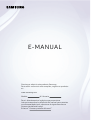 1
1
-
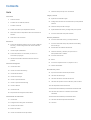 2
2
-
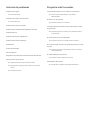 3
3
-
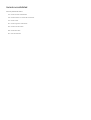 4
4
-
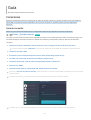 5
5
-
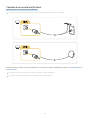 6
6
-
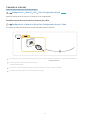 7
7
-
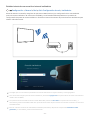 8
8
-
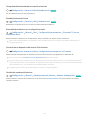 9
9
-
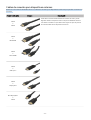 10
10
-
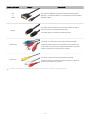 11
11
-
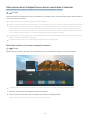 12
12
-
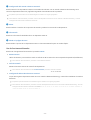 13
13
-
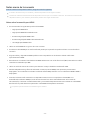 14
14
-
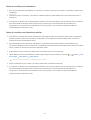 15
15
-
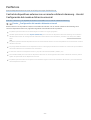 16
16
-
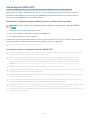 17
17
-
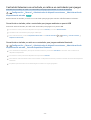 18
18
-
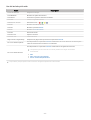 19
19
-
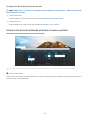 20
20
-
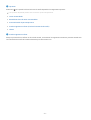 21
21
-
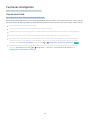 22
22
-
 23
23
-
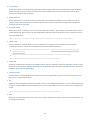 24
24
-
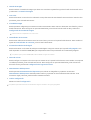 25
25
-
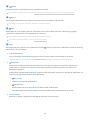 26
26
-
 27
27
-
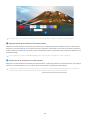 28
28
-
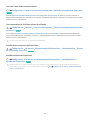 29
29
-
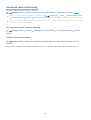 30
30
-
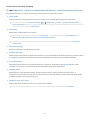 31
31
-
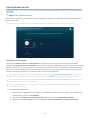 32
32
-
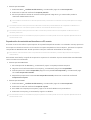 33
33
-
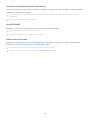 34
34
-
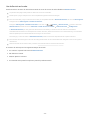 35
35
-
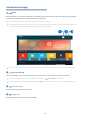 36
36
-
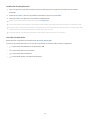 37
37
-
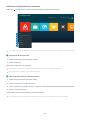 38
38
-
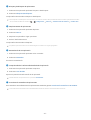 39
39
-
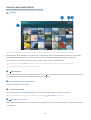 40
40
-
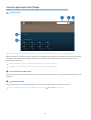 41
41
-
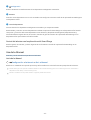 42
42
-
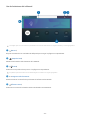 43
43
-
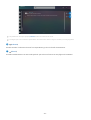 44
44
-
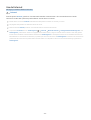 45
45
-
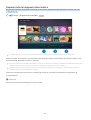 46
46
-
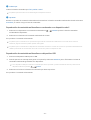 47
47
-
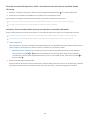 48
48
-
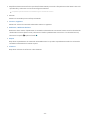 49
49
-
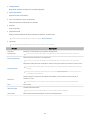 50
50
-
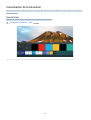 51
51
-
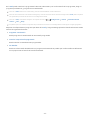 52
52
-
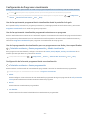 53
53
-
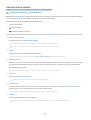 54
54
-
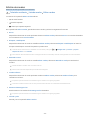 55
55
-
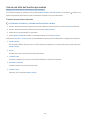 56
56
-
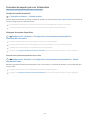 57
57
-
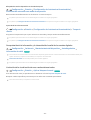 58
58
-
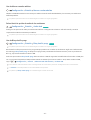 59
59
-
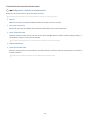 60
60
-
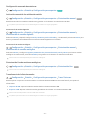 61
61
-
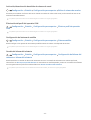 62
62
-
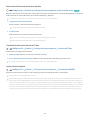 63
63
-
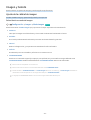 64
64
-
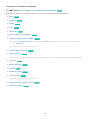 65
65
-
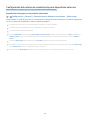 66
66
-
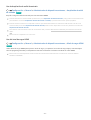 67
67
-
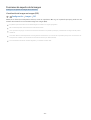 68
68
-
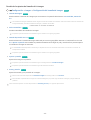 69
69
-
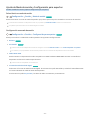 70
70
-
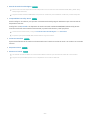 71
71
-
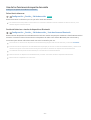 72
72
-
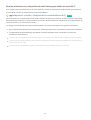 73
73
-
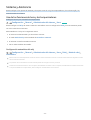 74
74
-
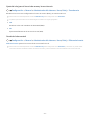 75
75
-
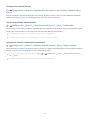 76
76
-
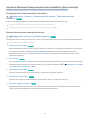 77
77
-
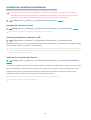 78
78
-
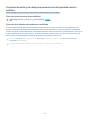 79
79
-
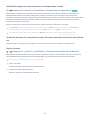 80
80
-
 81
81
-
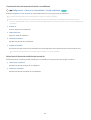 82
82
-
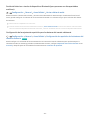 83
83
-
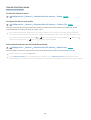 84
84
-
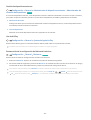 85
85
-
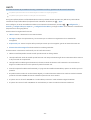 86
86
-
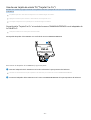 87
87
-
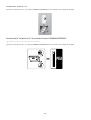 88
88
-
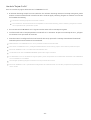 89
89
-
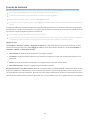 90
90
-
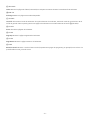 91
91
-
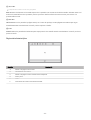 92
92
-
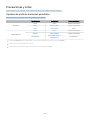 93
93
-
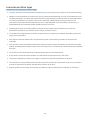 94
94
-
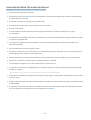 95
95
-
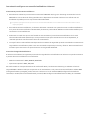 96
96
-
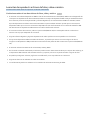 97
97
-
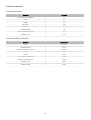 98
98
-
 99
99
-
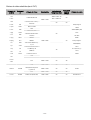 100
100
-
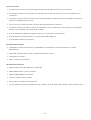 101
101
-
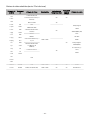 102
102
-
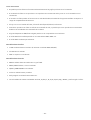 103
103
-
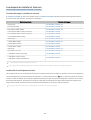 104
104
-
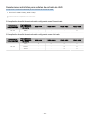 105
105
-
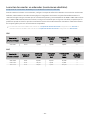 106
106
-
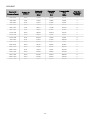 107
107
-
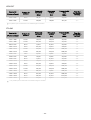 108
108
-
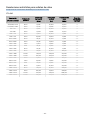 109
109
-
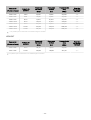 110
110
-
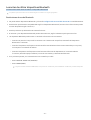 111
111
-
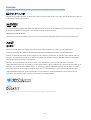 112
112
-
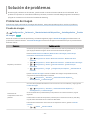 113
113
-
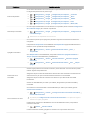 114
114
-
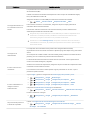 115
115
-
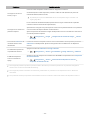 116
116
-
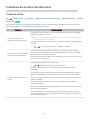 117
117
-
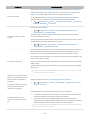 118
118
-
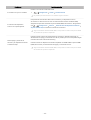 119
119
-
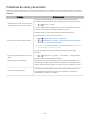 120
120
-
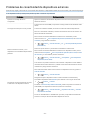 121
121
-
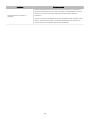 122
122
-
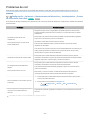 123
123
-
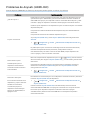 124
124
-
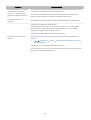 125
125
-
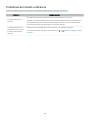 126
126
-
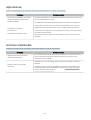 127
127
-
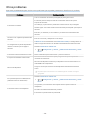 128
128
-
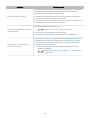 129
129
-
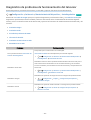 130
130
-
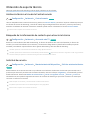 131
131
-
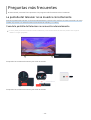 132
132
-
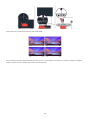 133
133
-
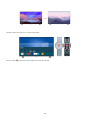 134
134
-
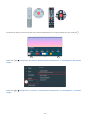 135
135
-
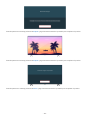 136
136
-
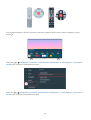 137
137
-
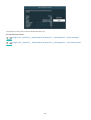 138
138
-
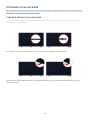 139
139
-
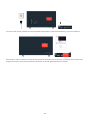 140
140
-
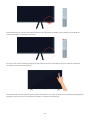 141
141
-
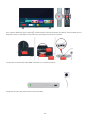 142
142
-
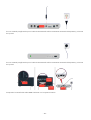 143
143
-
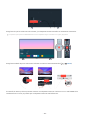 144
144
-
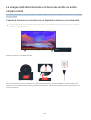 145
145
-
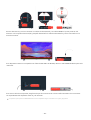 146
146
-
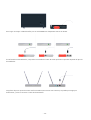 147
147
-
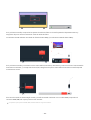 148
148
-
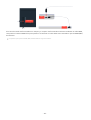 149
149
-
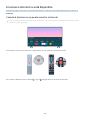 150
150
-
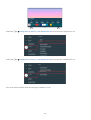 151
151
-
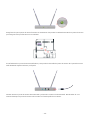 152
152
-
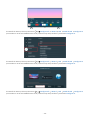 153
153
-
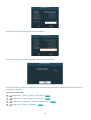 154
154
-
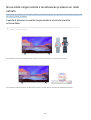 155
155
-
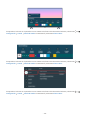 156
156
-
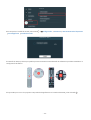 157
157
-
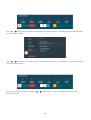 158
158
-
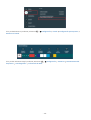 159
159
-
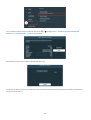 160
160
-
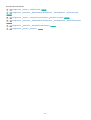 161
161
-
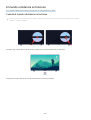 162
162
-
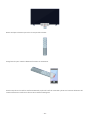 163
163
-
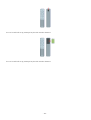 164
164
-
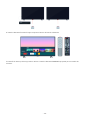 165
165
-
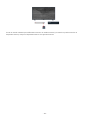 166
166
-
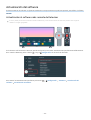 167
167
-
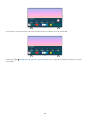 168
168
-
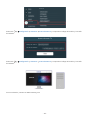 169
169
-
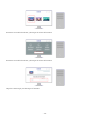 170
170
-
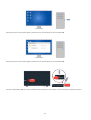 171
171
-
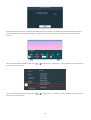 172
172
-
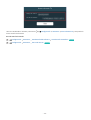 173
173
-
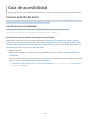 174
174
-
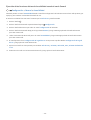 175
175
-
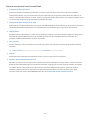 176
176
-
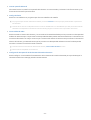 177
177
-
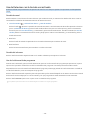 178
178
-
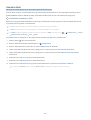 179
179
-
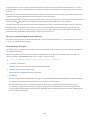 180
180
-
 181
181
-
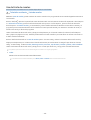 182
182
-
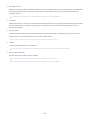 183
183
-
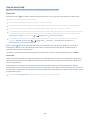 184
184
-
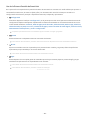 185
185
-
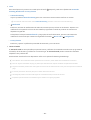 186
186
-
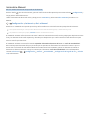 187
187
Samsung UE55TU7005K Manual de usuario
- Categoría
- Televisores LCD
- Tipo
- Manual de usuario
- Este manual también es adecuado para
Artículos relacionados
-
Samsung UA75TU8000K Manual de usuario
-
Samsung QA50Q60AAU Manual de usuario
-
Samsung UE50TU8505U Manual de usuario
-
Samsung BE75T-H Manual de usuario
-
Samsung UN43RU7100G Manual de usuario
-
Samsung QA75Q80RAK Manual de usuario
-
Samsung UE50TU7172U Manual de usuario
-
Samsung QE65Q900RAT Manual de usuario
-
Samsung QA65Q800TAU Manual de usuario
-
Samsung UE55AU8000U Manual de usuario